Проектирование компьютерной сети офиса в среде моделирования Cisco Packet Tracer 5.3.3
СОДЕРЖАНИЕ
ВВЕДЕНИЕ
АНАЛИЗ ТЕХНИЧЕСКОГО ЗАДАНИЯ
.1 Задание курсовой работы
РАЗРАБОТКА СТРУКТУРНОЙ СХЕМЫ
СЕТИ
ПРИНЦИПЫ РАСПРЕДЕЛЕНИЯ
IP-АДРЕСОВ
МОДЕЛИРОВАНИЕ ПОТОКОВ ТРАФИКА
В СЕТИ
РАСЧЕТ УДВОЕННОЙ ЗАДЕРЖКИ
РАСПРОСТРАНЕНИЯ СИГНАЛА (PDV)
ТЕХНИЧЕСКИЕ СРЕДСТВА
.1 Описание среды
моделирования компьютерной сети
.2 Описание структурных
элементов сети
.3 Витая пара
.4 Протокол SNMP
.5 IRDA
ВЫВОДЫ
СПИСОК ИСПОЛЬЗОВАННОЙ
ЛИТЕРАТУРЫ
ВВЕДЕНИЕ
Компьютерная сеть — система связи двух или более компьютеров и/или
компьютерного оборудования (серверы, маршрутизаторы и другое оборудование).
Компьютерные сети и сетевые технологии обработки информации стали основой для
построения современных информационных систем. Компьютер ныне следует
рассматривать не как отдельное устройство обработки, а как «окно» в
компьютерные сети, средство коммуникаций с сетевыми ресурсами и другими
пользователями сетей.
Основные требования, предъявляемые к современным компьютерным сетям:
— Простота эксплуатации и доступа пользователя к сети;
— Открытость — возможность подключения разнотипных ЭВМ;
— Развиваемость — возможность наращивания ресурсов сети и
абонентов;
— Автономность — работа пользователя на своей ЭВМ не должна
ограничиваться тем, что ЭВМ включена в сеть;
— Интегральность — возможность обработки и передачи информации
различного вида: символьной, графической и другой;
— Защищенность — возможность пресечения несанкционированного
доступа к сети;
— Небольшое время ответа обеспечивает эффективную работу
пользователя в диалоговом режиме в соответствии с назначением сети;
— Непрерывность работы — возможность отключения и подключения
компонентов сети без прерывания ее работы;
— Помехоустойчивость — способность достоверно передавать
информацию в условиях помех;
— Высокая надежность и приемлемая стоимость услуг сети.
Часть этих требований заложена в международных или национальных
стандартах, другие служат предметом межфирменных соглашений и дополнений.
Сети по территориальному признаку разделяются на:
локальные вычислительные сети (ЛВС) или Local Area Network
(LAN);
распределенные компьютерные сети, глобальные или Wide Area
Network (WAN).
В данной курсовой работе разрабатывается компьютерная сеть. В
соответствии с техническим заданием, определяются приемлемые параметры
компьютерной сети, необходимые для ее правильного функционирования:
осуществляется распределение ip-адресов для каждого из узлов сети, расчет
физических параметров сети, настройка серверов, планирование пространства имен,
соединение отдельных частей сети с помощью маршрутизаторов. Для проверки
правильности функционирования проводится моделирование потоков трафика в сети,
а также расчет удвоенной задержки распространения сигнала (PDV). Производится
анализ трудоспособности сети с заданными параметрами.
В настоящее время в деятельности почти каждого предприятия важную роль
играет разработка компьютерной сети, т.к. с ее помощью осуществляется связь как
между работниками внутри офиса (предприятия, здания), так и в рамках
межрайонного, междугороднего или даже международного сообщения. Эффективное управление
предприятием невозможно без непрерывного отслеживания информационных потоков,
без оперативной координации деятельности всех подразделений и сотрудников.
Посредством установки серверов в сети предоставляется возможность
хранения необходимой информации и передачи ее по сети. Данная работа актуальна,
т.к. разработанная в ней сеть может быть реализована физически и применяться в
работе определенного предприятия.
1 АНАЛИЗ
ТЕХНИЧЕСКОГО ЗАДАНИЯ
Различают два понятия сети: коммуникационная сеть и информационная сеть.
Коммуникационная сеть предназначена для передачи данных, также она
выполняет задачи, связанные с преобразованием данных. Коммуникационные сети
различаются по типу используемых физических средств соединения.
Информационная сеть предназначена для хранения информации и состоит из
информационных систем. На базе коммуникационной сети может быть построена
группа информационных сетей.
Под информационной системой следует понимать систему, которая является
поставщиком или потребителем информации.
Компьютерная сеть состоит из информационных систем и каналов связи.
Под информационной системой следует понимать объект, способный
осуществлять хранение, обработку или передачу информации. В состав
информационной системы входят: компьютеры, программы, пользователи и другие
составляющие, предназначенные для процесса обработки и передачи данных. В
дальнейшем информационная система, предназначенная для решения задач
пользователя, будет называться — рабочая станция (client). Рабочая станция в
сети отличается от обычного персонального компьютера (ПК) наличием сетевой
карты (сетевого адаптера), канала для передачи данных и сетевого программного
обеспечения.
Под каналом связи следует понимать путь, или средство, по которому
передаются сигналы. Средство передачи сигналов называют абонентским, или
физическим каналом.
В сети все рабочие станции физически соединены между собой каналами связи
по определенной структуре, которая называется топологией. Топология — это
описание физических соединений в сети, указывает какие рабочие станции могут
связываться между собой. Тип топологии определяет производительность,
работоспособность и надежность эксплуатации рабочих станций, а также время
обращения к файловому серверу. В зависимости от топологии сети используется тот
или иной метод доступа.
Современные сети можно классифицировать по различным признакам: по
удаленности компьютеров, топологии, назначению, перечню услуг, принципами
управления (централизованные и децентрализованные), методами коммутации,
методами доступа видами среды передачи, скоростями передачи данных.
Компьютерные сети является вариантом сотрудничества людей и компьютеров,
обеспечивающего ускорение доставки и обработки информации. Объединять
компьютеры в сети начали более 30 лет назад. Когда возможности компьютеров выросли
и ПК стали доступны каждому, развитие сетей значительно ускорилось.
Соединенные в сеть компьютеры обмениваются информацией и совместно
используют периферийное оборудование и устройства хранения информации.
1.1 Задание
курсовой работы
В курсовой работе необходимо разработать структурную схему компьютерной
сети согласно варианту №8 на базе технологии канального уровня Ethernet,
содержащую 3 подсети, 53 компьютера, сервера NTP и DNS. В качестве
коммутационного оборудования между сегментами сети будут использованы
концентраторы, а в качестве физической среды — витая пара. В сети будут
применены алгоритмы статической адресации и динамической маршрутизации.
Нужно выполнить такие задачи:
— Разработать структурную схему компьютерной сети офиса,
согласно варианту, в среде моделирования КС;
— Установить ip-адреса сетевых интерфейсов;
— Настроить сервера;
— Осуществить планирование пространства имен, а также
соединение отдельных частей сети с помощью маршрутизаторов;
— Показать результаты моделирования потоков трафика в
компьютерной сети;
— Произвести наглядный расчет удвоенной задержки
распространения сигнала (PDV);
— Сделать соответствующие выводы относительно правильности
работы спроектированной сети.
Для разработки компьютерной сети офиса была выбрана среда моделирования
Cisco Packet Tracer 5.3.3.
Далее выполняется моделирование потоков трафика. Для этого отправляются
комплексные пакеты от клиента к серверам по заданным протоколам (согласно
варианту — DNS, NTP) и определяются соответствующие маршруты движения пакетов,
а также их содержание после каждого хопа (перехода).
При расчете удвоенной задержки распространения сигнала в компьютерной
сети (PDV) производятся следующие действия:
определяются все сегменты КС, тип коммутационного оборудования, длинна
кабелей;
определяется суммарная удвоенная задержка (в битовых интервалах), которая
вносится кабелем между двумя наиболее отдаленными компьютерами;
определяется максимальная задержка, которая вносится сетевыми адаптерами
двух наиболее отдаленных друг от друга компьютеров;
определяется суммарная задержка, которая вносится коммутационным
оборудованием, соединяющим два наиболее отдаленных компьютера;
суммируются результаты расчетов удвоенных задержек.
При этом учитывается наличие/отсутствие доменов коллизий в сети и в соответствии
с полученными результатами определяется ее трудоспособность. Результатом будет
являться удвоенная задержка распространения сигнала (PDV) в КС.
2 РАЗРАБОТКА
СТРУКТУРНОЙ СХЕМЫ СЕТИ
В данной главе подробно описаны этапы разработки структурной схемы
компьютерной сети, обосновывается выбор и описание отдельных структурных
частей, а также производится планирование топологии сети.
По варианту задания на курсовую работу необходимо создать компьютерную
сеть, в которую входит 53 компьютера, разбитых на 3 подсети. В качестве
технологии канального уровня необходимо использовать Ethernet, коммутационное
оборудование должно представлять собой концентраторы, физическая среда — витая
пара. Назначение IP-адресов должно быть статическим, а маршрутизация — динамической.
Также должен быть сервер, который выполняет функции DNS и NTP.
В качестве хостов будем использовать компьютеры, в программе
моделирования Packet Tracer — PC-PT. В каждом компьютере необходимо заменить
плату Fast Ethernet на необходимую по условию — Ethernet. Перед заменой нужно отключить устройство и только потом
заменять на плату PT-HOST-NM-1CE, после этого включаем устройство. Процесс замены показано на рисунке 2.1.
Рисунок 2.1 — Замена платы на PC-PT
В качестве концентраторов, которые будут соединять между собой компьютеры
каждой из подсетей, выберем HUB-PT. Нужно заменить разъемы
коммутаторов на Ethernet, получив таким образом 10 свободных портов на каждом
хабе, как показано на рисунке 2.2.
Рисунок 2.2 — Замена платы на HUB-PT
Для соединения между собой подсетей будем использовать маршрутизаторы
2621ХМ. В маршрутизаторах необходимо установить дополнительную плату NM-4E, которая содержит порты Ethernet, как показано на рисунке 2.3.
Для работы в качестве сервера будем использовать элемент Server-PT. Он
будет использован для роли DNS и NTP. Все остальные службы, предоставляемые
данным устройством, можно сразу отключить.
Начнем строить структурную схему сети. Девять компьютеров подключаются к
хабу, который подключается к еще одному хабу по иерархической модели. В одной
из подсетей 26, в другой — 27 компьютеров, а также по 4 хаба соответственно. В
большей подсети располагается сервер. Для работоспособности каждой из подсетей
необходимо провести настройку сервера и назначить IP компьютерам.
После соединения компьютеров в 2 подсети, нам необходимо соединить их в
одну сеть — локальную сеть офиса. К роутеру подключаем главные хабы подсетей,
для подключения используем разъем Ethernet.
Рисунок 2.2 — Замена платы на маршрутизаторе 2621ХМ
3 ПРИНЦИПЫ
РАСПРЕДЕЛЕНИЯ IP-АДРЕСОВ
В сомпьютерной сети будет использаватся статистическое задание ip —
адресов и маршрутизация будет динамическая.
Наша система содержит в себе 3 подсети.
1. 192.168.10.0/26;
2. 192.168.10.64/26;
. 192.168.10.128/26;
Следующий шаг настройка маршрутизатора R1:
— interface Ethernet1/0
— ip address 192.168.10.2 255.255.255.192
— no shutdown
— interface Ethernet1/1
— ip address 192.168.10.129 255.255.255.192
— no shutdown
Список интерфейсов роутера R1 показано на рисунке 3.1.
Рисунок 3.1 — Список интерфейсов роутера R1
Следующий шаг настройка маршрутизатора R1:
— interface Ethernet1/0
— ip address 192.168.10.1 255.255.255.192
— no shutdown
— interface Ethernet1/1
— ip address 192.168.10.65 255.255.255.192
— no shutdown
Список интерфейсов роутера R2 показано на рисунке 3.2.
Рисунок 3.2 — Список интерфейсов роутера R2
Настроим динамическую маршрутизацию OSPF:
Router 1:
network 192.168.10.0 0.0.0.63 area 0192.168.10.128 0.0.0.63
area 0
Router 2:192.168.10.0 0.0.0.63 area 0
network 192.168.10.64
0.0.0.63 area 0
Для настройки сервера для работы в качестве DNS и NTP-сервера необходимо
перейти в соответствующие разделы и включить данные службы. Настройка DNS
показана на рисунке 3.3.
Рисунок 3.3 — Настройки DNS
Для работы сетевых устройств и компьютеров — каждому из задействованных
портов должен быть назначен уникальный IP-адрес. Так, как у нас DNS сервер
расположен в большей подсети, то DNS адреса будут использоваться только в этой
подсети — 192.168.10.128/26. Параметры интерфейсов показаны в таблице 5.1.
Таблица 5.1 — Параметры интерфейсов
|
Устр. |
Интерфейс |
IP-адрес |
Маска |
Default Gateway |
DNS |
|
R1 |
Eth 1/0 |
192.168.10.2 |
255.255.255.192 |
*** |
*** |
|
Eth 1/1 |
192.168.10.129 |
255.255.255.192 |
*** |
*** |
|
|
R2 |
Eth 1/0 |
192.168.10.1 |
255.255.255.192 |
*** |
*** |
|
Eth 1/1 |
192.168.10.65 |
255.255.255.192 |
*** |
*** |
|
|
DNS |
NIC |
192.168.10.190 |
255.255.255.192 |
192.168.10.129 |
*** |
|
PC1 |
NIC |
192.168.10.66 |
255.255.255.192 |
192.168.10.65 |
*** |
|
PC2 |
NIC |
192.168.10.67 |
255.255.255.192 |
192.168.10.65 |
*** |
|
PC3 |
NIC |
192.168.10.68 |
255.255.255.192 |
192.168.10.65 |
*** |
|
PC4 |
NIC |
192.168.10.69 |
255.255.255.192 |
192.168.10.65 |
*** |
|
PC5 |
NIC |
192.168.10.70 |
255.255.255.192 |
192.168.10.65 |
*** |
|
PC6 |
NIC |
192.168.10.71 |
255.255.255.192 |
192.168.10.65 |
*** |
|
PC7 |
NIC |
192.168.10.72 |
255.255.255.192 |
192.168.10.65 |
*** |
|
PC8 |
NIC |
192.168.10.73 |
255.255.255.192 |
192.168.10.65 |
*** |
|
PC9 |
NIC |
192.168.10.74 |
255.255.255.192 |
192.168.10.65 |
*** |
|
PC10 |
NIC |
192.168.10.75 |
255.255.255.192 |
192.168.10.65 |
*** |
|
PC11 |
NIC |
192.168.10.76 |
255.255.255.192 |
192.168.10.65 |
*** |
|
PC12 |
NIC |
192.168.10.77 |
255.255.255.192 |
192.168.10.65 |
*** |
|
PC13 |
NIC |
192.168.10.78 |
255.255.255.192 |
192.168.10.65 |
*** |
|
PC14 |
NIC |
192.168.10.79 |
255.255.255.192 |
192.168.10.65 |
*** |
|
PC15 |
NIC |
192.168.10.80 |
255.255.255.192 |
192.168.10.65 |
*** |
|
PC16 |
NIC |
192.168.10.81 |
255.255.255.192 |
192.168.10.65 |
*** |
|
PC17 |
NIC |
192.168.10.82 |
255.255.255.192 |
192.168.10.65 |
*** |
|
PC18 |
NIC |
192.168.10.83 |
255.255.255.192 |
192.168.10.65 |
*** |
|
PC19 |
NIC |
192.168.10.84 |
255.255.255.192 |
192.168.10.65 |
*** |
|
PC20 |
NIC |
192.168.10.85 |
255.255.255.192 |
192.168.10.65 |
*** |
|
PC21 |
NIC |
192.168.10.86 |
255.255.255.192 |
192.168.10.65 |
*** |
|
PC22 |
NIC |
192.168.10.87 |
255.255.255.192 |
192.168.10.65 |
*** |
|
PC23 |
NIC |
192.168.10.88 |
255.255.255.192 |
192.168.10.65 |
*** |
|
PC24 |
NIC |
192.168.10.89 |
255.255.255.192 |
192.168.10.65 |
*** |
|
PC25 |
NIC |
192.168.10.90 |
255.255.255.192 |
192.168.10.65 |
*** |
|
PC26 |
NIC |
192.168.10.91 |
255.255.255.192 |
192.168.10.65 |
*** |
|
PC27 |
NIC |
192.168.10.138 |
255.255.255.192 |
192.168.10.129 |
192.168.10.190 |
|
PC28 |
NIC |
192.168.10.137 |
255.255.255.192 |
192.168.10.129 |
192.168.10.190 |
|
PC29 |
NIC |
192.168.10.136 |
255.255.255.192 |
192.168.10.129 |
192.168.10.190 |
|
PC30 |
NIC |
192.168.10.135 |
255.255.255.192 |
192.168.10.129 |
192.168.10.190 |
|
PC31 |
NIC |
192.168.10.134 |
255.255.255.192 |
192.168.10.129 |
192.168.10.190 |
|
PC32 |
NIC |
192.168.10.133 |
255.255.255.192 |
192.168.10.129 |
192.168.10.190 |
|
PC33 |
NIC |
192.168.10.132 |
255.255.255.192 |
192.168.10.129 |
192.168.10.190 |
|
PC34 |
NIC |
192.168.10.131 |
255.255.255.192 |
192.168.10.190 |
|
|
PC35 |
NIC |
192.168.10.130 |
255.255.255.192 |
192.168.10.129 |
192.168.10.190 |
|
PC36 |
NIC |
192.168.10.147 |
255.255.255.192 |
192.168.10.129 |
192.168.10.190 |
|
PC37 |
NIC |
192.168.10.146 |
255.255.255.192 |
192.168.10.129 |
192.168.10.190 |
|
PC38 |
NIC |
192.168.10.145 |
255.255.255.192 |
192.168.10.129 |
192.168.10.190 |
|
PC39 |
NIC |
192.168.10.144 |
255.255.255.192 |
192.168.10.129 |
192.168.10.190 |
|
PC40 |
NIC |
192.168.10.143 |
255.255.255.192 |
192.168.10.129 |
192.168.10.190 |
|
PC41 |
NIC |
192.168.10.142 |
255.255.255.192 |
192.168.10.129 |
192.168.10.190 |
|
PC42 |
NIC |
192.168.10.141 |
255.255.255.192 |
192.168.10.129 |
192.168.10.190 |
|
PC43 |
NIC |
192.168.10.140 |
255.255.255.192 |
192.168.10.129 |
192.168.10.190 |
|
PC44 |
NIC |
192.168.10.139 |
255.255.255.192 |
192.168.10.129 |
192.168.10.190 |
|
PC45 |
NIC |
192.168.10.154 |
255.255.255.192 |
192.168.10.129 |
192.168.10.190 |
|
PC46 |
NIC |
192.168.10.156 |
255.255.255.192 |
192.168.10.129 |
192.168.10.190 |
|
PC47 |
NIC |
192.168.10.155 |
255.255.255.192 |
192.168.10.129 |
192.168.10.190 |
|
PC48 |
NIC |
192.168.10.151 |
255.255.255.192 |
192.168.10.129 |
192.168.10.190 |
|
PC49 |
NIC |
192.168.10.153 |
255.255.255.192 |
192.168.10.129 |
192.168.10.190 |
|
PC50 |
NIC |
192.168.10.152 |
255.255.255.192 |
192.168.10.129 |
192.168.10.190 |
|
PC51 |
NIC |
192.168.10.150 |
255.255.255.192 |
192.168.10.129 |
192.168.10.190 |
|
PC52 |
NIC |
192.168.10.149 |
255.255.255.192 |
192.168.10.129 |
192.168.10.190 |
|
PC53 |
NIC |
192.168.10.148 |
255.255.255.192 |
192.168.10.129 |
192.168.10.190 |
Для взаимодействия с внешними сетями данная сеть может быть подключена к
сети Интернет. Для этого можно, например, подключить один из роутеров к витой
паре провайдера. Для доступа к сети Интернет будет необходимо внести в таблицы
маршрутизации роутеров изменения, предусматривающие возможность передачи
пакетов в сеть Интернет. А также изменить соответствующие настройки на
компьютерах (в нашем случае, нужно будет также внести изменения в настройки
серверов).
4
МОДЕЛИРОВАНИЕ ПОТОКОВ ТРАФИКА В СЕТИ
Моделирование трафика — это создание стохастической модели потоков
трафика в сети, к примеру это может быть сотовая или компьютерная сеть.
Методы моделирования сетевого трафика, концептуально можно разделить на
два класса — аналитические и имитационные. Аналитическое моделирование
подразумевает формальное описание моделируемых объектов и процессов в виде
совокупности математических уравнений и выражений. Данные модели удобны для проведения
теоретических исследований и формальных манипуляций, однако, в большинстве
случаев построение адекватной аналитической модели для многих видов сетевого
трафика является практически невыполнимой задачей. В том случае, если
моделирование ставит перед собой задачу вычисления рабочих характеристик
моделируемой системы, наиболее предпочтительным является использование
имитационных моделей. Имитационные модели представляют собой набор алгоритмов
(обычно реализуемых с помощью программного обеспечения), которые шаг за шагом
воспроизводят события, происходящие в реальной системе. Суть имитационного
моделирования трафика заключается в создании алгоритма (метода), который
позволил бы генерировать последовательности величин схожие с
последовательностями значений интенсивности трафика, наблюдаемыми в исследуемой
сети передачи данных[1].
На сегодняшний день можно выделить четыре класса моделей, применяемых для
моделирования трафика в сети:
использующие классические модели потоков, применяемые в теории массового обслуживания;
основанные на так называемых модулированных случайных процессах;
учитывающие статистическое самоподобие некоторых видов трафика
(фрактальные модели);
строящие имитационные последовательности по образцу трафика.
Проведем моделирование потоков трафика от ПК номер 1 к серверу. PDU с рабочей станции до прохода
через HUB1 представлено на рисунке 4.1.
Рисунок 4.1 — PDU с рабочей станции до прохода через HUB1
между HUB1 и HUB3 представлено на рисунке 4.2.
Хабы никак не меняют свойства пакета, а делают широковещательный запрос с
MAC- адресом приемника. На рабочих станциях данные пакеты отбрасываются, хаб
пересылает его дальше, а на роутере пакет обрабатывается.перед прохождением
роутера R2 представлено на рисунке 4.3.
Рисунок 4.2 — PDU между HUB1 и HUB3
Рисунок 4.3 — PDU перед прохождением роутера R2
PDU после прохождения роутера R2 и перед прохождением роутера R1
представлено на рисунке 4.4.
Рисунок 4.4 — PDU после прохождения роутера R2
Как видно, после прохождения роутера MAC-адрес назначения становится
MAC-адресом источника, а в поле DEST MAC подставляется адрес, соответствующий
физическому адресу роутера R1.после прохождения через роутер R1 представлено на
рисунке 4.5.
Рисунок 4.5 — PDU после прохождения через роутер R1
PDU между HUB6 и сервером Server-PT представлено на рисунке 4.6.
Рисунок 4.6 — PDU между HUB6 и сервером Server-PT
Проверка связи с помощью команды ping и tracert между рабочей станции PC1
одной подсети и сервером Server-PT представлено на рисунке 4.7.
Рисунок 4.7 — Проверка связи между рабочей станцией и сервером.
Проверка связи с помощью команды ping между PC44 и PC35 по DNS имени PC
представлено на рисунке 4.8.
Рисунок 4.8 — Проверка связи между рабочей станцией по DNS имени PC.
5 РАСЧЕТ
УДВОЕННОЙ ЗАДЕРЖКИ РАСПРОСТРАНЕНИЯ СИГНАЛА (PDV)
Data Unit (PDU) — протокольная единица обмена, модуль данных протокола (в
OSI представляет собой объект данных, которыми обмениваются «машины
протокола» (сущности уровня) в пределах данного уровня; содержит как
управляющую информацию (PCI), так и пользовательские данные).
Для того, чтобы сеть Ethernet, состоящая из сегментов различной
физической природы, работала корректно, необходимо, чтобы выполнялись три
основных условия:
— Количество станций в сети не превышает 1024;
— Удвоенная задержка распространения сигнала (Path Delay Value,
PDV) между двумя самыми удаленными друг от друга станциями сети не превышает
575 битовых интервалов;
— Сокращение межкадрового расстояния (Interpacket Gap
Shrinkage) при прохождении последовательности кадров через все повторители не
более, чем на 49 битовых интервалов (напомним, что при отправке кадров станция
обеспечивает начальное межкадровое расстояние в 96 битовых интервалов).
Соблюдение этих требований обеспечивает корректность работы сети даже в
случаях, когда нарушаются простые правила конфигурирования, определяющие
максимальное количество повторителей и максимальную длину сегментов каждого
типа.
При расчете удвоенной задержки распространения сигнала в компьютерной
сети (PDV) производятся следующие действия:
определяются все сегменты компьютерной сети, тип коммутационного
оборудования, длинна кабелей;
определяется суммарная удвоенная задержка (в битовых интервалах), которая
вносится кабелем между двумя наиболее отдаленными компьютерами;
определяется максимальная задержка, которая вносится сетевыми адаптерами
двух наиболее отдаленных друг от друга компьютеров;
определяется суммарная задержка, которая вносится коммутационным
оборудованием, соединяющим два наиболее отдаленных компьютера;
суммируются результаты расчетов удвоенных задержек.
При этом учитывается наличие/отсутствие доменов коллизий в сети и в
соответствии с полученными результатами определяется ее трудоспособность.
Удвоенная задержка, которая вносится кабелем представлена в таблице 5.1:
Таблица 5.1 — Удвоенная задержка, которая вносится кабелем [2].
|
Тип кабеля |
Удвоенная задержка в |
|
|
На 1 м |
На максимальной длине |
|
|
UTP 5 |
1.112 |
111.2 (100 м) |
|
STP |
1.112 |
111.2 (100 м) |
|
Оптический |
1.0 |
412 (412 м) |
Максимальная задержка, вносимая кабелем, приведена в таблице 5.2:
Таблица 5.2 — Максимальная задержка, которая вносится сетевыми адаптерами
|
Тип сетевых адаптеров |
Максимальная задержка в |
|
Два адаптера TX/FX |
100 |
|
Два адаптера Т4 |
138 |
Задержка, вносимая коммутационным оборудованием, приведена в таблице 5.3:
Таблица 5.3 — Задержка, которая вносится коммутационным оборудованием [2]
|
Коммутационное оборудование |
Максимальная задержка при |
|
Концентратор класса 1 |
140 |
|
Концентратор класса 2 |
92 |
|
Коммутатор |
0 (не создает домен |
|
Маршрутизатор |
0 (не создает домен |
Самым дальним расстоянием является расстояние между двумя любыми
компьютерами, которые принадлежат разным подсетям. Возьмем компьютеры PC1 и
PC35
Маршрутизаторы не создают домен коллизий, поэтому компонентами ее
вносящими являются соединительные кабели, сетевые адаптеры и концентраторы
класса 2.
Общая длина от PC 1 к HUB1 составляет 100 метров.
PDV=100*1,112+100=211.2 bt 211.2 bt < 575 bt
Полученный результат подтверждает, что сеть рабочая.
6 ТЕХНИЧЕСКИЕ СРЕДСТВА
6.1 Описание
среды моделирования компьютерной сети
В данной курсовой роботе компьютерная сеть была разработана в Cisco
Packet Tracer.Tracer — симулятор сети передачи данных, выпускаемый фирмой Cisco
Systems. Позволяет делать работоспособные модели сети, настраивать (командами
Cisco IOS) маршрутизаторы и коммутаторы, взаимодействовать между несколькими
пользователями (через облако). Включает в себя серии маршрутизаторов Cisco 1800,
2600, 2800 и коммутаторов 2950, 2960, 3650. Кроме того есть серверы DHCP, HTTP,
TFTP, FTP, рабочие станции, различные модули к компьютерам и маршрутизаторам,
устройства WiFi, различные кабели[3].
Успешно позволяет создавать даже сложные макеты сетей, проверять на
работоспособность топологии, помогает создавать сетевые модели, осуществлять
визуализацию и анимацию передачи информации в сети. Как и любое моделирование,
Packet Tracer опирается на упрощенные модели сетевых устройств и протоколов.
Реальные компьютерные сети остаются эталоном для понимания поведения сети и
развития навыков для их построения. Packet Tracer был создан, чтобы помочь
решить проблему обеспечения доступа к сетевому оборудованию.
.2 Описание
структурных элементов сети
При разработке компьютерной сети использовались такие структурные
элементы как: рабочие станции PC-PT, серверы, маршрутизаторы 2621XM,
концентраторы.
Рабочая станция — комплекс аппаратных и программных средств,
предназначенных для решения определённого круга задач. Другое название абонента
сети, клиента сети (в противоположность серверу) или специального компьютера,
ориентированного на работу в сети[4].
Рабочая
станция как место работы специалиста представляет собой полноценный компьютер
<#»866863.files/image015.gif»>
Рисунок 6.3.1 — Витая пара
Экранирование обеспечивает лучшую защиту от электромагнитных наводок как
внешних, так и внутренних и т. д. Экран по всей длине соединён с
неизолированным дренажным проводом, который объединяет экран в случае
разделения на секции при излишнем изгибе или растяжении кабеля.
В зависимости от структуры проводников — кабель применяется одно- и
многожильный. В первом случае каждый провод состоит из одной медной жилы и
называется жила-монолит, а во втором — из нескольких и называется жила-пучок.
Одножильный кабель не предполагает прямых контактов с подключаемой
периферией. То есть, как правило, его применяют для прокладки в коробах, стенах
и т. д. с последующим терминированием розетками. Связано это с тем, что медные
жилы довольно толсты и при частых изгибах быстро ломаются. Однако для
«врезания» в разъёмы панелей розеток такие жилы подходят как нельзя лучше.
В свою очередь многожильный кабель плохо переносит «врезание» в разъёмы
панелей розеток (тонкие жилы разрезаются), но замечательно ведет себя при изгибах
и скручивании. Кроме того, многожильный провод обладает бо́льшим затуханием сигнала. Поэтому
многожильный кабель используют в основном для изготовления патчкордов (англ.
patchcord), соединяющих периферию с розетками[6].
.4 Протокол
SNMP
(англ. Simple Network Management Protocol — простой протокол сетевого
управления) — стандартный интернет-протокол для управления устройствами в
IP-сетях на основе архитектур UDP/TCP. К поддерживающим SNMP устройствам
относятся маршрутизаторы, коммутаторы, серверы, рабочие станции, принтеры,
модемные стойки и другие. Протокол обычно используется в системах сетевого
управления для контроля подключенных к сети устройств на предмет условий,
которые требуют внимания администратора. SNMP определен Инженерным советом интернета
(IETF) как компонент TCP/IP. Он состоит из набора стандартов для сетевого
управления, включая протокол прикладного уровня, схему баз данных и набор
объектов данных.предоставляет данные для управления в виде переменных,
описывающих конфигурацию управляемой системы. Эти переменные могут быть
запрошены (а иногда и заданы) управляющими приложениями.
При использовании SNMP один или более административных компьютеров (где
функционируют программные средства, называемые менеджерами) выполняют
отслеживание или управление группой хостов или устройств в компьютерной сети. С
каждой управляемой системой связана постоянно запущенная программа, называемая
агент, которая через SNMP передаёт информацию менеджеру.
Агенты SNMP обрабатывают данные о конфигурации и функционировании
управляемых систем и преобразуют их во внутренний формат, удобный для
поддержания протокола SNMP. Протокол также разрешает активные задачи
управления, например, изменение и применение новой конфигурации через удаленное
изменение этих переменных. Доступные через SNMP переменные организованы в
иерархии. Эти иерархии, как и другие метаданные (например, тип и описание
переменной), описываются базами управляющей информации.
Управляемые протоколом SNMP сети состоят из трех ключевых компонентов:
— Управляемое устройство;
— Агент — программное обеспечение, запускаемое на управляемом
устройстве, либо на устройстве, подключенном к интерфейсу управления
управляемого устройства;
— Система сетевого управления (Network Management System, NMS)
— программное обеспечение, взаимодействующее с менеджерами для поддержки
комплексной структуры данных, отражающей состояние сети.
Управляемое устройство — элемент сети (оборудование или программное
средство), реализующий интерфейс управления (не обязательно SNMP), который разрешает
однонаправленный (только для чтения) или двунаправленный доступ к конкретной
информации об элементе. Управляющие устройства обмениваются этой информацией с
менеджером. Управляемые устройства могут относиться к любому виду устройств:
маршрутизаторы, серверы доступа, коммутаторы, мосты, концентраторы,
IP-телефоны, IP-видеокамеры, компьютеры-хосты, принтеры и т.п.
Агентом называется программный модуль сетевого управления,
располагающийся на управляемом устройстве, либо на устройстве, подключенном к
интерфейсу управления управляемого устройства. Агент обладает локальным знанием
управляющей информации и переводит эту информацию в специфичную для SNMP форму
или из неё (медиация данных).
В состав Системы сетевого управления (NMS) входит приложение, отслеживающее
и контролирующее управляемые устройства. NMS обеспечивают основную часть
обработки данных, необходимых для сетевого управления. В любой управляемой сети
может быть одна и более NMS.работает на прикладном уровне TCP/IP (седьмой
уровень модели OSI). Агент SNMP получает запросы по UDP-порту 161. Менеджер
может посылать запросы с любого доступного порта источника на порт агента.
Ответ агента будет отправлен назад на порт источника на менеджере. Менеджер
получает уведомления (Traps и InformRequests) по порту 162. Агент может
генерировать уведомления с любого доступного порта. При использовании TLS или
DTLS запросы получаются по порту 10161, а ловушки отправляются на порт
10162.указывает пять основных протокольных единиц обмена (protocol data units —
PDU). Еще две PDU, GetBulkRequest и InformRequest, были введены SNMPv2 и
перенесены на SNMPv3[7].
.5 IRDA
Data Association — IrDA, ИК-порт, Инфракрасный порт — группа стандартов,
описывающая протоколы физического и логического уровня передачи данных с
использованием инфракрасного диапазона световых волн в качестве среды передачи.
Является разновидностью оптической линии связи ближнего радиуса действия.
Была особо популярна в конце 1990-х начале 2000-х годов. В данное время
практически вытеснена более современными способами связи, такими как WiFi и
Bluetooth.
Основные причины отказа от IrDA были:
— Усложнение сборки корпусов устройств, в которых монтировалось
ИК-прозрачное окно.
— Ограниченная дальность действия и требования прямой видимости
пары приемник-передатчик.
— Относительно низкая скорость передачи данных первых
реализаций стандарта. В последующих ревизиях стандарта этот недостаток
исправили: скоростные возможности немного превышают, например, возможности
самой распространенной, на сегодняшний момент, версии протокола Bluetooth
(спецификация 4.0). Однако широкого распространения скоростные варианты IrDA
получить уже не успели.спецификации включают в себя:
— Спецификацию физического уровня IrPHY (с разновидностями SIR,
MIR, FIR, VFIR, UFIR)
— Протокольные спецификации IrLAP, IrLMP, IrCOMM, Tiny TP,
IrOBEX, IrLAN, IrSimple и IrFM (находится в разработке).
Аппаратная реализация, как правило, представляет собой пару из
излучателя, в виде инфракрасного светодиода, и приемника, в виде фотодиода
расположенных на каждой из сторон линии связи. Наличие и передатчика и
приемника на каждой из сторон является необходимым для использования протоколов
гарантированной доставки данных.
В ряде случаев, например при использовании в пультах дистанционного
управления бытовой техникой, одна из сторон может быть оснащена только
передатчиком а другая только приемником.
Иногда устройства оснащают несколькими приемниками, что позволяет
одновременно поддерживать связь с несколькими устройствами. Использование при
этом одного передатчика возможно благодаря тому, что протоколы логического
уровня требуют лишь незначительного обратного трафика для обеспечения
гарантированной доставки данных.
Наличие нескольких передатчиков встречается гораздо реже.
Большинство оптических сенсоров, используемых в фото и видео камерах,
имеет диапазон чувствительности гораздо шире видимой части спектра. Благодаря
этому работающий инфракрасный передатчик можно увидеть на экране или фотоснимке
в виде яркого пятна[8].
ВЫВОДЫ
компьютерная сеть офис
маршрутизатор
В данной курсовой работе была разработана компьютерная сеть офиса
топологии «звезда» на основе технологии Ethernet. Сеть офиса состоит из 53
рабочих станций, объединенных в 3 подсети. В каждой подсети рабочие станции
соединяются с концентраторами, а те, в свою очередь, с маршрутизатором. В одной
из подсетей есть сервер, выполняющий функции DNS и NTP. Все соединения
выполнены с помощью витой пары (UTP5). Распределение IP-адресов для каждого из
узлов сети — статическое, маршрутизация — динамическая. В качестве коммутационного
оборудования были выбраны хабы. В соответствии с техническим заданием,
определены приемлемые параметры компьютерной сети, необходимые для ее
правильного функционирования. Произведен расчет физических параметров сети,
настройка серверов, планирование пространства имен. Для проверки правильности
функционирования проводилось моделирование потоков трафика в сети, а также
расчет удвоенной задержки распространения сигнала (PDV). Данная сеть
соответствует требованиям (PDV=211.2 bt) и является работоспособной.
СПИСОК
ИСПОЛЬЗОВАННОЙ ЛИТЕРАТУРЫ
1. Наукові
праці ОНАЗ ім. О.С. Попова. : сб. науч. тр. / Добровольский Е.В., Н. О. — Вып. 1.- М. : Наука, 2005-
32 с.
2. Методичні
вказівки до виконання курсової роботи з дисципліни «Комп’ютерні
мережі» для студентів напряму підготовки 6.050102 «Комп’ютерна
інженерія» / Укл. Г.Г. Киричек, О.Г.Маркін, С.Ю. Скрупський. — Запоріжжя:
ЗНТУ, 2012. — 30 с.
. Cisco
Packet Tracer [Электронный
ресурс]. — М.: Wikipedia. — Режим
доступу: http://ru.wikipedia.org/wiki/Cisco_Packet_Tracer
. Рабочая
станция [Электронный
ресурс]. — М.: Wikipedia. — Режим
доступу: http://ru.wikipedia.org/wiki/Рабочая_станция
5. Хилл, Б. Полный справочник по Cisco = Cisco: The Complete Reference / Б. Хилл.-М.: Вильямс
<http://ru.wikipedia.org/w/index.php?title=%D0%92%D0%B8%D0%BB%D1%8C%D1%8F%D0%BC%D1%81_(%D0%B8%D0%B7%D0%B4%D0%B0%D1%82%D0%B5%D0%BB%D1%8C%D1%81%D1%82%D0%B2%D0%BE)&action=edit&redlink=1>, 1994. — 1088 с.
6. Витая пара [Электронный ресурс]. — М.: Wikipedia. — Режим
доступу: http://ru.wikipedia.org/wiki/Витая_пара
7. SNMP [Электронный ресурс]. — М.: Wikipedia. — Режим доступу:
http://ru.wikipedia.org/wiki/SNMP
8. IrDA [Электронный ресурс]. — М.: Wikipedia. — Режим доступу:
http://uk.wikipedia.org/wiki/IrDA
* Данная работа не является научным трудом, не является выпускной квалификационной работой и представляет собой результат обработки, структурирования и форматирования собранной информации, предназначенной для использования в качестве источника материала при самостоятельной подготовки учебных работ.
СОДЕРЖАНИЕ
Введение 3
Задание 4
1
Моделирование сети 5
2
Настройка компонентов 7
3
Таблицы маршрутизации 11
4
Конфигурация маршрутизаторов 22
Вывод 33
Список
литературы 34
ВВЕДЕНИЕ
Компьютерная
сеть (вычислительная сеть, сеть передачи
данных) — система связи компьютеров
и/или компьютерного оборудования
(серверы, маршрутизаторы и другое
оборудование). Для передачи информации
могут быть использованы различные
физические явления, как правило —
различные виды электрических
сигналов, световых сигналов или
электромагнитного
излучения.
Целью
курсового проекта является разработка
такой сети.
ЗАДАНИЕ
В
среде Cisco Packet Tracer необходимо разработать
сеть, состоящую из 6 подсетей, 11
маршрутизаторов. В каждой подсети должно
быть не менее 8 компьютеров. В общей сети
необходимо реализовать 4 статических
маршрута.
1
МОДЕЛИРОВАНИЕ
СЕТИ
Для
создания сети, кроме маршрутизаторов,
понадобятся коммутаторы (свитчи) для
соединения компьютеров в подсети. Их
понадобится 7 штук. Коммутаторы проще
по устройству, и на них накладывается
более простые задачи. Поэтому их
конфигурировать не надо. На рисунке 1.1
представлен вид интерфейса коммутатора,
используемого в работе. Все 7 коммутаторов
имею одинаковую физическую реализацию.
Физическая
реализация маршрутизаторов представлена
на рисунке 1.2. Все 11 коммутаторов имею
одинаковую физическую реализацию.
Физическая
реализация компьютеров представлена
на рисунке 1.3. Все компьютеры имею
одинаковую физическую реализацию.
2
НАСТРОЙКА
КОМПОНЕНТОВ
Приступим
непосредственно к настройке. Начнем с
маршрутизаторов. Для них нам необходимо
для каждого активного порта указать
уникальный IP-адрес — сетевой адрес узла
в компьютерной сети, построенной по
протоколу IP. Для этого нам необходимо:
клик на роутер -> Config -> Intarface и в
появившемся окне заполнить IP Address и
Subnet Mask (рис 2.1.).
Теперь
настроим компьютеры. Для них нужно
указать IP-адрес, маску подсети и адрес
шлюза: клик на компьютер -> Config ->
Intarface и в появившемся окне заполнить IP
Address и Subnet Mask. В поле Default Gateway пишем адрес
ближайшего маршрутизатора (рис. 2.2).
Названия
и адреса устройств приведены в Таблице
1.
Созданная
и настроенная сеть показана на рисунке
2.3.
Статические
маршруты определены следующим образом:
-
из
сети 125.10.10.0/24 в сеть 100.1.1.0/16 через R2,
R6,R4; -
из
сети 119.20.65.0/21 в сеть 10.10.4.0/20 через R9,
R5, R1, R2, R6; -
из
сети 168.55.15.0/24 в сеть 125.10.10.0/24 через R11,
R10,
R9,
R8,
R7,
R6,
R2; -
из
сети 172.16.11.0/24 в сеть 100.1.2.0/16 через R5, R1,
R2, R3.
Статическая
маршрутизация задается командой:
(config)#ip
route (сеть назначения) (маска) (адрес
следующего участка или интерфейс
выхода).
3
ТАБЛИЦЫ
МАРШРУТИЗАЦИИ
R1
Router#show
ip route
Codes:
C — connected, S — static, I — IGRP, R — RIP, M — mobile, B — BGP
D
— EIGRP, EX — EIGRP external, O — OSPF, IA — OSPF inter area
N1
— OSPF NSSA external type 1, N2 — OSPF NSSA external type 2
E1
— OSPF external type 1, E2 — OSPF external type 2, E — EGP
i
— IS-IS, L1 — IS-IS level-1, L2 — IS-IS level-2, ia — IS-IS inter
area
*
— candidate default, U — per-user static route, o — ODR
P
— periodic downloaded static route
Gateway
of last resort is not set
10.0.0.0/8
is variably subnetted, 2 subnets, 2 masks
R
10.0.0.0/8 [120/2] via 125.10.10.254, 00:00:02, FastEthernet1/0
S
10.10.0.0/20 [1/0] via 125.10.10.254
100.0.0.0/8
is variably subnetted, 2 subnets, 2 masks
R
100.0.0.0/8 [120/2] via 125.10.10.254, 00:00:02, FastEthernet1/0
S
100.1.2.0/24 [1/0] via 125.10.10.254
R
119.0.0.0/8 [120/2] via 192.168.30.2, 00:00:12, FastEthernet0/0
125.0.0.0/24
is subnetted, 1 subnets
C
125.10.10.0 is directly connected, FastEthernet1/0
R
168.55.0.0/16 [120/4] via 192.168.30.2, 00:00:12, FastEthernet0/0
R
172.16.0.0/16 [120/1] via 192.168.30.2, 00:00:12, FastEthernet0/0
R
192.168.10.0/24 [120/2] via 192.168.30.2, 00:00:12, FastEthernet0/0
R
192.168.20.0/24 [120/3] via 192.168.30.2, 00:00:12, FastEthernet0/0
C
192.168.30.0/24 is directly connected, FastEthernet0/0
R
192.168.50.0/24 [120/1] via 125.10.10.254, 00:00:02, FastEthernet1/0
R
192.168.60.0/24 [120/1] via 125.10.10.254, 00:00:02, FastEthernet1/0
R
192.168.70.0/24 [120/2] via 125.10.10.254, 00:00:02, FastEthernet1/0
R
192.168.80.0/24 [120/2] via 192.168.30.2, 00:00:12, FastEthernet0/0
R2
Router#show
ip route
Codes:
C — connected, S — static, I — IGRP, R — RIP, M — mobile, B — BGP
D
— EIGRP, EX — EIGRP external, O — OSPF, IA — OSPF inter area
N1
— OSPF NSSA external type 1, N2 — OSPF NSSA external type 2
E1
— OSPF external type 1, E2 — OSPF external type 2, E — EGP
i
— IS-IS, L1 — IS-IS level-1, L2 — IS-IS level-2, ia — IS-IS inter
area
*
— candidate default, U — per-user static route, o — ODR
P
— periodic downloaded static route
Gateway
of last resort is not set
10.0.0.0/8
is variably subnetted, 2 subnets, 2 masks
R
10.0.0.0/8 [120/1] via 192.168.50.2, 00:00:19, FastEthernet0/0
S
10.10.0.0/20 [1/0] via 192.168.50.2
100.0.0.0/8
is variably subnetted, 3 subnets, 2 masks
R
100.0.0.0/8 [120/1] via 192.168.60.2, 00:00:21, FastEthernet5/0
S
100.1.1.0/24 [1/0] via 192.168.50.2
S
100.1.2.0/24 [1/0] via 192.168.60.2
R
119.0.0.0/8 [120/3] via 125.10.10.1, 00:00:13, FastEthernet1/0
125.0.0.0/24
is subnetted, 1 subnets
C
125.10.10.0 is directly connected, FastEthernet1/0
R
168.55.0.0/16 [120/5] via 125.10.10.1, 00:00:13, FastEthernet1/0
R
172.16.0.0/16 [120/2] via 125.10.10.1, 00:00:13, FastEthernet1/0
R
192.168.10.0/24 [120/3] via 125.10.10.1, 00:00:13, FastEthernet1/0
R
192.168.20.0/24 [120/4] via 125.10.10.1, 00:00:13, FastEthernet1/0
R
192.168.30.0/24 [120/1] via 125.10.10.1, 00:00:13, FastEthernet1/0
C
192.168.50.0/24 is directly connected, FastEthernet0/0
C
192.168.60.0/24 is directly connected, FastEthernet5/0
R
192.168.70.0/24 [120/1] via 192.168.50.2, 00:00:19, FastEthernet0/0
R
192.168.80.0/24 [120/2] via 192.168.50.2, 00:00:19, FastEthernet0/0
R3
Router#show
ip route
Codes:
C — connected, S — static, I — IGRP, R — RIP, M — mobile, B — BGP
D
— EIGRP, EX — EIGRP external, O — OSPF, IA — OSPF inter area
N1
— OSPF NSSA external type 1, N2 — OSPF NSSA external type 2
E1
— OSPF external type 1, E2 — OSPF external type 2, E — EGP
i
— IS-IS, L1 — IS-IS level-1, L2 — IS-IS level-2, ia — IS-IS inter
area
*
— candidate default, U — per-user static route, o — ODR
P
— periodic downloaded static route
Gateway
of last resort is not set
R
10.0.0.0/8 [120/2] via 192.168.60.1, 00:00:01, FastEthernet5/0
[120/2]
via 100.1.2.1, 00:00:00, FastEthernet1/0
100.0.0.0/16
is subnetted, 1 subnets
C
100.1.0.0 is directly connected, FastEthernet1/0
R
119.0.0.0/8 [120/4] via 192.168.60.1, 00:00:01, FastEthernet5/0
R
125.0.0.0/8 [120/1] via 192.168.60.1, 00:00:01, FastEthernet5/0
R
168.55.0.0/16 [120/6] via 192.168.60.1, 00:00:01, FastEthernet5/0
R
172.16.0.0/16 [120/3] via 192.168.60.1, 00:00:01, FastEthernet5/0
R
192.168.10.0/24 [120/4] via 192.168.60.1, 00:00:01, FastEthernet5/0
R
192.168.20.0/24 [120/5] via 192.168.60.1, 00:00:01, FastEthernet5/0
R
192.168.30.0/24 [120/2] via 192.168.60.1, 00:00:01, FastEthernet5/0
R
192.168.50.0/24 [120/1] via 192.168.60.1, 00:00:01, FastEthernet5/0
C
192.168.60.0/24 is directly connected, FastEthernet5/0
R
192.168.70.0/24 [120/1] via 100.1.2.1, 00:00:00, FastEthernet1/0
R
192.168.80.0/24 [120/3] via 192.168.60.1, 00:00:01, FastEthernet5/0
[120/3]
via 100.1.2.1, 00:00:00, FastEthernet1/0
R4
Router#show
ip route
Codes:
C — connected, S — static, I — IGRP, R — RIP, M — mobile, B — BGP
D
— EIGRP, EX — EIGRP external, O — OSPF, IA — OSPF inter area
N1
— OSPF NSSA external type 1, N2 — OSPF NSSA external type 2
E1
— OSPF external type 1, E2 — OSPF external type 2, E — EGP
i
— IS-IS, L1 — IS-IS level-1, L2 — IS-IS level-2, ia — IS-IS inter
area
*
— candidate default, U — per-user static route, o — ODR
P
— periodic downloaded static route
Gateway
of last resort is not set
R
10.0.0.0/8 [120/1] via 192.168.70.2, 00:00:03, FastEthernet4/0
100.0.0.0/16
is subnetted, 1 subnets
C
100.1.0.0 is directly connected, FastEthernet1/0
R
119.0.0.0/8 [120/4] via 192.168.70.2, 00:00:03, FastEthernet4/0
R
125.0.0.0/8 [120/2] via 192.168.70.2, 00:00:03, FastEthernet4/0
[120/2]
via 100.1.1.1, 00:00:06, FastEthernet1/0
R
168.55.0.0/16 [120/6] via 192.168.70.2, 00:00:03, FastEthernet4/0
R
172.16.0.0/16 [120/3] via 192.168.70.2, 00:00:03, FastEthernet4/0
R
192.168.10.0/24 [120/4] via 192.168.70.2, 00:00:03, FastEthernet4/0
R
192.168.20.0/24 [120/5] via 192.168.70.2, 00:00:03, FastEthernet4/0
R
192.168.30.0/24 [120/3] via 100.1.1.1, 00:00:06, FastEthernet1/0
[120/3]
via 192.168.70.2, 00:00:03, FastEthernet4/0
R
192.168.50.0/24 [120/1] via 192.168.70.2, 00:00:03, FastEthernet4/0
R
192.168.60.0/24 [120/1] via 100.1.1.1, 00:00:06, FastEthernet1/0
C
192.168.70.0/24 is directly connected, FastEthernet4/0
R
192.168.80.0/24 [120/2] via 192.168.70.2, 00:00:03, FastEthernet4/0
R5
Router#show
ip route
Codes:
C — connected, S — static, I — IGRP, R — RIP, M — mobile, B — BGP
D
— EIGRP, EX — EIGRP external, O — OSPF, IA — OSPF inter area
N1
— OSPF NSSA external type 1, N2 — OSPF NSSA external type 2
E1
— OSPF external type 1, E2 — OSPF external type 2, E — EGP
i
— IS-IS, L1 — IS-IS level-1, L2 — IS-IS level-2, ia — IS-IS inter
area
*
— candidate default, U — per-user static route, o — ODR
P
— periodic downloaded static route
Gateway
of last resort is not set
10.0.0.0/8
is variably subnetted, 2 subnets, 2 masks
R
10.0.0.0/8 [120/2] via 172.16.11.253, 00:00:21, FastEthernet1/0
S
10.10.0.0/20 [1/0] via 192.168.30.1
100.0.0.0/8
is variably subnetted, 2 subnets, 2 masks
R
100.0.0.0/8 [120/3] via 192.168.30.1, 00:00:24, FastEthernet0/0
S
100.1.2.0/24 [1/0] via 192.168.30.1
R
119.0.0.0/8 [120/1] via 172.16.11.1, 00:00:08, FastEthernet1/0
R
125.0.0.0/8 [120/1] via 192.168.30.1, 00:00:24, FastEthernet0/0
R
168.55.0.0/16 [120/3] via 172.16.11.1, 00:00:08, FastEthernet1/0
172.16.0.0/24
is subnetted, 1 subnets
C
172.16.11.0 is directly connected, FastEthernet1/0
R
192.168.10.0/24 [120/1] via 172.16.11.1, 00:00:08, FastEthernet1/0
R
192.168.20.0/24 [120/2] via 172.16.11.1, 00:00:08, FastEthernet1/0
C
192.168.30.0/24 is directly connected, FastEthernet0/0
R
192.168.50.0/24 [120/2] via 192.168.30.1, 00:00:24, FastEthernet0/0
R
192.168.60.0/24 [120/2] via 192.168.30.1, 00:00:24, FastEthernet0/0
R
192.168.70.0/24 [120/3] via 192.168.30.1, 00:00:24, FastEthernet0/0
[120/3]
via 172.16.11.253, 00:00:21, FastEthernet1/0
R
192.168.80.0/24 [120/1] via 172.16.11.253, 00:00:21, FastEthernet1/0
R6
Router#show
ip route
Codes:
C — connected, S — static, I — IGRP, R — RIP, M — mobile, B — BGP
D
— EIGRP, EX — EIGRP external, O — OSPF, IA — OSPF inter area
N1
— OSPF NSSA external type 1, N2 — OSPF NSSA external type 2
E1
— OSPF external type 1, E2 — OSPF external type 2, E — EGP
i
— IS-IS, L1 — IS-IS level-1, L2 — IS-IS level-2, ia — IS-IS inter
area
*
— candidate default, U — per-user static route, o — ODR
P
— periodic downloaded static route
Gateway
of last resort is not set
10.0.0.0/20
is subnetted, 1 subnets
C
10.10.0.0 is directly connected, FastEthernet1/0
100.0.0.0/8
is variably subnetted, 2 subnets, 2 masks
R
100.0.0.0/8 [120/1] via 192.168.70.1, 00:00:23, FastEthernet4/0
S
100.1.1.0/24 [1/0] via 192.168.70.1
R
119.0.0.0/8 [120/3] via 10.10.4.1, 00:00:11, FastEthernet1/0
125.0.0.0/8
is variably subnetted, 2 subnets, 2 masks
R
125.0.0.0/8 [120/1] via 192.168.50.1, 00:00:16, FastEthernet0/0
S
125.10.10.0/24 [1/0] via 192.168.50.1
R
168.55.0.0/16 [120/5] via 10.10.4.1, 00:00:11, FastEthernet1/0
R
172.16.0.0/16 [120/2] via 10.10.4.1, 00:00:11, FastEthernet1/0
R
192.168.10.0/24 [120/3] via 10.10.4.1, 00:00:11, FastEthernet1/0
R
192.168.20.0/24 [120/4] via 10.10.4.1, 00:00:11, FastEthernet1/0
R
192.168.30.0/24 [120/2] via 192.168.50.1, 00:00:16, FastEthernet0/0
C
192.168.50.0/24 is directly connected, FastEthernet0/0
R
192.168.60.0/24 [120/1] via 192.168.50.1, 00:00:16, FastEthernet0/0
C
192.168.70.0/24 is directly connected, FastEthernet4/0
R
192.168.80.0/24 [120/1] via 10.10.4.1, 00:00:11, FastEthernet1/0
R7
Router#show
ip route
Codes:
C — connected, S — static, I — IGRP, R — RIP, M — mobile, B — BGP
D
— EIGRP, EX — EIGRP external, O — OSPF, IA — OSPF inter area
N1
— OSPF NSSA external type 1, N2 — OSPF NSSA external type 2
E1
— OSPF external type 1, E2 — OSPF external type 2, E — EGP
i
— IS-IS, L1 — IS-IS level-1, L2 — IS-IS level-2, ia — IS-IS inter
area
*
— candidate default, U — per-user static route, o — ODR
P
— periodic downloaded static route
Gateway
of last resort is not set
10.0.0.0/20
is subnetted, 1 subnets
C
10.10.0.0 is directly connected, FastEthernet1/0
R
100.0.0.0/8 [120/2] via 10.10.4.254, 00:00:12, FastEthernet1/0
R
119.0.0.0/8 [120/2] via 192.168.80.2, 00:00:10, FastEthernet0/0
125.0.0.0/8
is variably subnetted, 2 subnets, 2 masks
R
125.0.0.0/8 [120/2] via 10.10.4.254, 00:00:12, FastEthernet1/0
S
125.10.10.0/24 [1/0] via 10.10.4.254
R
168.55.0.0/16 [120/4] via 192.168.80.2, 00:00:10, FastEthernet0/0
R
172.16.0.0/16 [120/1] via 192.168.80.2, 00:00:10, FastEthernet0/0
R
192.168.10.0/24 [120/2] via 192.168.80.2, 00:00:10, FastEthernet0/0
R
192.168.20.0/24 [120/3] via 192.168.80.2, 00:00:10, FastEthernet0/0
R
192.168.30.0/24 [120/2] via 192.168.80.2, 00:00:10, FastEthernet0/0
R8
Router#show
ip route
Codes:
C — connected, S — static, I — IGRP, R — RIP, M — mobile, B — BGP
D
— EIGRP, EX — EIGRP external, O — OSPF, IA — OSPF inter area
N1
— OSPF NSSA external type 1, N2 — OSPF NSSA external type 2
E1
— OSPF external type 1, E2 — OSPF external type 2, E — EGP
i
— IS-IS, L1 — IS-IS level-1, L2 — IS-IS level-2, ia — IS-IS inter
area
*
— candidate default, U — per-user static route, o — ODR
P
— periodic downloaded static route
Gateway
of last resort is not set
R
10.0.0.0/8 [120/1] via 192.168.80.1, 00:00:23, FastEthernet0/0
R
100.0.0.0/8 [120/3] via 192.168.80.1, 00:00:23, FastEthernet0/0
R
119.0.0.0/8 [120/1] via 172.16.11.1, 00:00:21, FastEthernet1/0
125.0.0.0/8
is variably subnetted, 2 subnets, 2 masks
R
125.0.0.0/8 [120/2] via 172.16.11.254, 00:00:19, FastEthernet1/0
S
125.10.10.0/24 [1/0] via 192.168.80.1
R
168.55.0.0/16 [120/3] via 172.16.11.1, 00:00:21, FastEthernet1/0
172.16.0.0/24
is subnetted, 1 subnets
C
172.16.11.0 is directly connected, FastEthernet1/0
R
192.168.10.0/24 [120/1] via 172.16.11.1, 00:00:21, FastEthernet1/0
R
192.168.20.0/24 [120/2] via 172.16.11.1, 00:00:21, FastEthernet1/0
R
192.168.30.0/24 [120/1] via 172.16.11.254, 00:00:19, FastEthernet1/0
R
192.168.50.0/24 [120/2] via 192.168.80.1, 00:00:23, FastEthernet0/0
R
192.168.60.0/24 [120/3] via 192.168.80.1, 00:00:23, FastEthernet0/0
[120/3]
via 172.16.11.254, 00:00:19, FastEthernet1/0
R
192.168.70.0/24 [120/2] via 192.168.80.1, 00:00:23, FastEthernet0/0
C
192.168.80.0/24 is directly connected, FastEthernet0/0
R9
Router#show
ip route
Codes:
C — connected, S — static, I — IGRP, R — RIP, M — mobile, B — BGP
D
— EIGRP, EX — EIGRP external, O — OSPF, IA — OSPF inter area
N1
— OSPF NSSA external type 1, N2 — OSPF NSSA external type 2
E1
— OSPF external type 1, E2 — OSPF external type 2, E — EGP
i
— IS-IS, L1 — IS-IS level-1, L2 — IS-IS level-2, ia — IS-IS inter
area
*
— candidate default, U — per-user static route, o — ODR
P
— periodic downloaded static route
Gateway
of last resort is not set
10.0.0.0/8
is variably subnetted, 2 subnets, 2 masks
R
10.0.0.0/8 [120/2] via 172.16.11.253, 00:00:24, FastEthernet0/0
S
10.10.0.0/20 [1/0] via 172.16.11.254
R
100.0.0.0/8 [120/4] via 172.16.11.254, 00:00:13, FastEthernet0/0
[120/4]
via 172.16.11.253, 00:00:24, FastEthernet0/0
119.0.0.0/21
is subnetted, 1 subnets
C
119.20.64.0 is directly connected, FastEthernet1/0
125.0.0.0/8
is variably subnetted, 2 subnets, 2 masks
R
125.0.0.0/8 [120/2] via 172.16.11.254, 00:00:13, FastEthernet0/0
S
125.10.10.0/24 [1/0] via 172.16.11.253
R
168.55.0.0/16 [120/2] via 192.168.10.2, 00:00:28, FastEthernet4/0
172.16.0.0/24
is subnetted, 1 subnets
C
172.16.11.0 is directly connected, FastEthernet0/0
C
192.168.10.0/24 is directly connected, FastEthernet4/0
R
192.168.20.0/24 [120/1] via 192.168.10.2, 00:00:28, FastEthernet4/0
R
192.168.30.0/24 [120/1] via 172.16.11.254, 00:00:13, FastEthernet0/0
R
192.168.50.0/24 [120/3] via 172.16.11.254, 00:00:13, FastEthernet0/0
[120/3]
via 172.16.11.253, 00:00:24, FastEthernet0/0
R
192.168.60.0/24 [120/3] via 172.16.11.254, 00:00:13, FastEthernet0/0
R
192.168.70.0/24 [120/3] via 172.16.11.253, 00:00:24, FastEthernet0/0
R
192.168.80.0/24 [120/1] via 172.16.11.253, 00:00:24, FastEthernet0/0
R10
Router#show
ip route
Codes:
C — connected, S — static, I — IGRP, R — RIP, M — mobile, B — BGP
D
— EIGRP, EX — EIGRP external, O — OSPF, IA — OSPF inter area
N1
— OSPF NSSA external type 1, N2 — OSPF NSSA external type 2
E1
— OSPF external type 1, E2 — OSPF external type 2, E — EGP
i
— IS-IS, L1 — IS-IS level-1, L2 — IS-IS level-2, ia — IS-IS inter
area
*
— candidate default, U — per-user static route, o — ODR
P
— periodic downloaded static route
Gateway
of last resort is not set
R
10.0.0.0/8 [120/3] via 192.168.10.1, 00:00:00, FastEthernet1/0
R
100.0.0.0/8 [120/5] via 192.168.10.1, 00:00:00, FastEthernet1/0
R
119.0.0.0/8 [120/1] via 192.168.10.1, 00:00:00, FastEthernet1/0
125.0.0.0/8
is variably subnetted, 2 subnets, 2 masks
R
125.0.0.0/8 [120/3] via 192.168.10.1, 00:00:00, FastEthernet1/0
S
125.10.10.0/24 [1/0] via 192.168.10.1
R
168.55.0.0/16 [120/1] via 192.168.20.1, 00:00:20, FastEthernet0/0
R
172.16.0.0/16 [120/1] via 192.168.10.1, 00:00:00, FastEthernet1/0
C
192.168.10.0/24 is directly connected, FastEthernet1/0
C
192.168.20.0/24 is directly connected, FastEthernet0/0
R
192.168.30.0/24 [120/2] via 192.168.10.1, 00:00:00, FastEthernet1/0
R
192.168.50.0/24 [120/4] via 192.168.10.1, 00:00:00, FastEthernet1/0
R
192.168.60.0/24 [120/4] via 192.168.10.1, 00:00:00, FastEthernet1/0
R
192.168.70.0/24 [120/4] via 192.168.10.1, 00:00:00, FastEthernet1/0
R
192.168.80.0/24 [120/2] via 192.168.10.1, 00:00:00, FastEthernet1/0
R11
Router#show
ip route
Codes:
C — connected, S — static, I — IGRP, R — RIP, M — mobile, B — BGP
D
— EIGRP, EX — EIGRP external, O — OSPF, IA — OSPF inter area
N1
— OSPF NSSA external type 1, N2 — OSPF NSSA external type 2
E1
— OSPF external type 1, E2 — OSPF external type 2, E — EGP
i
— IS-IS, L1 — IS-IS level-1, L2 — IS-IS level-2, ia — IS-IS inter
area
*
— candidate default, U — per-user static route, o — ODR
P
— periodic downloaded static route
Gateway
of last resort is not set
R
10.0.0.0/8 [120/4] via 192.168.20.2, 00:00:07, FastEthernet0/0
R
100.0.0.0/8 [120/6] via 192.168.20.2, 00:00:07, FastEthernet0/0
R
119.0.0.0/8 [120/2] via 192.168.20.2, 00:00:07, FastEthernet0/0
125.0.0.0/8
is variably subnetted, 2 subnets, 2 masks
R
125.0.0.0/8 [120/4] via 192.168.20.2, 00:00:07, FastEthernet0/0
S
125.10.10.0/24 [1/0] via 192.168.20.2
168.55.0.0/24
is subnetted, 1 subnets
C
168.55.15.0 is directly connected, FastEthernet1/0
R
172.16.0.0/16 [120/2] via 192.168.20.2, 00:00:07, FastEthernet0/0
R
192.168.10.0/24 [120/1] via 192.168.20.2, 00:00:07, FastEthernet0/0
C
192.168.20.0/24 is directly connected, FastEthernet0/0
R
192.168.30.0/24 [120/3] via 192.168.20.2, 00:00:07, FastEthernet0/0
R
192.168.50.0/24 [120/5] via 192.168.20.2, 00:00:07, FastEthernet0/0
R
192.168.60.0/24 [120/5] via 192.168.20.2, 00:00:07, FastEthernet0/0
R
192.168.70.0/24 [120/5] via 192.168.20.2, 00:00:07, FastEthernet0/0
R
192.168.80.0/24 [120/3] via 192.168.20.2, 00:00:07, FastEthernet0/0
4
КОНФИГУРАЦИЯ МАРШРУТИЗАТОРОВ
R1
Router#show
run
Building
configuration…
Current
configuration : 837 bytes
!
version
12.2
no
service timestamps log datetime msec
no
service timestamps debug datetime msec
no
service password-encryption
!
hostname
Router
!
ip
name-server 0.0.0.0
!
interface
FastEthernet0/0
ip
address 192.168.30.1 255.255.255.0
duplex
auto
speed
auto
!
interface
FastEthernet1/0
ip
address 125.10.10.1 255.255.255.0
duplex
auto
speed
auto
!
interface
Serial2/0
no
ip address
shutdown
!
interface
Serial3/0
no
ip address
shutdown
!
interface
FastEthernet4/0
no
ip address
duplex
auto
speed
auto
!
interface
FastEthernet5/0
no
ip address
duplex
auto
speed
auto
!
router
rip
network
125.0.0.0
network
192.168.30.0
!
ip
classless
ip
route 100.1.2.0 255.255.255.0 125.10.10.254
ip
route 10.10.0.0 255.255.240.0 125.10.10.254
!
line
con 0
line
vty 0 4
login
!
end
R2
Router#show
run
Building
configuration…
Current
configuration : 930 bytes
!
version
12.2
no
service timestamps log datetime msec
no
service timestamps debug datetime msec
no
service password-encryption
!
hostname
Router
!
ip
name-server 0.0.0.0
!
interface
FastEthernet0/0
ip
address 192.168.50.1 255.255.255.0
duplex
auto
speed
auto
!
interface
FastEthernet1/0
ip
address 125.10.10.254 255.255.255.0
duplex
auto
speed
auto
!
interface
Serial2/0
no
ip address
shutdown
!
interface
Serial3/0
no
ip address
shutdown
!
interface
FastEthernet4/0
no
ip address
duplex
auto
speed
auto
!
interface
FastEthernet5/0
ip
address 192.168.60.1 255.255.255.0
duplex
auto
speed
auto
!
router
rip
network
125.0.0.0
network
192.168.50.0
network
192.168.60.0
!
ip
classless
ip
route 100.1.1.0 255.255.255.0 192.168.50.2
ip
route 100.1.2.0 255.255.255.0 192.168.60.2
ip
route 10.10.0.0 255.255.240.0 192.168.50.2
!
line
con 0
line
vty 0 4
login
!
end
R3
Router#show
run
Building
configuration…
Current
configuration : 737 bytes
!
version
12.2
no
service timestamps log datetime msec
no
service timestamps debug datetime msec
no
service password-encryption
!
hostname
Router
!
ip
name-server 0.0.0.0
!
interface
FastEthernet0/0
no
ip address
duplex
auto
speed
auto
!
interface
FastEthernet1/0
ip
address 100.1.1.1 255.255.0.0
duplex
auto
speed
auto
!
interface
Serial2/0
no
ip address
shutdown
!
interface
Serial3/0
no
ip address
shutdown
!
interface
FastEthernet4/0
no
ip address
duplex
auto
speed
auto
!
interface
FastEthernet5/0
ip
address 192.168.60.2 255.255.255.0
duplex
auto
speed
auto
!
router
rip
network
100.0.0.0
network
192.168.60.0
!
ip
classless
!
line
con 0
line
vty 0 4
login
!
end
R4
Router#show
run
Building
configuration…
Current
configuration : 737 bytes
!
version
12.2
no
service timestamps log datetime msec
no
service timestamps debug datetime msec
no
service password-encryption
!
hostname
Router
!
ip
name-server 0.0.0.0
!
interface
FastEthernet0/0
no
ip address
duplex
auto
speed
auto
!
interface
FastEthernet1/0
ip
address 100.1.2.1 255.255.0.0
duplex
auto
speed
auto
!
interface
Serial2/0
no
ip address
shutdown
!
interface
Serial3/0
no
ip address
shutdown
!
interface
FastEthernet4/0
ip
address 192.168.70.1 255.255.255.0
duplex
auto
speed
auto
!
interface
FastEthernet5/0
no
ip address
duplex
auto
speed
auto
!
router
rip
network
100.0.0.0
network
192.168.70.0
!
ip
classless
!
line
con 0
line
vty 0 4
login
!
end
R5
Router#show
run
Building
configuration…
Current
configuration : 838 bytes
!
version
12.2
no
service timestamps log datetime msec
no
service timestamps debug datetime msec
no
service password-encryption
!
hostname
Router
!
ip
name-server 0.0.0.0
!
interface
FastEthernet0/0
ip
address 192.168.30.2 255.255.255.0
duplex
auto
speed
auto
!
interface
FastEthernet1/0
ip
address 172.16.11.254 255.255.255.0
duplex
auto
speed
auto
!
interface
Serial2/0
no
ip address
shutdown
!
interface
Serial3/0
no
ip address
shutdown
!
interface
FastEthernet4/0
no
ip address
duplex
auto
speed
auto
!
interface
FastEthernet5/0
no
ip address
duplex
auto
speed
auto
!
router
rip
network
172.16.0.0
network
192.168.30.0
!
ip
classless
ip
route 100.1.2.0 255.255.255.0 192.168.30.1
ip
route 10.10.0.0 255.255.240.0 192.168.30.1
!
line
con 0
line
vty 0 4
login
!
end
R6
Router#show
run
Building
configuration…
Current
configuration : 882 bytes
!
version
12.2
no
service timestamps log datetime msec
no
service timestamps debug datetime msec
no
service password-encryption
!
hostname
Router
!
ip
name-server 0.0.0.0
!
interface
FastEthernet0/0
ip
address 192.168.50.2 255.255.255.0
duplex
auto
speed
auto
!
interface
FastEthernet1/0
ip
address 10.10.4.254 255.255.240.0
duplex
auto
speed
auto
!
interface
Serial2/0
no
ip address
shutdown
!
interface
Serial3/0
no
ip address
shutdown
!
interface
FastEthernet4/0
ip
address 192.168.70.2 255.255.255.0
duplex
auto
speed
auto
!
interface
FastEthernet5/0
no
ip address
duplex
auto
speed
auto
!
router
rip
network
10.0.0.0
network
192.168.50.0
network
192.168.70.0
!
ip
classless
ip
route 125.10.10.0 255.255.255.0 192.168.50.1
ip
route 100.1.1.0 255.255.255.0 192.168.70.1
!
line
con 0
line
vty 0 4
login
!
end
R7
Router#show
run
Building
configuration…
Current
configuration : 786 bytes
!
version
12.2
no
service timestamps log datetime msec
no
service timestamps debug datetime msec
no
service password-encryption
!
hostname
Router
!
ip
name-server 0.0.0.0
!
interface
FastEthernet0/0
ip
address 192.168.80.1 255.255.255.0
duplex
auto
speed
auto
!
interface
FastEthernet1/0
ip
address 10.10.4.1 255.255.240.0
duplex
auto
speed
auto
!
interface
Serial2/0
no
ip address
shutdown
!
interface
Serial3/0
no
ip address
shutdown
!
interface
FastEthernet4/0
no
ip address
duplex
auto
speed
auto
!
interface
FastEthernet5/0
no
ip address
duplex
auto
speed
auto
!
router
rip
network
10.0.0.0
network
192.168.80.0
!
ip
classless
ip
route 125.10.10.0 255.255.255.0 10.10.4.254
!
line
con 0
line
vty 0 4
login
!
end
R8
Router#show
run
Building
configuration…
Current
configuration : 793 bytes
!
version
12.2
no
service timestamps log datetime msec
no
service timestamps debug datetime msec
no
service password-encryption
!
hostname
Router
!
ip
name-server 0.0.0.0
!
interface
FastEthernet0/0
ip
address 192.168.80.2 255.255.255.0
duplex
auto
speed
auto
!
interface
FastEthernet1/0
ip
address 172.16.11.253 255.255.255.0
duplex
auto
speed
auto
!
interface
Serial2/0
no
ip address
shutdown
!
interface
Serial3/0
no
ip address
shutdown
!
interface
FastEthernet4/0
no
ip address
duplex
auto
speed
auto
!
interface
FastEthernet5/0
no
ip address
duplex
auto
speed
auto
!
router
rip
network
172.16.0.0
network
192.168.80.0
!
ip
classless
ip
route 125.10.10.0 255.255.255.0 192.168.80.1
!
line
con 0
line
vty 0 4
login
!
end
R9
Router#show
run
Building
configuration…
Current
configuration : 882 bytes
!
version
12.2
no
service timestamps log datetime msec
no
service timestamps debug datetime msec
no
service password-encryption
!
hostname
Router
!
ip
name-server 0.0.0.0
!
interface
FastEthernet0/0
ip
address 172.16.11.1 255.255.255.0
duplex
auto
speed
auto
!
interface
FastEthernet1/0
ip
address 119.20.65.1 255.255.248.0
duplex
auto
speed
auto
!
interface
Serial2/0
no
ip address
shutdown
!
interface
Serial3/0
no
ip address
shutdown
!
interface
FastEthernet4/0
ip
address 192.168.10.1 255.255.255.0
duplex
auto
speed
auto
!
interface
FastEthernet5/0
no
ip address
duplex
auto
speed
auto
!
router
rip
network
119.0.0.0
network
172.16.0.0
network
192.168.10.0
!
ip
classless
ip
route 125.10.10.0 255.255.255.0 172.16.11.253
ip
route 10.10.0.0 255.255.240.0 172.16.11.254
!
line
con 0
line
vty 0 4
login
!
end
R10
Router#show
run
Building
configuration…
Current
configuration : 794 bytes
!
version
12.2
no
service timestamps log datetime msec
no
service timestamps debug datetime msec
no
service password-encryption
!
hostname
Router
!
ip
name-server 0.0.0.0
!
interface
FastEthernet0/0
ip
address 192.168.20.2 255.255.255.0
duplex
auto
speed
auto
!
interface
FastEthernet1/0
ip
address 192.168.10.2 255.255.255.0
duplex
auto
speed
auto
!
interface
Serial2/0
no
ip address
shutdown
!
interface
Serial3/0
no
ip address
shutdown
!
interface
FastEthernet8/0
no
ip address
duplex
auto
speed
auto
!
interface
FastEthernet9/0
no
ip address
duplex
auto
speed
auto
!
router
rip
network
192.168.10.0
network
192.168.20.0
!
ip
classless
ip
route 125.10.10.0 255.255.255.0 192.168.10.1
!
line
con 0
line
vty 0 4
login
!
end
R11
Router#show
run
Building
configuration…
Current
configuration : 834 bytes
!
version
12.2
no
service timestamps log datetime msec
no
service timestamps debug datetime msec
no
service password-encryption
!
hostname
Router
!
ip
name-server 0.0.0.0
!
interface
FastEthernet0/0
ip
address 192.168.20.1 255.255.255.0
duplex
auto
speed
auto
!
interface
FastEthernet1/0
ip
address 168.55.15.1 255.255.255.0
duplex
auto
speed
auto
!
interface
Serial2/0
no
ip address
shutdown
!
interface
Serial3/0
no
ip address
shutdown
!
interface
FastEthernet4/0
no
ip address
!
interface
FastEthernet5/0
no
ip address
duplex
auto
speed
auto
!
interface
FastEthernet6/0
no
ip address
duplex
auto
speed
auto
!
router
rip
network
168.55.0.0
network
192.168.20.0
!
ip
classless
ip
route 125.10.10.0 255.255.255.0 192.168.20.2
!
line
con 0
line
vty 0 4
login
!
end
ВЫВОД
В
процессе разработки данного курсового
проекта, я ознакомилась с интерфейсом
программы Cisco Packet Tracer. Используя данный
программный продукт и теоретические
знания, я научилась на практике создавать
сети разных топологий и отлаживать их
работу. Интерфейс Cisco Packet Tracer позволяет
в режиме реального времени создавать
сети и проверять соединения между ними,
что существенно облегчает работу
сетевому администратору при конфигурировании
сети.
Я
изучила основные команды операционной
системы компании Cisco Internetwork Operating System
(IOS) для конфигурации маршрутизаторов
сети, научилась создавать таблицы
маршрутизации, используя как динамические,
так и статические маршруты, научилась
объединять небольшие сети в крупные.
Процесс
разработки данного курсового проекта
позволил мне на практике применить свои
теоретические знания.
СПИСОК
ЛИТЕРАТУРЫ
-
В.
Г. Олифер, Н. А. Олифер – Компьютерные
сети, 3-е издание; -
Конспект
лекций по дисциплине «Компьютерные
сети»; -
http://ru.wikipedia.org/wikiКомпьютерная_сеть
-
http://www.quizful.net/post/ethernet-routing
-
http://www.intuit.ru/department/os/winadmin
2. Практическая часть
2.1. Проектирование и настройка модели компьютерной сети
Модель компьютерной сети была организована в Cisco Packet Tracer, которая представляет собой эмулятор сети, созданный компанией Cisco. Программа позволяет строить и анализировать сети на разнообразном оборудовании в произвольных топологиях с поддержкой разных протоколов
Размещаем на пустом экране компьютеры в количестве 10 штук, 1 сервер, 1 принтер и 3 коммутатора, как и на логической структуре сети офиса для простоты дальнейшей настройки сети.
Рис 2.1. «Начальная схема компьютерной сети»
Для подключения компьютеров к коммутаторам выбираю новый тип устройств Connections (Соединения)
Рис 2.2. Типы линий связи
Автоматический тип— при данном типе соединения Cisco Packet Tracer автоматически выбирает наиболее предпочтительные тип соединения для выбранных устройств.
Консоль – консольное соединение может быть выполнено между персональным компьютером(ПК) и маршрутизатором или коммутаторами. Скорость соединения обеих сторон должна быть одинаковая, передаваться может любой поток данных.
Медный прямой (витая пара) – этот тип кабеля является средой передачи Ethernet для соединения устройств, которые функционируют на одинаковых уровнях OSI. Используется между ПК и хабом, ПК и DSL-модемом, хабом и коммутатором. Оба конца кабеля обжаты в одинаковой раскладке.
Медный кроссовер (витая пара) — этот тип кабеля является средой передачи Ethernet для соединения устройств, которые функционируют на одинаковых уровнях OSI. Используется для соединения двух ПК напрямую, т. е. без хаба или коммутатора. Концы кабеля обжаты как кроссовер.
Оптика — оптоволоконный кабель, необходим для соединения устройств, имеющих оптические интерфейсы.
Телефонный кабель – кабель для подключения телефонных аппаратов. Соединение через телефонную линию может быть осуществлено между устройствами, имеющими модемные порты.
Коаксиальный кабель – этот тип кабеля используется для соединения между кабельным модемом и облаком.
Серий DCE и серийный DTE – соединение через последовательные порты для связей Интернет. Для настройки таких соединений необходимо установить синхронизацию на стороне DCE-устройства. Синхронизация DTE выполняется по выбору. Сторону DCE можно определить по маленькой иконке «часов» рядом с портом. При выборе типа соединения Serial DCE, первое устройство, к которому применяется соединение, становится DCE-устройством, а второе — автоматически станет стороной DTE
Таким образом, для подключения устройств воспользуемся типом соединения-медный прямой (витая пара). Благодаря усилению взаимодействия между каждой парой проводников, в результате, пользователи гарантированно получают высокий уровень эффективности передачи данных, а также максимальная защита потока от разнообразных помех.
Рис 2.3. Подключение компьютера к коммутатору
Чтобы соединить компьютер с портом коммутатора, необходимо щелкнуть левой клавишей мыши по нужному ПК. В открывшимся графическом меню выбрать порт FastEthernet0 и протянуть кабель от устройства к коммутатору, где в аналогичном меню выбрать любой свободный порт Fast Ethernet оборудования. При этом желательно всегда придерживаться следующего правила: для сервера выбираем 0-й порт, для ПК1 — 1й порт, для ПК2 — 2й порт и так далее.
По образцу и придерживаясь правила, подключил оставшиеся устройства
Рис 2.4. Компьютерная сеть офиса
Рисунок показывает возможности программы Cisco Packet Tracer в построении компьютерной сети: наличие сетевого оборудования, кабельного соединения, вычислительных устройств; аппаратная и программная настройка сетевых интерфейсов и оборудования; построение различных топологий; работа с командной строкой; различные сетевые процессы.
При построении компьютерной сети были учтены все нормы и требования, которые только могут быть в офисе. После построения компьютерной сети были заданы IP-адреса
IP-адрес— это адрес, который используется для уникальной идентификации устройства в IP-сети. Адрес состоит из 32 двоичных разрядов и с помощью маски подсети может делиться на часть сети и часть главного узла. 32 двоичных разряда разделены на четыре октета (1 октет = 8 битов). Каждый октет преобразуется в десятичное представление и отделяется от других октетов точкой. Поэтому принято говорить, что IP-адрес представлен в десятичном виде с точкой (например, 172.16.81.100). Значение в каждом октете может быть от 0 до 255.
IP-адреса компьютерной сети представлены в таблице 9, приложение 9.
Чтобы присвоить уникальный адрес устройству, нужно два раза щёлкнуть на оборудование. Перейти во вкладку «Desktop» и нажать «IP Configuration». После этого задать IP-адрес и маску сети к конкретному ПК.
Рис 2.5. Настройка IP-адреса ПК1
В качестве IP-адреса ПК1 был задан (поле IP Address): 192.168.1.1 из таблицы 2, все устройства имеют одну маску подсети (Subnet Mask): 255.255.255.0.
По аналогии происходит настройка оставшихся ПК.
Для оценки качества работы сети передам поток пакетов между ПК1 и ПК4 при помощи командной строки. Чтобы проверить работу сети, необходимо щёлкнуть левой кнопкой мыши на ПК1 и перейти во вкладку Desktop-Command Prompt. Прописываем команду «ping 192.168.1.4»
Рис 2.6. Проверка связи ПК1 с ПК4
Связь установлена, и сеть работает исправно
Команда «Ping» — утилита для проверки соединений в сетях на основе TCP/IP.
TTL— время жизни отправленного пакета (определяет максимальное число маршрутизаторов, которое пакет может пройти при его продвижении по сети),
time — время, потраченное на отправку запроса и получение ответа,
min — минимальное время ответа,
max — максимальное время ответа,
avg — среднее время ответа.
Подборка по базе: Методические рекомендации по выполнению курсового проектировании, _ 2 курс Методические рекомендации по подготовке и защите курсов, методичка курсового МКСП 03.02.2017.pdf, пример курсового.doc, пособие курсового.docx, Задание курсового проекта.docx, Пример курсового.pdf, План курсового проекта. Особенностей аудита предприятий рознично, Введение и Литература для курсового Кзнецов.docx, Инструкция по установке Cisco AnyConnect VPN клиента KDV[395].do
МИНИСТЕРСТВО ОБРАЗОВАНИЯ И НАУКИ РОССИЙСКОЙ ФЕДЕРАЦИИ
федеральное государственное бюджетное учреждение высшего образования
«Забайкальский государственный университет» Факультет технологии, транспорта и связи/ факультет заочный
Кафедра физики и техники связи
К защите проекта допущен зав. кафедрой ФиТС к.ф-м.н., доцент
И.В. Свешников
«»20г.
Курсовой проект
по дисциплине: «Стандарты и технологии управления сетями связи»
на тему: «Проектирование сети предприятия с выделенными DHCP+DNS и EMAIL, серверами и ее моделирование в среде Cisco Packet Tracer».
Выполнил студент группы ТКз- 19 Шеломихин Сергей Владиславович Руководитель работы
Доцент, зав. кафедрой ФиТС к.ф-м.н. Свешников И.В.
Чита 20
ЗАДАНИЕ НА КУРСОВОЙ ПРОЕКТ
По дисциплине: «Стандарты и технологии управления сетями связи»
Студенту группы ТКз-19: Шеломихину Сергею Владиславовичу
Тема курсового проекта: «Проектирование сети предприятия с выделенными DHCP+DNS и EMAIL, серверами и ее моделирование в среде Cisco Packet Tracer».
Изучить материалы курса и на основе имеющихся методических указаний узнать принцип работы электрического термометра.
Дата выдачи задания «»20 Дата представления работы руководителю «»20
УТВЕРЖДАЮ
Руководитель курсовой работы
ГРАФИК
Выполнения курсового проекта по дисциплине
«Стандарты и технологии управления сетями связи»
| –––
п/п |
Объем выполняемых работ | Недели | |||||||||
| 1 | 2 | 3 | 4 | 5 | 6 | 7 | 8 | 9 | 10 | ||
| 1 | Разработка темы курсового проекта | + | |||||||||
| 2 | Обзор литературы | + | |||||||||
| 3 | Обзор литературы | + | |||||||||
| 4 | Обзор литературы | + | |||||||||
| 5 | Проверка оборудование на совместимость | + | |||||||||
| 6 | Проектирование системы | + | |||||||||
| 7 | Проектирование системы | + | |||||||||
| 8 | Проектирование системы | + | |||||||||
| 9 | Оформление в соответствии с требованиями | + | |||||||||
| 10 | Защита | + |
МИНИСТЕРСТВО ОБРАЗОВАНИЯ И НАУКИ РОССИЙСКОЙ ФЕДЕРАЦИИ
федеральное государственное бюджетное учреждение
высшего образования
«Забайкальский государственный университет»
Факультет технологии, транспорта и связи/ факультет заочный
Кафедра физики и техники связи
ПОЯСНИТЕЛЬНАЯ ЗАПИСКА
к курсовому проекту по дисциплине
«Физика»
На тему:
«Проектирование сети предприятия с выделенными DHCP+DNS и EMAIL, серверами и ее моделирование в среде Cisco Packet Tracer»
Проектировал:
студент группы ТКз-19: Шеломихин Сергей Владиславович
Руководитель курсового проекта:
Доцент, заведующий каф. ФиТС: Свешников Игорь Вадимович
Содержание
Введение 6
- Задачи курсового проекта 7
- Общие сведения 8
- Программа Cisco — Packet Tracer 9
- Практическая часть 13
- Создание сетевого проекта в программе Cisco Packet Tracer 13
- Настройка сетевого оборудования 20
- Проверка настроенного сетевого оборудования 31
Заключение 37
Список использованных источников
38
Приложение
40
ВВЕДЕНИЕ
Целью данного курсового проекта, является: научиться работать и настраивать серверное оборудование, от компании Cisco. Cisco – Packet Tracer – это симулятор сети передачи данных, выпускаемый фирмой Cisco Systems. Позволяет делать работоспособные модели сети, настраивать (командами Cisco IOS) маршрутизаторы и коммутаторы, взаимодействовать между несколькими пользователями (через облако). В симуляторе реализованы серии маршрутизаторов Cisco 800, 1800, 1900, 2600, 2800, 2900 и коммутаторов Cisco Catalyst 2950, 2960, 3560, а также межсетевой экран ASA 5505. Беспроводные устройства представлены маршрутизатором Linksys WRT300N, точками доступа и сотовыми вышками. Кроме того, есть серверы DHCP, HTTP, TFTP, FTP, DNS, AAA, SYSLOG, NTP и EMAIL, рабочие станции, различные модули к компьютерам и маршрутизаторам, IP-фоны, смартфоны, хабы, а также облако, эмулирующее WAN. Объединять сетевые устройства можно с помощью различных типов кабелей, таких как прямые и обратные патч-корды, оптические и коаксиальные кабели, последовательные кабели и телефонные пары.
-
ЗАДАЧИ КУРСОВОГО ПРОЕКТА
Задачей данного курсового проекта, является: научиться настраивать и работать в серверном оборудовании, от компании Cisco, в программе Cisco Packet Tracer
— Подключение пользователей к сети
— Настройка серверов DHCP+DNS и EMAIL
— Выбор оборудование
— Настройка ПК пользователей
— Работа с почтой
— Проверка работоспособности данной сети
2. ОБОЩИЕ СВЕДЕНИЯ
Компьютерные технологии стали неотъемлемой частью нашей жизни. Cisco – мировой лидер в области сетевых технологий, меняющих способы человеческого общения, связи и совместной работы. Деятельность компании сосредоточена на пяти основных технологических направлениях: магистральная маршрутизация, коммутация и услуги; решения для совместной работы; виртуализация центров обработки данных и облачные вычисления; видеотехнологии; архитектуры для трансформации бизнеса. Чистый объем продаж компании в 2013 финансовом году составил 48,6 млрд долларов. Компания Cisco была основана в декабре 1984 г. Группой сотрудников Стэнфордского университета. Свой первый продукт компания выпустила в 1986 г. Штабквартиры Cisco расположены в городах Сан-Хосе (Калифорния), Амстердаме (Нидерланды) и Бангалоре (Индия). Компания имеет более 400 офисов, общая численность сотрудников составляет 63 465 человек. Российское представительство Cisco открыто в Москве в 1995 г.
Решения Cisco используются в основных отраслях российской экономики: в машиностроении, металлургической и нефтегазовой промышленности, в строительстве и недвижимости, розничной торговле, банках, инвестиционных и страховых компаниях.
Cisco имеет около 500 российских сертификатов на продукцию в области сетевой безопасности. Кроме того, Cisco сертифицировала производство широкого спектра своих решений на территории РФ. В апреле 2011 года в Зеленограде состоялось официальное открытие производства главного электронного узла для первого продукта Cisco, производимого в России, – инновационного аппаратного VPN-модуля. В октябре 2011 года компания объявила о следующем этапе локализации производства своего оборудования в России: в Твери на базе глобального контрактного производителя выпускаются цифровые телевизионные приставки Cisco®, предназначенные для передачи видеоконтента и услуг по сетям IPTV.
3. ПРОГРАММА Cisco – Packet Tracer
Cisco Packet Tracer — это эмулятор сети, созданный компанией Cisco.
Данное приложение позволяет строить сети на разнообразном оборудовании в произвольных топологиях с поддержкой разных протоколов.
Программное решение Cisco Packet Tracer позволяет имитировать работу различных сетевых устройств: маршрутизаторов, коммутаторов, точек беспроводного доступа, персональных компьютеров, сетевых принтеров, IP-телефонов и т.д. Работа с интерактивным симулятором дает ощущение настройки реальной сети, состоящей из десятков или даже сотен устройств.
Настройки, в свою очередь, зависят от характера устройств: одни можно настроить с помощью команд операционной системы Cisco IOS, другие – за счет графического веб-интерфейса, третьи – через командную строку операционной системы или графические меню.
Благодаря такому свойству Cisco Packet Tracer, как режим визуализации, пользователь может отследить перемещение данных по сети, появление и изменение параметров IP-пакетов при прохождении данных через сетевые устройства, скорость и пути перемещения IP-пакетов. Анализ событий, происходящих в сети, позволяет понять механизм ее работы и обнаружить неисправности.
Cisco Packet Tracer может быть использован не только как симулятор, но и как сетевое приложение для симулирования виртуальной сети через реальную сеть, в том числе Интернет. Пользователи разных компьютеров, независимо от их местоположения, могут работать над одной сетевой топологией, производя ее настройку или устраняя проблемы. Эта функция многопользовательского режима Cisco Packet Tracer может применяется для организации командной работы.
В Cisco Packet Tracer пользователь может симулировать построение не только логической, но и физической модели сети и, следовательно, получать навыки проектирования. Схему сети можно наложить на чертеж реально существующего здания или даже города и спроектировать всю его кабельную проводку, разместить устройства в тех или иных зданиях и помещениях с учетом физических ограничений, таких как длина и тип прокладываемого кабеля или радиус зоны покрытия беспроводной сети.
Симуляция, визуализация, многопользовательский режим и возможность проектирования делают Cisco Packet Tracer уникальным инструментом для обучения сетевым технологиям.
Оборудование и линии связи в Cisco Packet Tracer
Основное оборудование и линии связи.
Маршрутизаторы (рис.1).
Рис.1. Маршрутизаторы в программе Cisco – Packet Tracer
Маршрутизаторы используется для поиска оптимального маршрута передачи данных на основании специальных алгоритмов маршрутизации, например, выбор маршрута (пути) с наименьшим числом транзитных узлов. (рис.2).

Рис.2 Маршрутизатор
Работают на сетевом уровне модели OSI.
Коммутаторы (рис.3).
Рис.3. Коммутаторы в программе Cisco – Packet Tracer
Коммутаторы – это устройства, работающие на канальном уровне модели OSI и предназначенные для объединения нескольких узлов в пределах одного или нескольких сегментах сети. Передаёт пакеты коммутатор на основании внутренней таблицы – таблицы коммутации, следовательно, трафик идёт только на тот MAC-адрес, которому он предназначается, а не повторяется на всех портах (как на концентраторе). (рис.4).

Рис.4. Коммутатор
Концентраторы (Рис.5).
Рис.5. Концентраторы в программе Cisco – Packet Tracer
Концентратор повторяет пакет, принятый на одном порту на всех остальных портах.
Беспроводные устройства (рис.6).
Рис.6. Беспроводные устройства в программе Cisco – Packet Tracer
Беспроводные технологии Wi-Fi и сети на их основе. Включает в себя точки доступа.
Линии связи (рис.7).
Рис.7. Линия связи в программе Cisco – Packet Tracer
С помощью этих компонентов создаются соединения узлов в единую схему.
Packet Tracer поддерживает различные сетевые соединения. (Приложение 1).
Каждый тип кабеля может быть соединен с определенными типами интерфейсов.
Конечные устройства (рис.8).
Рис.8. Конечные устройства в программе Cisco – Packet Tracer
Здесь представлены конечные узлы, хосты, сервера, принтеры, телефоны и т.д.
Эмуляция Интернета (рис.9).
Рис.9. Эмуляция интернета в программе Cisco – Packet Tracer
Пример эмуляция глобальной сети. Модем DSL, «облако» и т.д.
4. ПРАКТИЧЕСКАЯ ЧАСТЬ
4.1 Создание сетевого проекта в программе Cisco Packet Tracer
И так, для начала нужно добавить оборудование, персональные компьютеры. (рис.10). На данном проекте их 16 штук. Всего получается 4 офисов, в которые установлены по 4 компьютеров.
Рис.10. Добавление виртуальных компьютеров
Дальше устанавливаются коммутаторы, в количестве 2 штук маркировки (2960-24). (рис.11).
Рис.11. Виртуальный коммутатор
По задачам курсового проекта, нужно добавить 3 сервера, а именно: DNS, DHCP и EMAIl (рис.12).
Рис.12. Сервера DNS, DHCP и EMAIl
Примерное расположение рабочих мест (рис.13).
Рис.13. Расположение рабочих мест
Дальше выбираем способ подключение, подключаем все с помощью витой пары (рис.14).
Рис.14. Подключение с помощью витой пары
И таким образом, мы подключаем все ПК к коммутатору. (рис.15).
Рис.15. Подключение всех ПК к коммутатору.
При подключении ПК, к коммутатору нужно обратить внимания на индикаторы, которые находятся на витой паре. Они бывают трех цветов:
- Зеленый – состояния успешного соединения устройств между собой (рис.16).
- Оранжевый – состояния подключения к устройству (рис.17).
- Красный – нет соединения между устройствами(недоступное устройство) (рис.18).
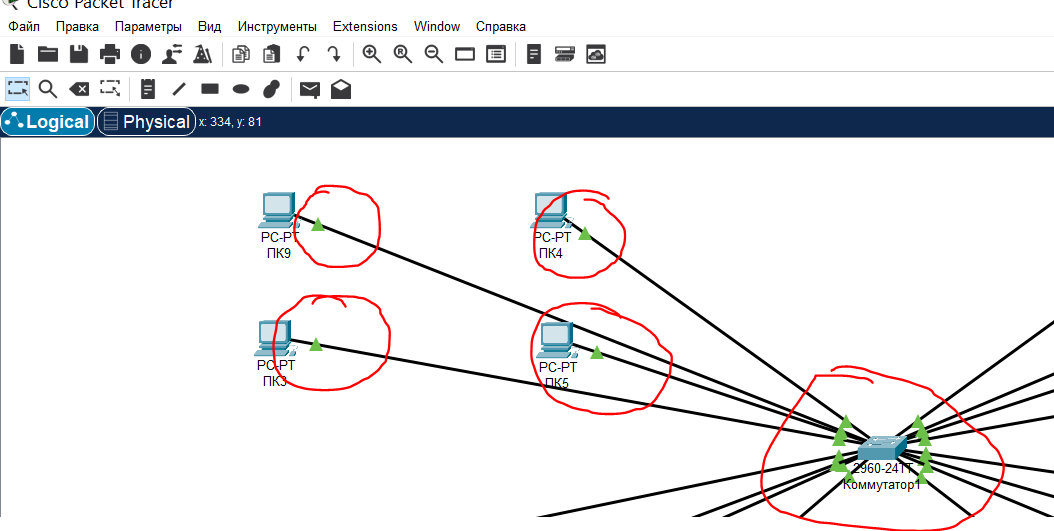
Рис.16. Зеленый индикатор
Рис.17. Оранжевый индикатор
Рис.18. Красный индикатор
Если навести мышкой на устройство коммутатор, то можно будет увидеть, какие порты в данный момент заняты, и если соединение успешное, то обозначение данных портов будет в состоянии UP (рис.19).
Рис.19. Состояние портов
Теперь добавляем второй коммутатор, к которому будут подключаться сервера (рис.20).
(один коммутатор для пользовательской сети, второй непосредственно идет к серверам и к пользовательскому коммутатору)
Рис.20. Добавления второго коммутатора
Теперь переходим к серверам, добавляем все 3 сервера и подписываем их (рис.21)
Рис.21. Добавления серверов
И так, мы добавили все устройства, теперь нужно переходить непосредственно к настройке данного оборудования (рис.22).
Рис.22. Все устройства добавлены
4.2 Настройка сетевого оборудования
Теперь переходим к настройке сервера DHCP. Способы выдачи IP-адресов, чтобы компьютер мог работать в сети, ему нужен IP-адрес. Он выглядит как 4 числа через точку. Например, IP-адрес timeweb.com – 185.114.246.105. Это как страна, город, улица и дом в почтовом адресе, только в интернете – это узлы связи и магистральные роутеры. Если устройству не выдали IP-адрес, оно не может общаться с другими устройствами в сети.
«IP» расшифровывается как Internet Protocol. Данный протокол имеет две версии: Ipv4 и Ipv6.
Ipv4 записывается, как в примере выше: 185.114.246.105
Ipv6 в 4 раза длиннее и выглядит примерно так – 2001:0DA8:AB10:0001:0010:0000:0001:00FB
Устройство может получить IP-адрес двумя способами: статическим (ручным) и динамическим.
Статический – когда человек, например администратор сети, заходит в настройки компьютера и вручную прописывает для него IP-адрес. Это удобно, когда в сети мало компьютеров (дома или в небольшом офисе).
Динамический – когда компьютер автоматически получает IP-адрес после подключения к сети. Такой IP-адрес называется динамическим и присваивается компьютеру на ограниченный промежуток времени. Этот способ помогает снизить трудозатраты, когда в сети много компьютеров или устройств.
Динамический способ подойдет как для предприятий, где количество устройств фиксировано, так и для кафе, через Wi-Fi которых каждый день проходит много разных гаджетов.
Протокол DHCP и динамический IP
Для динамической выдачи IP-адресов используется сетевой протокол DHCP («Dynamic Host Configuration Protocol»), что переводится как протокол динамической настройки узла.
Сетевой протокол – это набор правил и последовательных действий. Исходя из них, устройства, которые находятся в сети, соединяются и обмениваются данными между собой.
DHCP работает по модели «клиент-сервер». Он автоматически раздает IP-адреса и другие параметры конфигурации устройствам, чтобы те могли работать в сети.
Клиент – это устройство, которому надо получить IP-адрес для работы в сети. Это может быть телефон, планшет, ноутбук или компьютер.
Сервер – это устройство, которое раздает IP-адреса клиентам и следит за тем, чтобы два клиента не получили одинаковый IP-адрес.
Взаимодействие DHCP-сервера и клиента
Сервер и клиент обмениваются сообщениями по принципу «запрос-ответ». Взаимодействие состоит из 4 этапов (рис.23) и сокращенно называется «DORA». По одной букве на каждый этап:
— Поиск – Discover.
— Предложение – Offer.
— Запрос – Request.
— Подтверждение – Acknowledgement (ACK).
Рис.23. Принцип работы протокола DHCP
В данном курсовом проекте используется «динамический» способ получения ip адресов (DHCP) (рис.24).
Рис.24. DHCP сервер
Заполнения полей данных сервера (рис.25).
Рис.25. Настройка DHCP сервера
После успешной настройки протокола DHCP, нужно перейти к ПК пользователей (рис.26)
Рис.26. ПК пользователя
Переходим во вкладку Desktop дальше выбираем вкладку ip configuration и ставим галочку на протокол DHCP (рис.27).
Рис.27. Включение на ПК пользователя DHCP
И после небольшого ожидания, пользователь получает свой индивидуальный (временный) ip адрес (рис.28).
Рис.28. Пользователю присвоен Ip адрес, через настроенный протокол DHCP
Что такое DNS-сервер
Система доменных имен действует посредством DNS-сервера, который нужен для выполнения двух основных функций:
хранения данных о соответствии имени домена конкретному IP-адресу,
кэширования ресурсных записей прочих DNS-серверов.
Если пользователь собирается посетить сайт, находящийся в другой стране, то регулярная передача запросов к первичному серверу занимает много времени и приводит к медленной загрузке страниц. Чтобы избежать подобных неудобств, DNS-сервер, находящийся рядом с вашим устройством, кэширует данные о запрашиваемых ранее IP-адресах и выдает их при следующем обращении.
Источниками хранения ресурсных записей являются исходные DNS-серверы, содержащие начальные связи между доменами и сетевыми адресами узлов.
Как правило, рекомендуют задействовать два сервера: первичный и вторичный. Это гарантирует получение доступа к вашему домену, потому как, если будет недоступен один сервер, ответит другой.
Как работают DNS-серверы
Рассмотрим поэтапно функционирование приложений, предназначенных для ответа на DNS-запросы:
Браузер получает запрос от пользователя и направляет его DNS-серверу сети, который ищет совпадение доменного имени и сетевого адреса. Если ответ обнаружен, то страница сайта загружается сразу. В противном случае запрос будет отправлен серверу более высокого уровня или корневому.
Корневой сервер направляет запрос серверу первого уровня, который в свою очередь передает его серверу второго уровня. Это движение продолжается до тех пор, пока не будет найдено совпадение имени и IP-адреса.
Браузер получает ответ на свой запрос, направляет его к хостингу, и страница открывается.
Также возможна обратная процедура — поиск имени домена в DNS-сервере, соответствующего запрашиваемому IP-адресу. К примеру, это происходит в случае работы с сервером электронной почты.
Теперь переходим к настройки DNS сервера (рис.29).
Рис.29. DNS сервер
Прописываем имя DNS сервера и ip адрес web ресурса (рис.30).
Рис.30. Настройка DNS сервера
Теперь проверяем доступность web ресурсов, на ПК пользователей переходим во вкладку Desktop, дальше нажимаем на вкладку Web Browser (рис.31).
Рис.31. Web Browser
Теперь нужно ввести в адресную строку имя DNS, после чего открывается стандартный сайт cisco (рис.32).
Рис.32. Сайт cisco
Теперь переходим к настройке третьего сервера EMAIl (рис.33).
Электронная почта — это технология для отправки и получения электронных писем между компьютерами в локальной сети или сети интернет, по протоколу SMTP. По принципу работы и составу во многом повторяет обычную «бумажную почту», и заимствует у нее такие термины, как «ящик», «почта», «письмо», «доставка» и ряд других.
Рис.33. Сервер EMAIl
Чтобы почта заработала, нужно прописать ранее созданное доменное имя. Дальше указываем имя пользователя и пароль. Создаем каждую учетную запись индивидуально для каждого пользователя (рис.34).
Рис.34. Настройка сервера EMAIl
Теперь нужно перейти к ПК пользователя и настроить почту непосредственно на его рабочем месте (рис.35). Открываем вкладку desktop дальше выбираем email и дальше нужно указать данные пользователя, которые мы добавили на сервер EMAIl.
Рис.35. Настройка ПК пользователя для работы с почтой
И так повторяем с каждым ПК (рис.36).
Рис.36. Добавление учетных записей для каждого пользователя
4.3 Проверка настроенного сетевого оборудования
Все настроено, осталось только проверить работоспособность всего проекта. Начнем с почты, переходим на ПК пользователя, нажимаем desktop дальше email и нажимаем на кладку compose (рис.37). Откроется окно, в котором нужно будет набрать текст обращение, к другому пользователю, так же указываем адрес получателя (рис.38).
Рис.37. Вкладка compose
Рис.38. Формирование письма
После чего нужно зайти на ПК получателя, зайти так же в desktop дальше email и нажать на вкладку reply (рис.39). Вкладка обновиться, и мы увидим письмо, которое отправили с ПК отправителя (рис.40).
Рис.39. Вкладка Reply
Рис.40. Получение отправленного письма
Теперь проверим как проходят пинг от одного устройства к другому.
Переходим на любой ПК во вкладку desktop выбираем командную строку, вводим команду ping и ip адрес любого другого устройства (рис.41).
Рис.41. Командная строка
И вот мы видим, что обмен пакетами данных есть, потерей пакетов данных не наблюдается, устройство доступно и работает в штатном режиме (рис.42).
Рис.42. Проверка соединения
Подводя итог, удалось построить и настроить сеть, в которой установлено различное оборудование, и полостью исправно работает. (Приложение 1).
Вся настройка сети завершена, на скриншоте продемонстрирован финальный результат курсового проекта. (рис.43).
Рис.43. Готовый проект
ЗАКЛЮЧЕНИЕ
Компьютерные сети создаются для того, чтобы пользователи могли получить доступ к ресурсам сети. В сегодняшнем понимании компьютерные сети — это сложная структура, основанная на трех основных принципах. Первый из них — наличие единого центра, ведающего координацией деятельности и развитием сети. Второй — использование системы маршрутизации, позволяющий сообщению двигаться по цепочке узлов сети без дополнительного вмешательства человека. Третий — применение единой стандартной адресации, делающей сеть «прозрачной» для внешних сетей, а последнее — доступным для любой абонентской точки системы. При разработке курсового проекта, были получены теоретические навыки в области проектирования и создания компьютерных сетей. За период разработки курсового проекта, было подробно изучено оборудование компании Cisco. Было уделено большое внимание способам настройки оборудования и принципам их работы. Полученные знания в этой области были применены на практике, в соответствующих программах, таких как: Cisco — Packet Tracer. При выполнении курсового проекта, было проведено множество тестов, где вся сеть проявила стабильную работу.
Цель и задачи дипломного проекта были выполнены.
СПИСОК ИСПОЛЬЗОВАННЫХ ИСТОЧНИКОВ
1. Д. Бони. Руководство по Cisco IOS. Изд. Питер, Русская Редакция, 2014, 786 с.
2. К. Кеннеди, К. Гамильтон. Принципы коммутации в локальных сетях Cisco. Изд. Вильямс, 2015,976 с.
3. Джером Ф. Димарцио. Маршрутизаторы CISCO. Пособие для самостоятельного изучения. Изд. Символ-Плюс, 2015, 512 с.
4. И.В. Руденко Маршрутизаторы CISCO для IP-сетей. Изд. КУДИЦ-ОБРАЗ, 2015, 656 с.
5. Вито Амато. Основы организации сетей Cisco. Том 1. Изд. Вильямс, 2014, 512 с.
6. Тодд Леммл, Кевин Хейлз. CCNP: Настройка коммутаторов CISCO. Экзамен 640-504. Изд. Лори, 2014 464 с.
7. Уэнделла Одома. «Официальное руководство Cisco по подготовке к сертификационным экзаменам CCENT/CCNA ICND1 640- 822» (3-е издание). Изд. Вильямс, серия Cisco Press, 2015.
8. Cisco ICND 1. Руководство для студента. Изд. Cisco, 2014.
9. Документация к программе Cisco Packet Tracer.
10. Интернет – ресурсы: www.cisco.com, litl-admin.ru. (Дата обращения 02.06.2018)
11. Кастельс Галактика Интернет / Кастельс, Мануэль. — М.: Екатеринбург: У-Фактория, 2015. — 1683 c.
12. В. Олифер, Н. Олифер. – Компьютерные сети. Принципы, технологии, протоколы: Учебник для вузов. Четвертое издание. – СПБ.: Питер, 2014 – 944с.
13. Программа сетевой академии Cisco CCNA Cisco 1 и 2. Вспомогательное руководство. Третье издание: Перевод с английского. — Москва: «Вильямс», 2015. – 1168c.
14. Программа сетевой академии Cisco CCNA Cisco 3 и 4. Вспомогательное руководство. Третье издание: Перевод с английского. — Москва: «Вильямс», 2015. – 994c.
15. Тодд Леммл, Кевин Хейлз. – Настройка коммутаторов Cisco. — Издательство «ЛОРИ», 2014 год.
16. Cisco 837: Jesse Russel — Москва, Книга по Требованию, 2016 г.- 74 с
17. Cisco Catalyst: Jesse Russel — Санкт-Петербург, Книга по Требованию, 2016 г.- 90 с.
18. Маршрутизаторы Cisco. Практическое применение: Д. Хабракен — Санкт-Петербург, Книга по Требованию, 2016 г.- 316 с.
19. Cisco Nexus switches: Jesse Russel — Москва, Книга по Требованию, 2015 г.- 98 с.
ПРИЛОЖЕНИЕ 1
Здравствуйте, уважаемые студенты!
Выкладываю для вас список с распределением тем курсовых работ по дисциплине «Глобальные сети».
Темы-курсовых-работ-компьютерные-сети-2.doc. Студенты заочники выбирают номер темы по последней цифре номера зачётной книжки.
Mетодические рекомендации по выполнению курсовой работы
для направления УТ Методичка-по-курсовой-работе-Глобальные-сети-для-направления-УТ.zip
для направления ИТ Методичка-по-курсовой-работе-Глобальные-сети-для-направления-ИТ-1.zip
Готовая-курсовая-работа-компьютерные-сети-направление-УТ.zip
Защита курсовой работы
Посмотрите видеозапись защиты курсовой работы студентом факультета автоматики и вычислительной техники ВятГУ. Защита проходила дистанционно во время карантина. Использовали для организации видеоконференции Microsoft Teams. Тема курсовой работы: Разработка компьютерной сети индивидуального жилого дома. Модель компьютерной сети выполнена в программе Cisco Packet Tracer.
Пояснительную записку к курсовой работе используемой в видео можно скачать тут Cisco-Packet-Tracer-Kursovaja-rabota Модель в Cisco Packet Tracer Проект Разработка компьютерной сети индивидуального жилого дома
Готовые курсовые работы по компьютерным сетям
В состав работы входят два файла: пояснительная записка и настроенная модель компьютерной, выполненная в программе Cisco Packet Tracer
Тема 1: Разработка компьютерной сети офиса Проект-Разработка-компьютерной-сети-офиса.zip ПЗ-Разработка-компьютерной-сети-офиса.zip
Тема 2: Разработка компьютерной сети индивидуального жилого дома ПЗ-Разработка-компьютерной-сети-индивидуального-жилого-дома.zip Проект Разработка компьютерной сети индивидуального жилого дома
Тема 3: Разработка компьютерной сети «Умный город» Проект-Разработка-компьютерной-сети-«Умный-город».zip ПЗ Разработка компьютерной сети «Умный город»
Тема 4: Разработка умной сети промышленного предприятия Проект-Разработка-умной-сети-промышленного-предприятия.zip ПЗ-Разработка-умной-сети-промышленного-предприятия.zip
Тема 5: Разработка умной сети энергоснабжения Проект-Разработка-умной-сети-энергоснабжения.zip ПЗ-Разработка-умной-сети-энергоснабжения.zip
Тема 6: Разработка компьютерной сети для склада Проект-Разработка-компьютерной-сети-для-склада.zip ПЗ-Разработка-компьютерной-сети-для-склада.zip
Тема 7: Разработка компьютерной сети между филиалом и компанией Проект-Разработка-компьютерной-сети-между-филиалом-и-компанией.zip ПЗ-Разработка-компьютерной-сети-между-филиалом-и-компанией.zip
Тема 8: Разработка компьютерной сети для автосервиса Проект-Разработка-компьютерной-сети-для-автосервиса.zip
Тема 9: Компьютерная распределённая система для получения информации о доменах (DNS) Проект-Компьютерная-распределённая-система-для-получения-информации-о-доменах-DNS.zip
Тема 10: Маршрутизация между автономными системами: протокол BGP Готовая-лабораторная-работа-по-настройке-BGP.zip
Кол-во просмотров: 16638
Федеральное
государственное образовательное
бюджетное учреждение высшего
профессионального образования
«Санкт-Петербургский государственный
университет телекоммуникаций им. проф.
М.А. Бонч-Бруевича»
Факультет
информационных систем и технологий
Кафедра
информационных управляющих систем
Курсовой
проект по теме:
«Сегментация
корпоративной сети. Реализация VLAN.
Маршрутизация в корпоративной сети»
по
дисциплине:
«Информационные
технологии в корпоративных сетях»
Выполнил
студент группы ИСТ-81:
Лаюшка
А.В.
Принял
и проверил:
Губин
А. Н.
Санкт-Петербург
2012
Содержание
-
Общие
сведения о корпоративных сетях 2 -
Сегментирование
корпоративной сети 4 -
Реализация
VLAN 9 -
Маршрутизация
в корпоративной сети 15
Общие
сведения о корпоративных сетях
Корпоративная
сеть
— коммуникационная система, принадлежащая
и/или управляемая единой организацией
в соответствии с правилами этой
организации. Корпоративная сеть
отличается от сети, например, интернет
провайдера тем, что правила распределения
IP-адресов, работы с интернет ресурсами
и т. д. едины для всей корпоративной
сети. В то время как провайдер контролирует
только магистральный сегмент сети,
позволяя своим клиентам самостоятельно
управлять их сегментами сети, которые
могут являться как частью адресного
пространства провайдера, так и быть
скрыты механизмом сетевой трансляции
адресов за одним или несколькими адресами
провайдера.
Корпоративная
сеть – сеть, построенная с использованием
различных топологий и объединяющая
разрозненные офисы в единую сетевую
систему. Часто, корпоративные сети в
качестве канала передачи данных
используют интернет, несмотря на это,
доступ извне к сети предприятия запрещен
или строго ограничен как на физическом
уровне, так и на административном.
Благодаря
своей логической структуре сеть позволяет
организовать одновременную работу
сотрудников разных подразделений с
распределенными или централизованными
территориально приложениями, базами
данных и другими сервисами (обработка,
систематизация и хранение данных
внутрикорпоративной информации).
Корпоративная
сеть логически отделена от публичных
сетей, то есть ваш трафик полностью
защищен от несанкционированного доступа
(прослушивания) извне.
Функции
корпоративной сети:
Современные
технологии передачи данных предоставляют
своим пользователям широкие возможности
по организации различных видов услуг
и сервисов:
-
организацию
электронного документооборота и ведение
общих архивов документов; -
организацию
корпоративной телефонной сети с единым
планом нумерации; -
организацию
систем конференц-связи, в том числе
видеоконференц-связи; -
построение
распределенных систем видеонаблюдения
с единым центром хранения данных; -
организацию
дистанционного доступа к файлам и
серверам с базами данных; -
подключение
к сети Интернет с возможностью организация
единой корпоративной политики
информационной безопасности; -
предоставление
доступа к глобальным финансовым,
торговым и информационным системам.
Кроме
обеспечения безопасности корпоративная
сеть несет в себе и экономическую выгоду.
Одним из примеров может служить
организация междугородних звонков
внутри мультисервисной корпоративной
сети, с использованием VoIP, что намного
дешевле стоимости обычного междугороднего
трафика.
Преимущества:
-
снижает
расходы на междугородную телефонную
связь и на командировки сотрудников; -
повышает
уровень безопасности сети; -
снижает
значительные затраты на поддержку; -
решает
проблему использования современных
приложений и внедрения новых сервисов,
необходимых для успешной работы
организации.
Сегментирование
корпоративной сети
Задание.
-
Объединить
N1
рабочих станций в одну сеть посредством
коммутатора и проверить её работоспособность.
Объединить N2
рабочих станций другую сеть посредством
коммутатора, проверить ее работоспособность. -
Соединить
обе сети и убедиться в возможности
передачи пакетов из одной сети в другую. -
Объединить
сети посредством маршрутизатора в
единую сеть. Проверить возможность
передачи пакетов из одного сегмента
сети в другой.
N1
= 3 (последняя цифра номера зачетной
книжки, деленная на 3);
N2
= 2 (N1-1=1
=> 2).
Выполнение
работы.
1.
Для выполнения первого этапа необходимо
в программе Cisco
Packet
Tracer
разместить в рабочей области 5 рабочих
станции и 2 коммутатора и объединить их
в две локальных сети по 3 и 2 станции
соответственно, после чего всем рабочим
станциям задать IP-адреса
и проверить возможность передачи пакетов
внутри каждой сети.
Рисунок
1. Установка IP-адресов
и масок для рабочих станций.
Таблица
1. Настройки рабочих станций двух
сегментов.
|
Элемент |
IP-адрес |
Маска |
|
PC0 |
192.168.0.2 |
255.255.255.0 |
|
PC1 |
192.168.0.3 |
255.255.255.0 |
|
PC2 |
192.168.0.4 |
255.255.255.0 |
|
PC3 PC4 |
192.168.0.5 192.168.0.6 |
255.255.255.0 255.255.255.0 |
Рисунок
2. Проверка возможности передачи пакетов
в сетях.
Как
видно на рисунке, отправленные пакеты
от рабочих станций PC0
и PC3
достигли места своего назначения в PC1
и PC2
и PC4
соответственно. Следовательно, настройка
была выполнена верно.
2.
Для выполнения второго этапа необходимо
просто соединить два коммутатора вместе.
Настройки станций при этом останутся
неизменными.
Рисунок
3. Передача пакетов из одного сегмента
сети в другой.
Благодаря
заранее верно прописанным, несовпадающим
IP-адресам
из одной подсети, удалось сразу и без
дополнительных настроек передать пакет
из одного сегмента сети в другой, просто
соединив напрямую кабелем два коммутатора.
3.
Для возможности передачи информации
из одной подсети в другую необходимо
соединить их посредством маршрутизатора.
Для этого соединим два порта маршрутизатора
с коммутаторами двух подсетей, установив
соответствующие настройки:
Таблица
2. Настройки рабочих станций двух сетей
и маршрутизатора.
|
Элемент |
IP-адрес |
Маска |
Шлюз |
|
Router0, |
192.168.0.1 |
255.255.255.0 |
— |
|
Router0, |
192.168.1.1 |
255.255.255.0 |
— |
|
PC0 |
192.168.0.2 |
255.255.255.0 |
192.168.0.1 |
|
PC1 |
192.168.0.3 |
255.255.255.0 |
192.168.0.1 |
|
PC2 |
192.168.0.4 |
255.255.255.0 |
192.168.0.1 |
|
PC3 PC4 |
192.168.0.5 192.168.0.6 |
255.255.255.0 255.255.255.0 |
192.168.0.1 192.168.0.1 |
Рисунок
4. Установка шлюза для рабочей станции.
Рисунок
5. Передача пакета между двумя локальными
сетями, соединенными маршрутизатором.
Реализация
VLAN
Задание.
-
Объединить
N1
рабочих станций посредством коммутатора.
Объединить N2
рабочих станций посредством коммутатора. -
Создать
виртуальную сеть (11vlan),
включающую половину рабочих станций
N1.
Создать виртуальную сеть (12vlan),
включающую половину рабочих станций
N2. -
Соединить
коммутаторы между собой двумя способами:
-
тип
портов Access; -
тип
портов Trunk.
Проверить
возможность передачи информации внутри
каждой виртуальной сети и отсутствие
связи между ними.
N1
= 3(последняя цифра номера зачетной
книжки, деленная на 2);
N2
= 2 (N1-1=2
).
Выполнение
работы.
1.
Создадим
аналогично первому заданию два сегмента
сети и проверим их работоспособность.
IP-адреса
настраиваются таким образом, чтобы все
рабочие станции соответствовали одной
подсети (подсеть 192.168.0.0).
Рисунок
6. Передача пакетов между станциями в
двух сегментах сети.
2.
Зададим
рабочим станциям PC0
и PC1,
PC2
принадлежность к виртуальной сети
11vlan,
а PC3
и PC4
к 12vlan.
Для этого сначала в конфигурации
виртуальных локальных сетей коммутаторов
создадим две сети с номерами 11 и 12. А
затем каждому порту, к которому подключена
соответствующая станция, установим
нужную рабочую сеть.
Рисунок
7. Добавление двух виртуальных сетей в
настройки коммутатора.
Рисунок
8. Установка соответствия конкретного
порта заданной виртуальной сети.
3.
а)
Соединим коммутаторы двумя кабелями,
портам одного из которых зададим в
соответствие сеть 11vlan,
а другому – 12vlan.
Тип портов оставим по умолчанию Access.
Рисунок
9. Передача пакетов внутри виртуальных
сетей через порт типа Access.
Как
видно на рисунке, если все настроено
верно, то передача пакетов происходит
между рабочими станциями внутри одной
виртуальной сети, даже если сами станции
физически подключены к разным коммутаторам.
Однако рабочие станции, даже подключенные
к одному коммутатору, но находящиеся в
разных виртуальных сетях, связи не
имеют, и пакеты между ними не передаются.
б)
Теперь
соединим коммутаторы одним кабелем, но
тип портов для него установим Trunk.
Его особенность состоит в том, что он
поддерживает все типы виртуальных
сетей, определенных для данного
маршрутизатора, но сам «определяет»
принадлежность пакета конкретной
виртуальной сети. Пакеты передаются
внутри сети, но не между сетями.
Рисунок
10. Переопределение типа порта коммутатора
на «Trunk».
Рисунок
11. Передача пакетов внутри виртуальных
сетей через порт типа Trunk.
Маршрутизация
в корпоративных сетях
Задание.
-
Объединить
N1
рабочих станций посредством коммутатора.
Объединить N2
рабочих станций посредством другого
коммутатора. Создать виртуальную сеть
(11vlan),
состоящую из станций N1.
Создать виртуальную сеть 12vlan),
состоящую из рабочих станций N2.
Соединить коммутаторы между собой
через маршрутизатор. Организовать
обмен данными между двумя сетями. -
Объединить
в единую систему обмена данными N1+N2
рабочих станций, подключенных к одному
коммутатору с помощью одного
маршрутизатора, подключенному к тому
же коммутатору. N1+N2
рабочих станций разделены поровну на
две разные виртуальные сети.
N1
= 3(последняя цифра номера зачетной
книжки, деленная на 2);
N2
= 2 (N1-1=2).
Выполнение
работы.
1.
-
Определим
всем портам коммутатора 0 принадлежность
к виртуальной сети 11vlan,
а всем портам коммутатора 1 – к
12vlan. -
Подсоединим
оба коммутатора к маршрутизатору.
Изменим типы портов коммутаторов,
подключенных к маршрутизатору на Trunk. -
Укажем
шлюзы для рабочих станций (192.168.0.1 для
11vlan
и 192.168.1.100 для 12vlan)
и их IP-адреса
с соответствующими масками (см. табл.
3). -
Добавим
в список виртуальных сетей маршрутизатора
сети 11vlan
и 12vlan.
Таблица
3. Настройки рабочих станций и портов
маршрутизатора.
|
Элемент |
IP-адрес |
Маска |
Шлюз |
|
Router0, |
192.168.0.100 |
255.255.255.0 |
— |
|
Router0, |
192.168.1.100 |
255.255.255.0 |
— |
|
PC0 |
192.168.0.2 |
255.255.255.0 |
192.168.0.100 |
|
PC1 |
192.168.0.3 |
255.255.255.0 |
192.168.0.100 |
|
PC2 |
192.168.0.4 |
255.255.255.0 |
192.168.0.100 |
|
PC3 PC4 |
192.168.1.2 192.168.1.3 |
255.255.255.0 255.255.255.0 |
192.168.1.100 192.168.1.100 |
При
такой конфигурации сети, конечно, пакеты
будут передаваться только внутри каждой
виртуальной сети, но не между сетями. А
значит требуются дополнительные
настройки маршрутизатора. Для корректной
работы VLAN
на маршрутизаторе не годятся физические
порты. Поэтому требуется создать
несколько логических и применить к ним
метод инкапсуляции, который позволит
создать соединение между двумя
виртуальными сетями.
Для
этого пропишем следующие команды в
терминале маршрутизатора.
Рисунок
12. Создание логических портов на
маршрутизаторе
Затем
производим проверку передачи пакетов
данным образом.
Рисунок
13. Передача пакетов.
2.
Создадим
сеть состоящую из 5 рабочих станций, 1
коммутатора и 1 маршрутизатора. Поделим
рабочие станцие на 2 VLAN
c
названиями 11vlan
и 12vlan.
Используя метод инкапсуляции добьемся
того чтоб рабочие станции могли «видеть»
друг друга находясь в разных сетях. Для
этого создадим на маршрутизаторе 2
логических порта присоединеных на один
физический порт маршрутизатора так
как, соединение с коммутатором происходит
через один физический порт.
Рисунок
14. Создание логических портов.
Проверяем
работоспособность сети.
Рисунок
14. Передача пакетов между 11vlan
и 12vlan.
Процесс
передачи пакетов прошёл успешно.
Соседние файлы в предмете [НЕСОРТИРОВАННОЕ]
- #
- #
- #
- #
- #
- #
- #
- #
- #
- #
- #

|
О проекте Статистика Упоминания |
Войти |
Главное меню
|
Рефератов: 766475 |
|
Похожие работы
| Тема: Топология и построение сети в Cisco Packet Tracer |
| Предмет/Тип: Отсутствует (Практическое задание) |
| Тема: Разработка модели локальной сети с помощью эмулятора передачи данных Cisco Packet Tracer |
| Предмет/Тип: Информатика, ВТ, телекоммуникации (Практическое задание) |
| Тема: Разработка корпоративной сети ООО «Нано-технологии» на базе оборудования Cisco Systems |
| Предмет/Тип: Другое (Диплом) |
| Тема: Cisco Essay Research Paper Cisco Systems Inc |
| Предмет/Тип: Английский (Реферат) |
| Тема: Моделирование сети с тремя подсетями в среде AnyLogic |
| Предмет/Тип: Информатика, ВТ, телекоммуникации (Курсовая работа (п)) |
Интересная статья: Быстрое написание курсовой работы
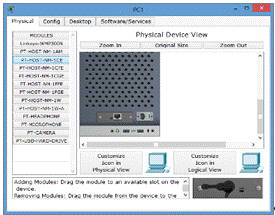
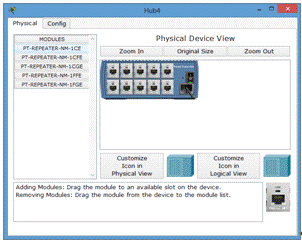
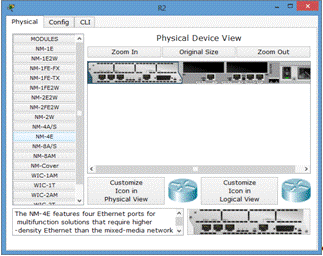
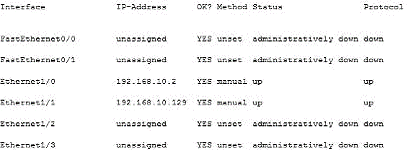
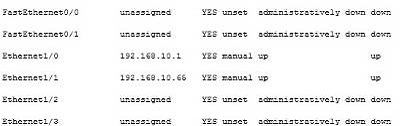

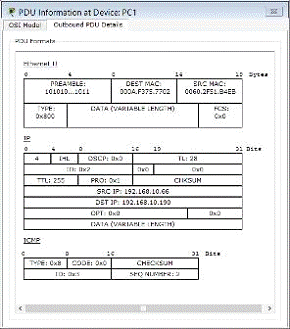
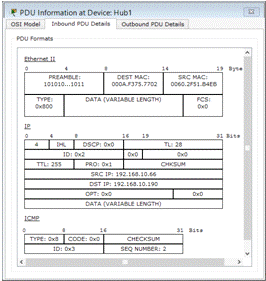
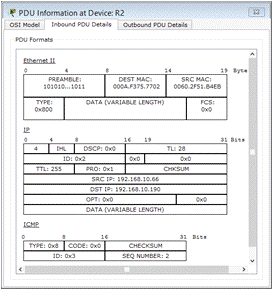
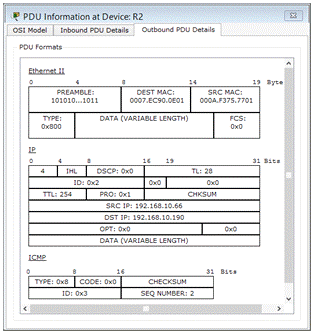
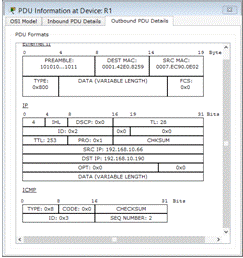
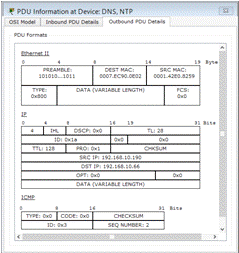
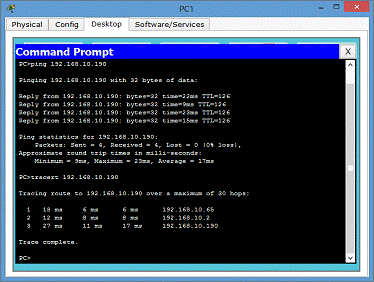
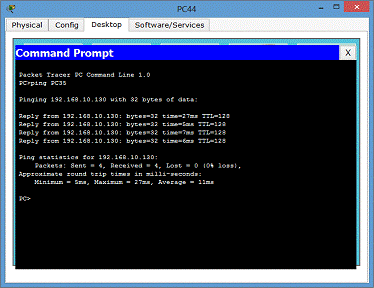















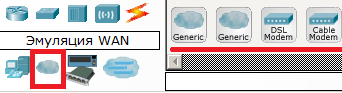
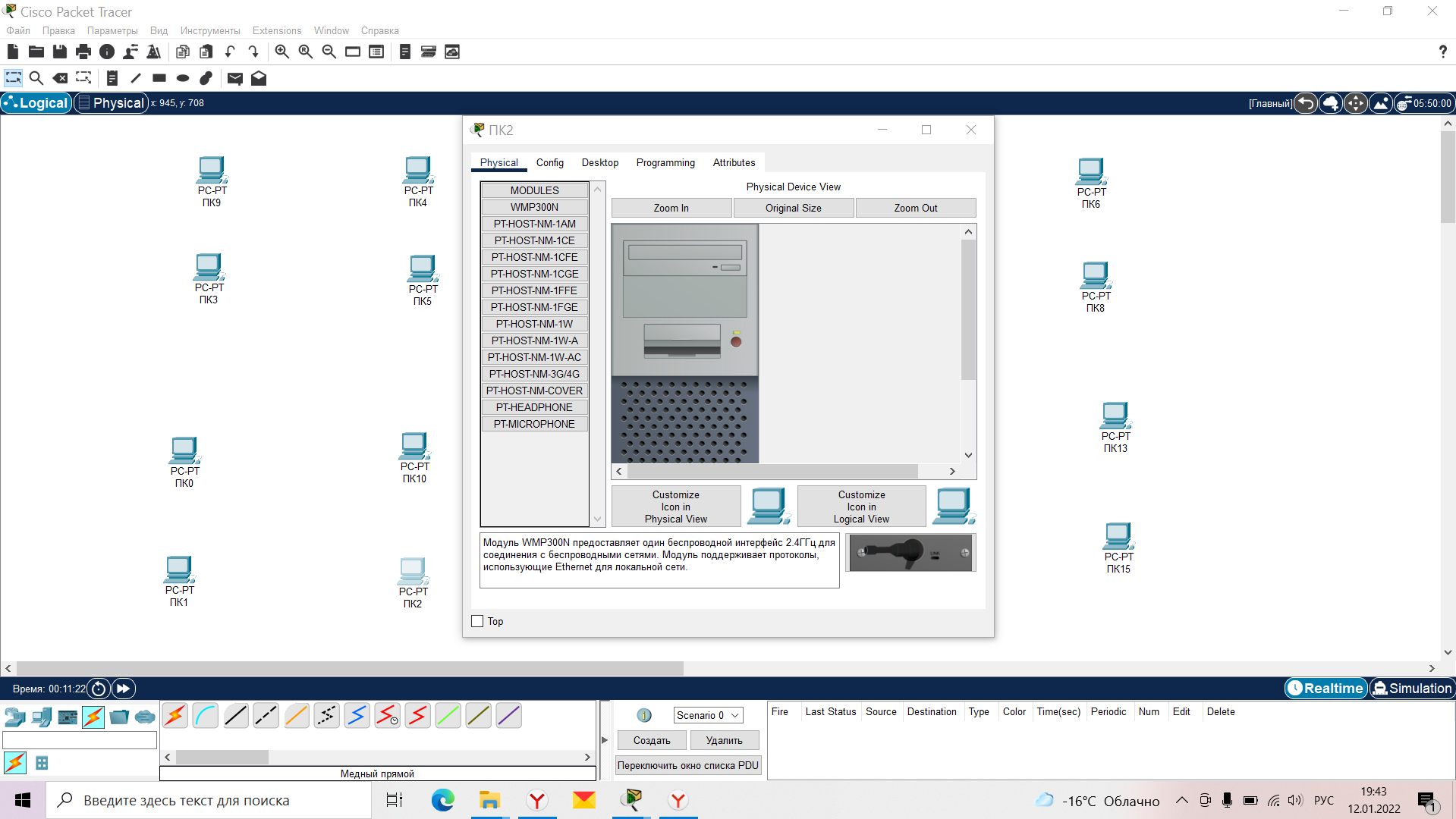
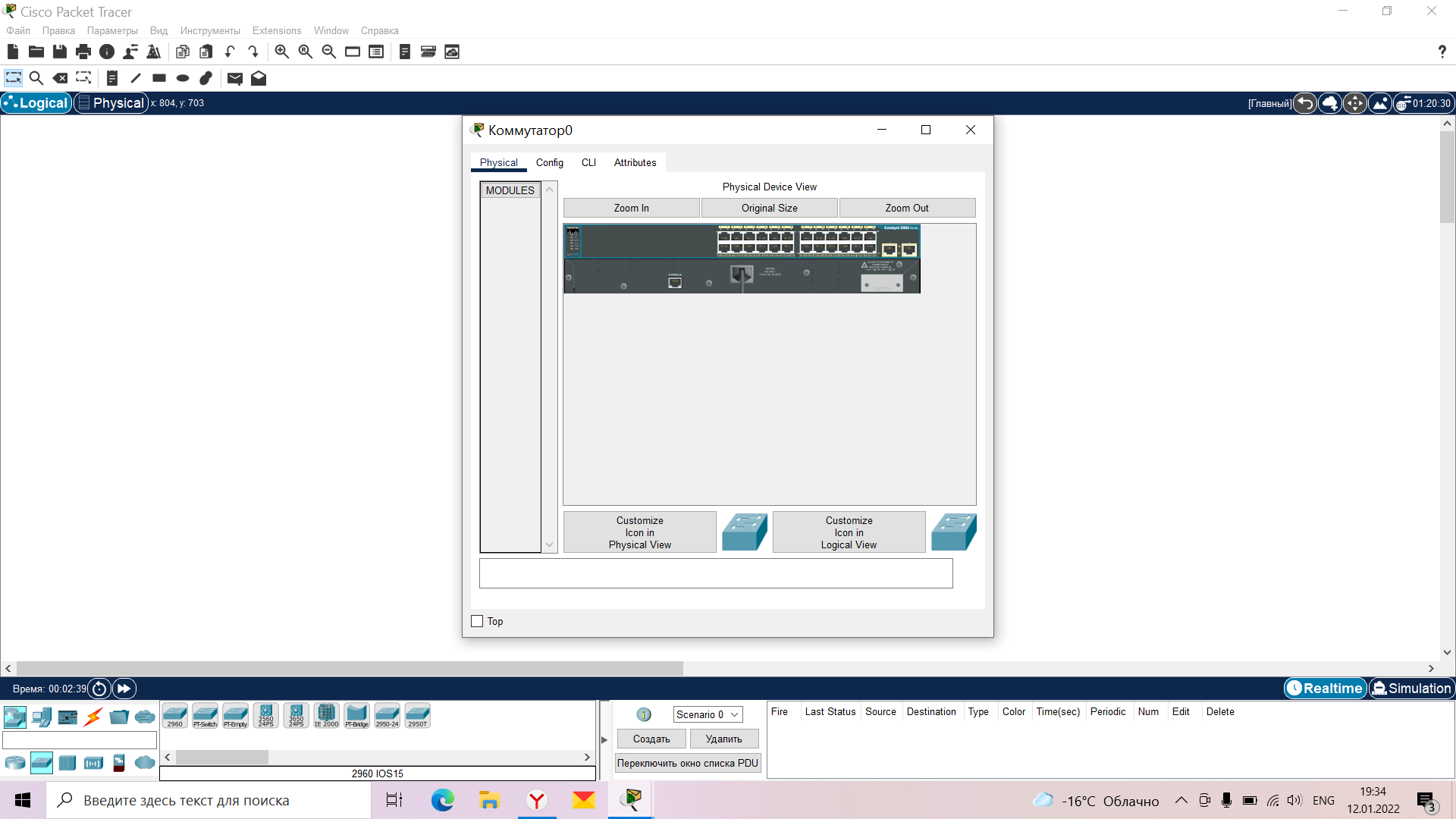

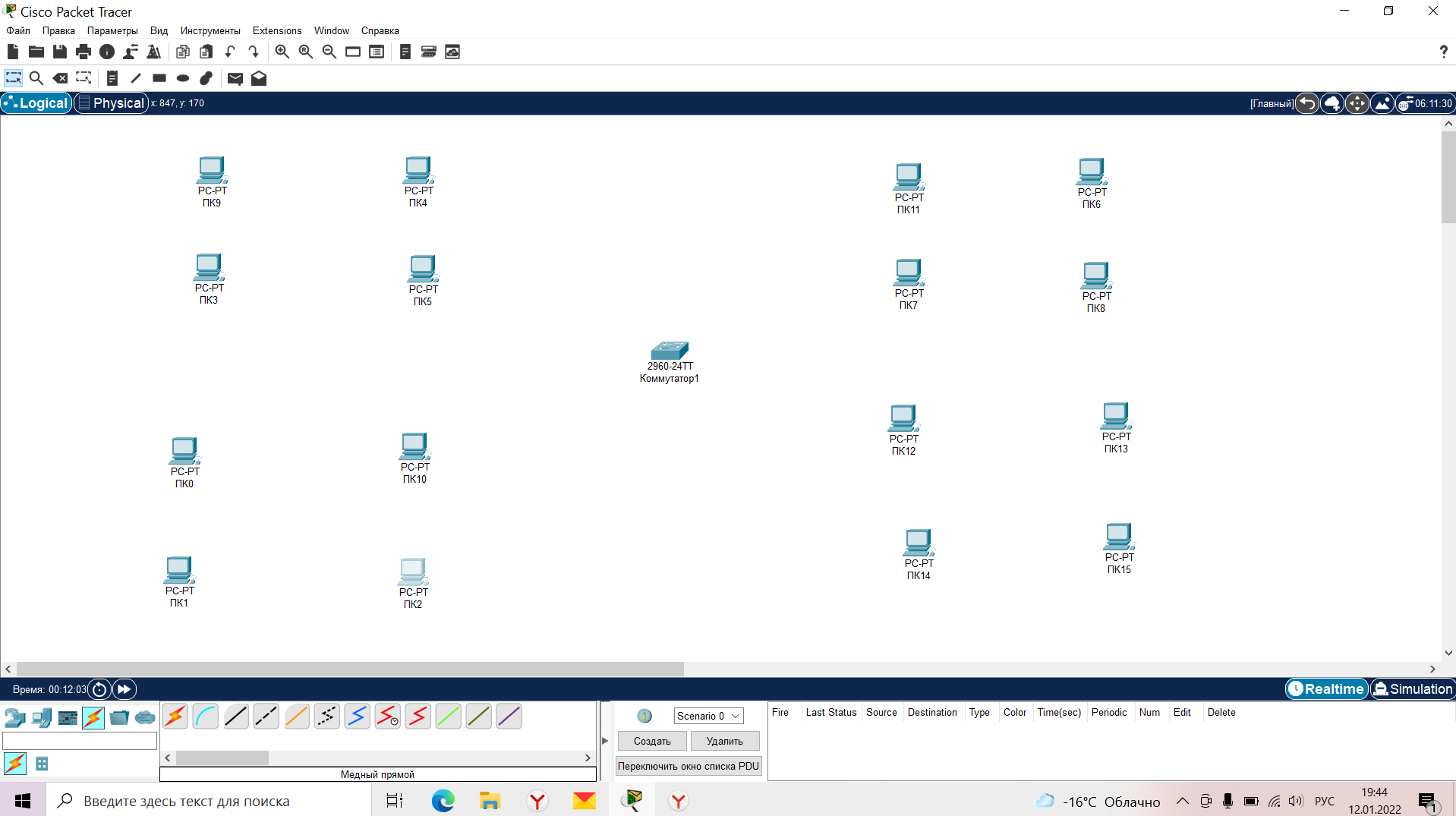
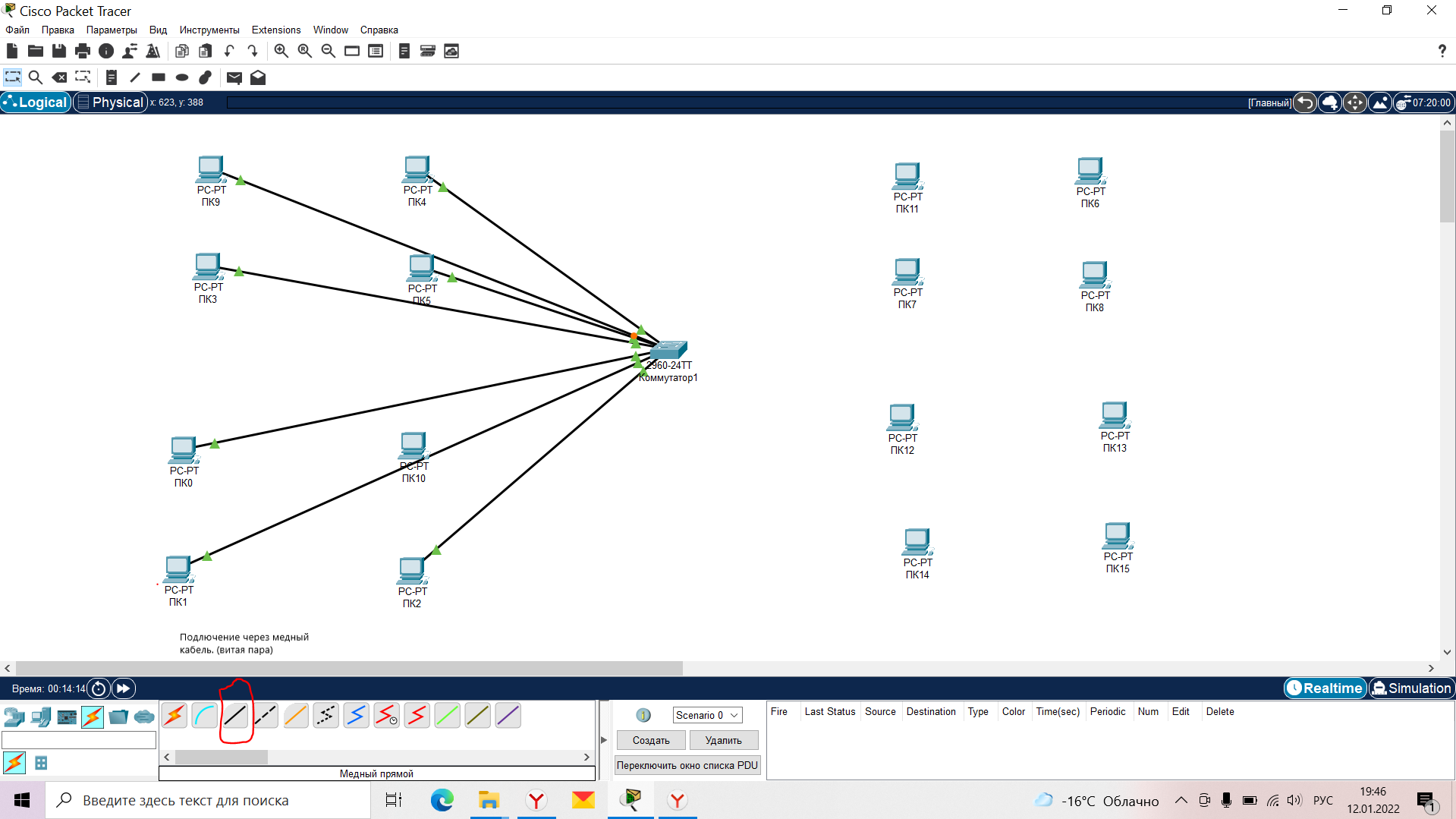
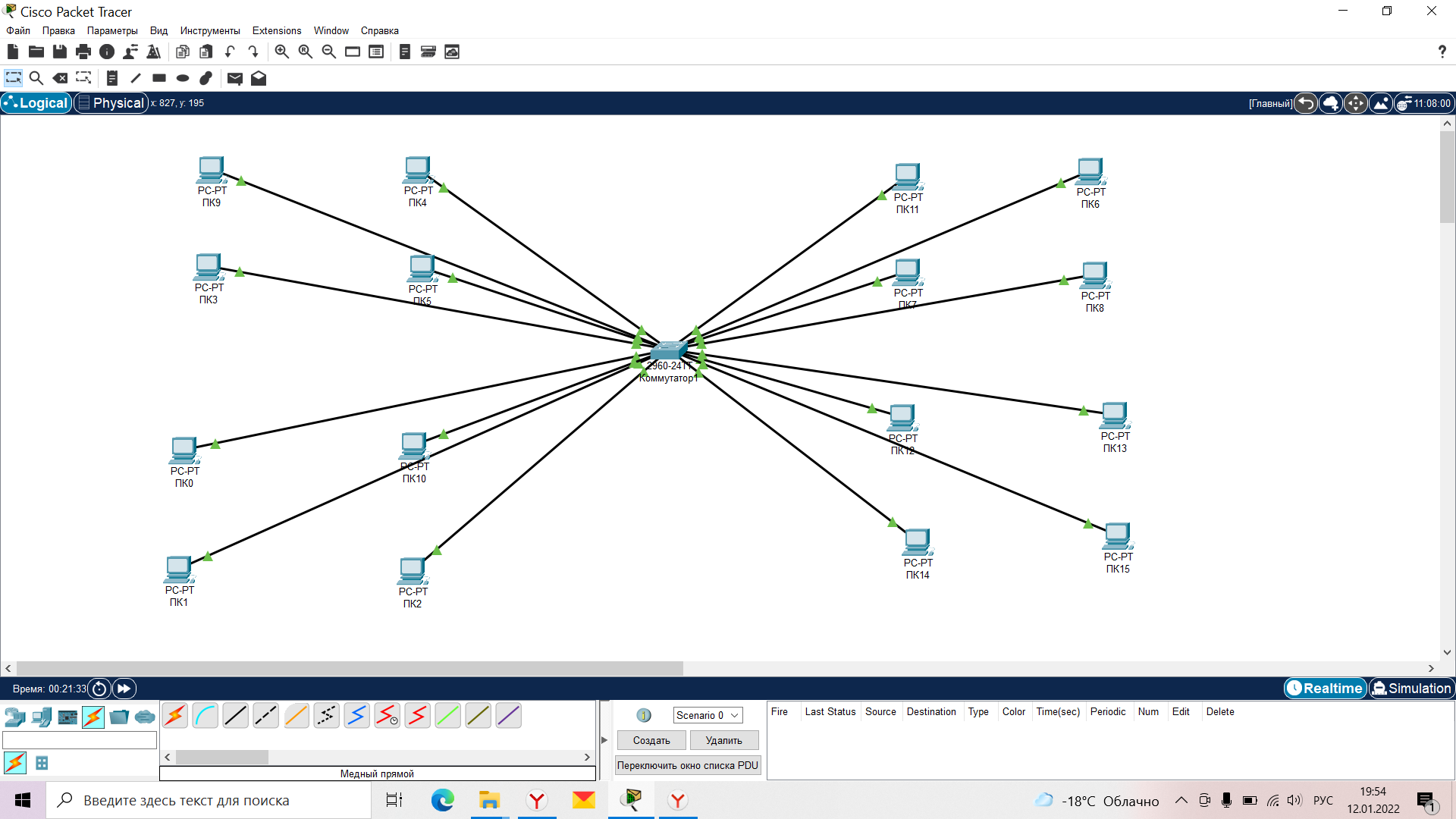
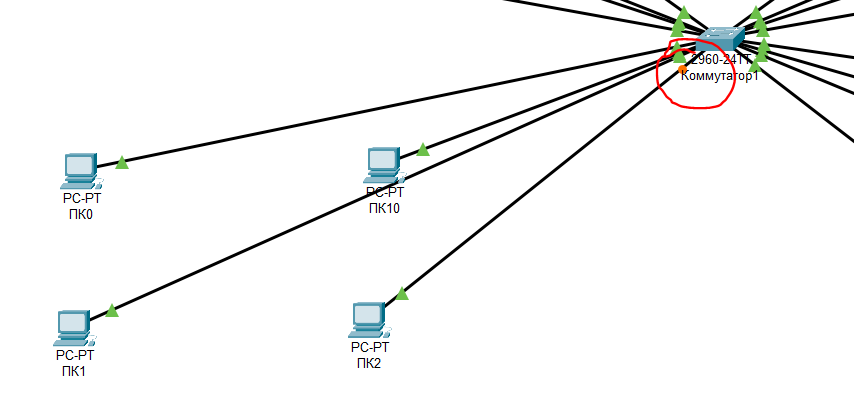
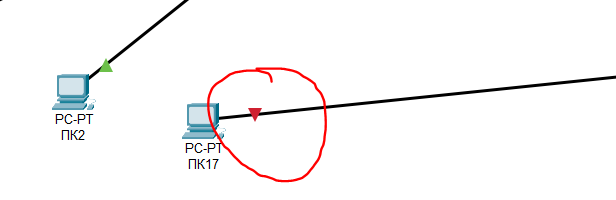
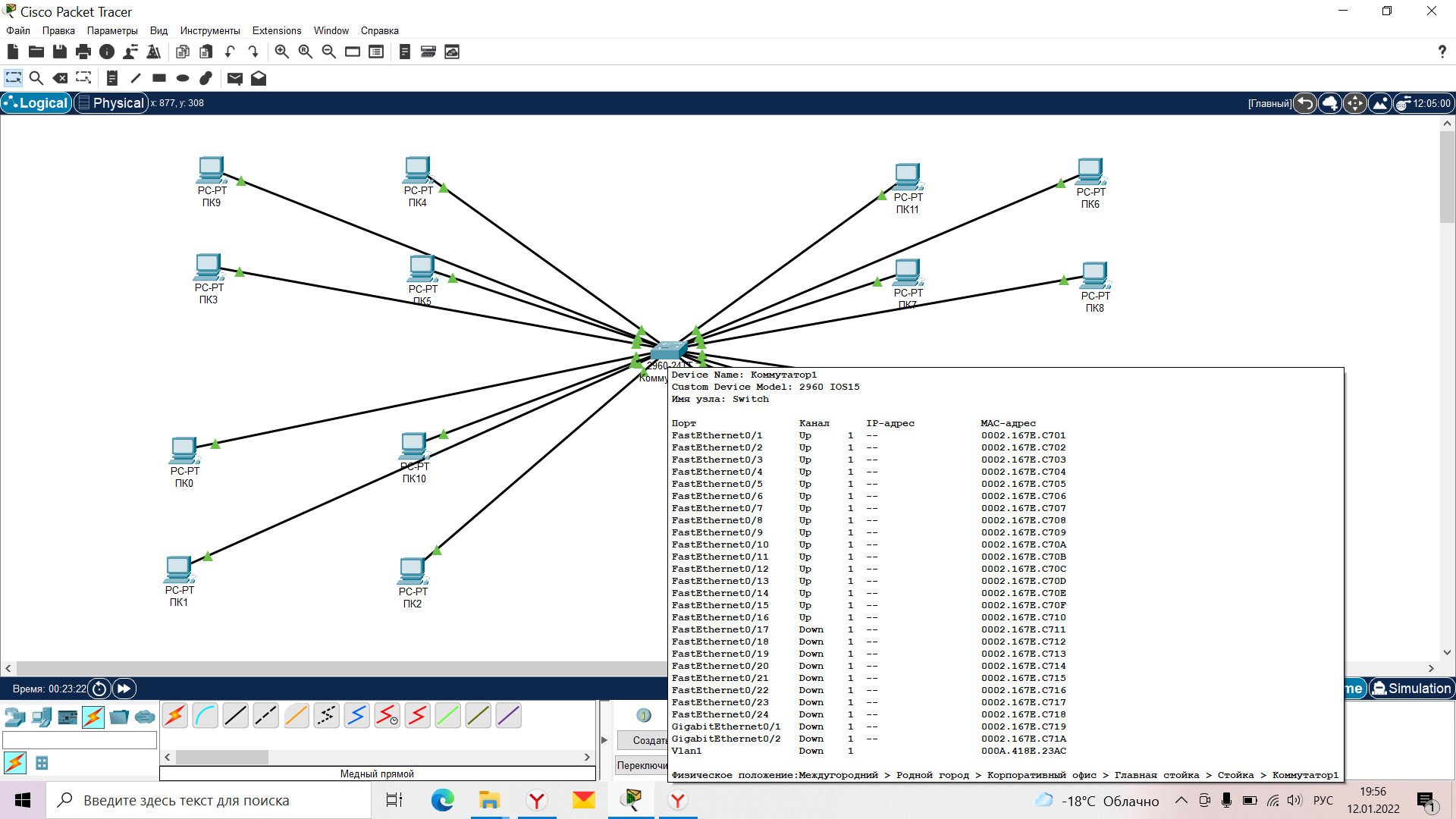
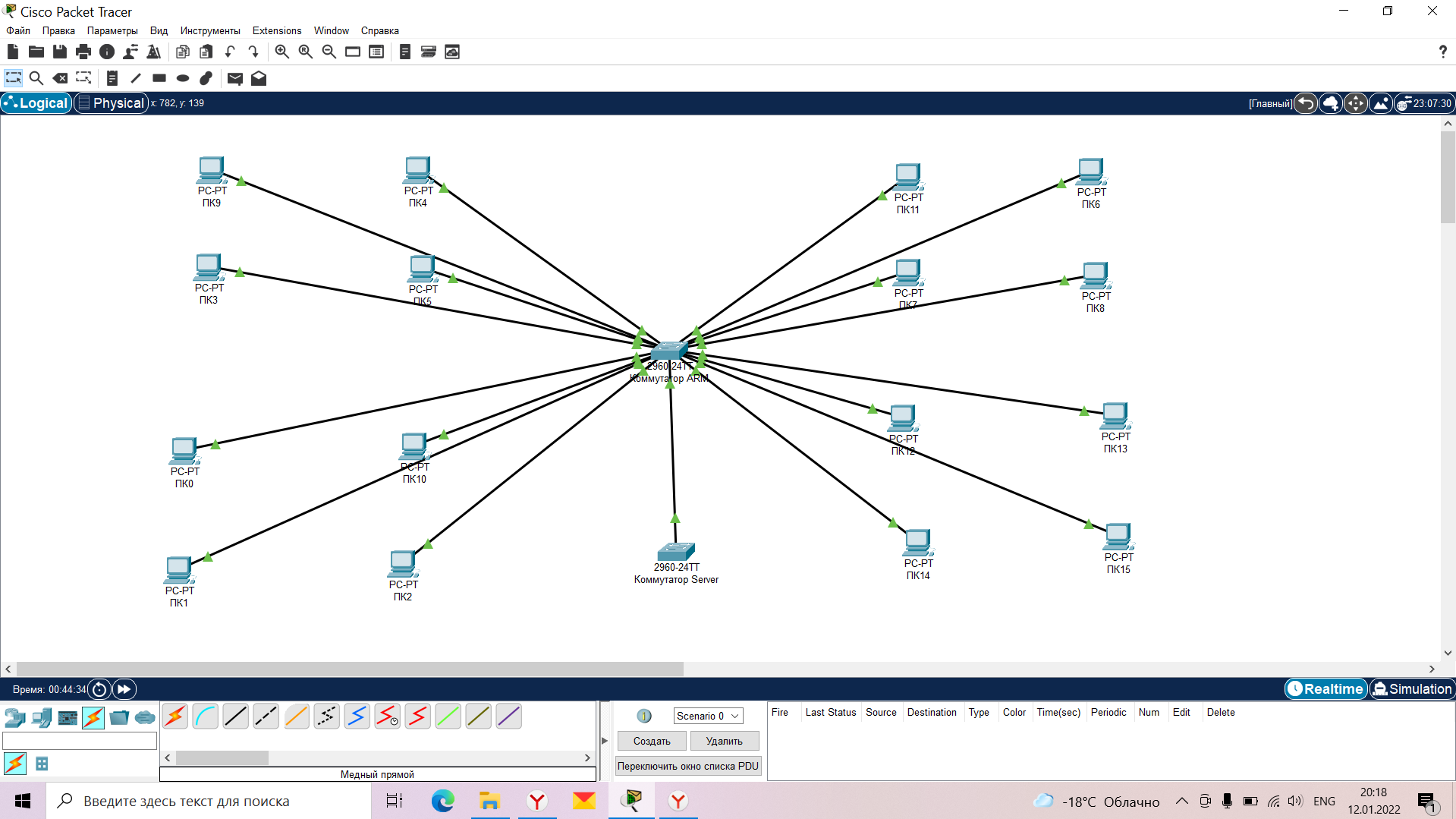
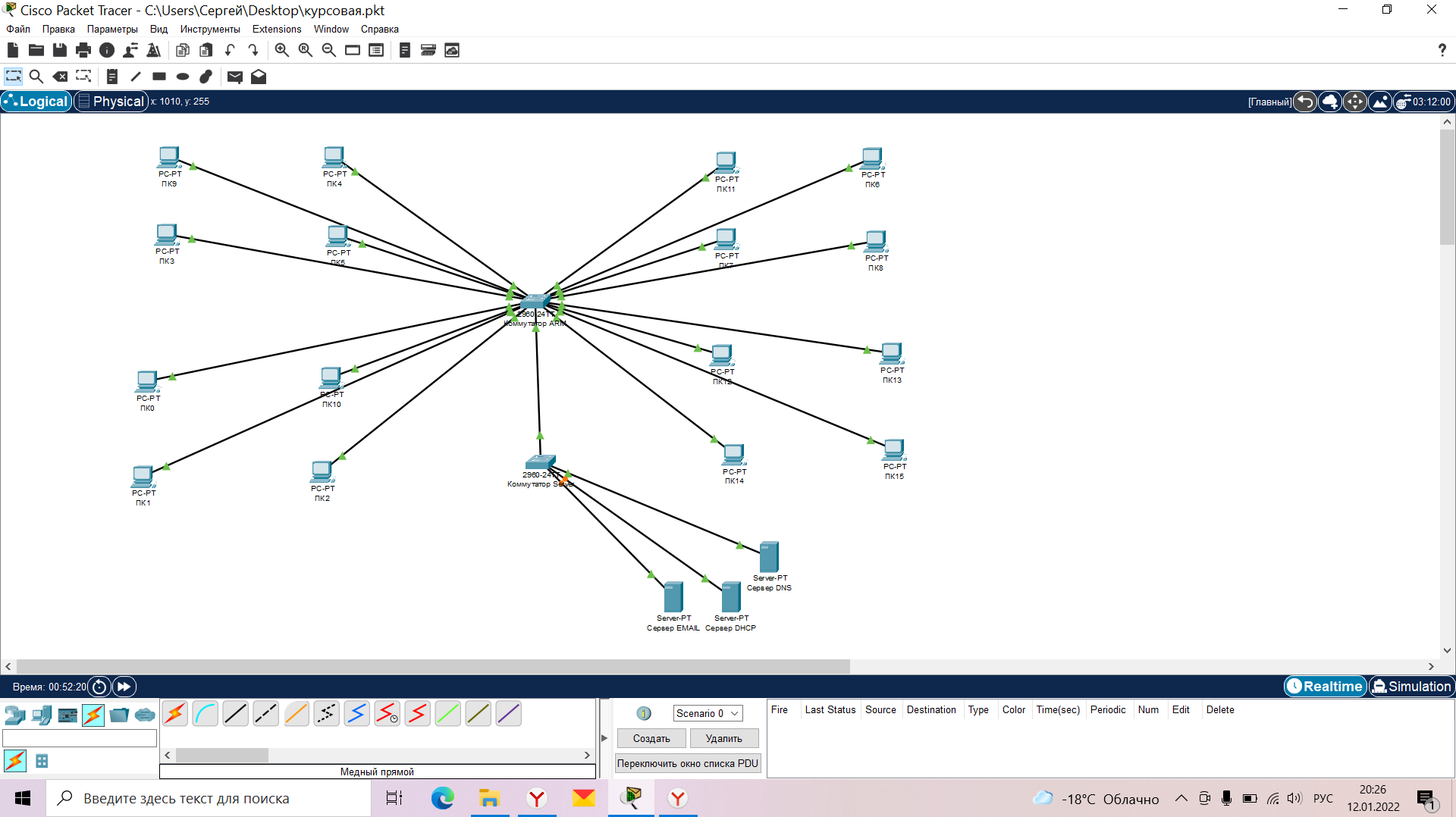
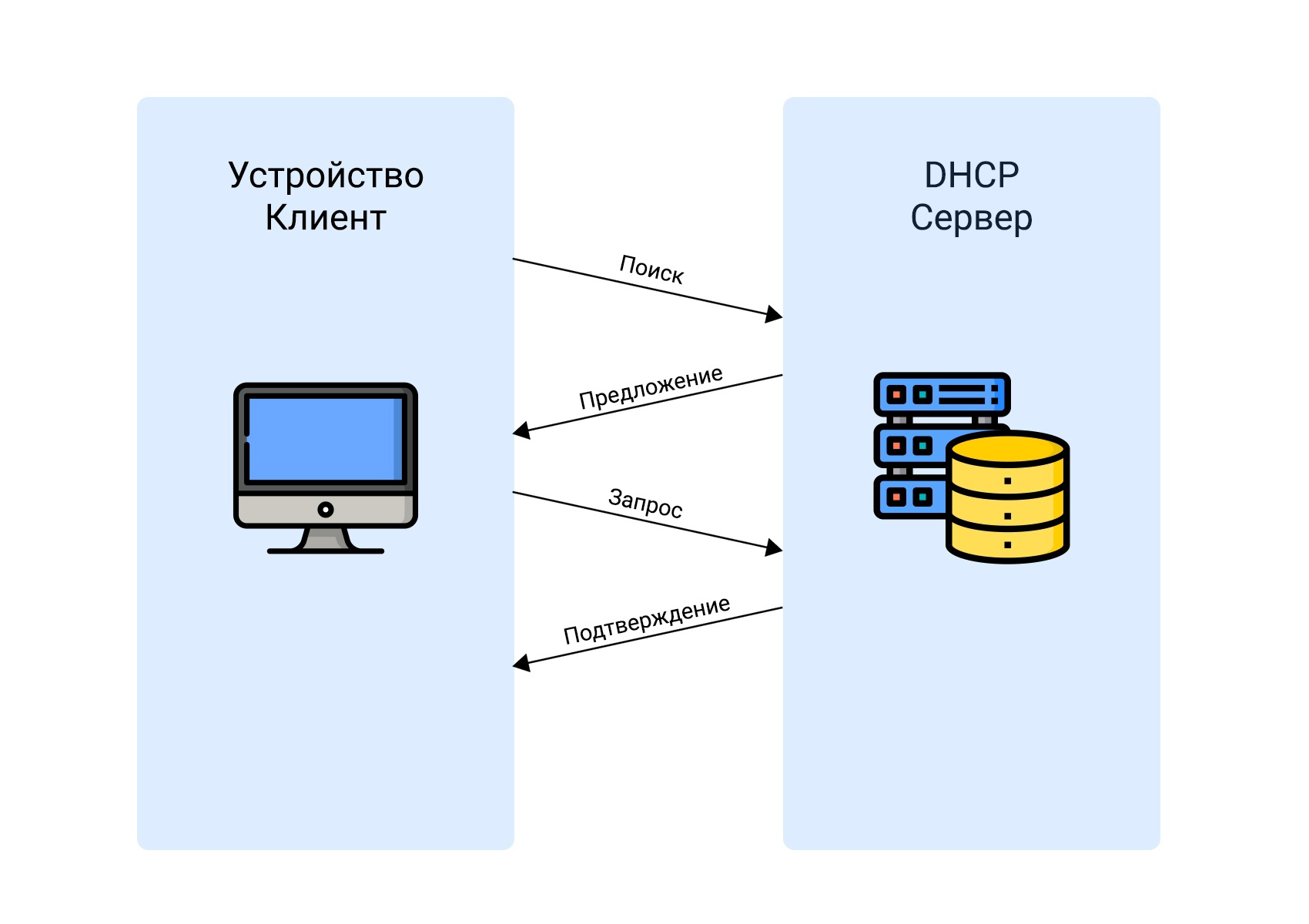

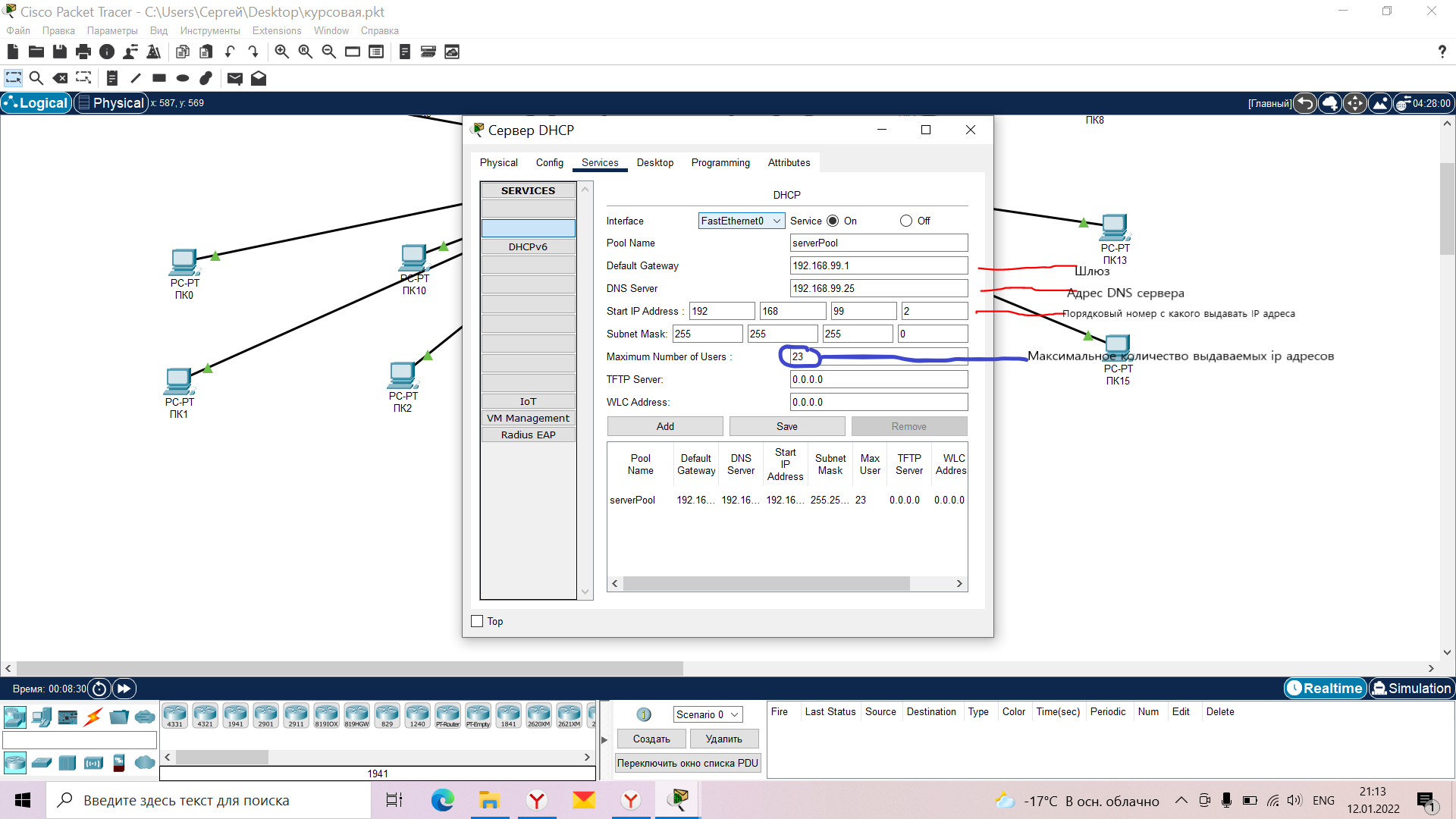
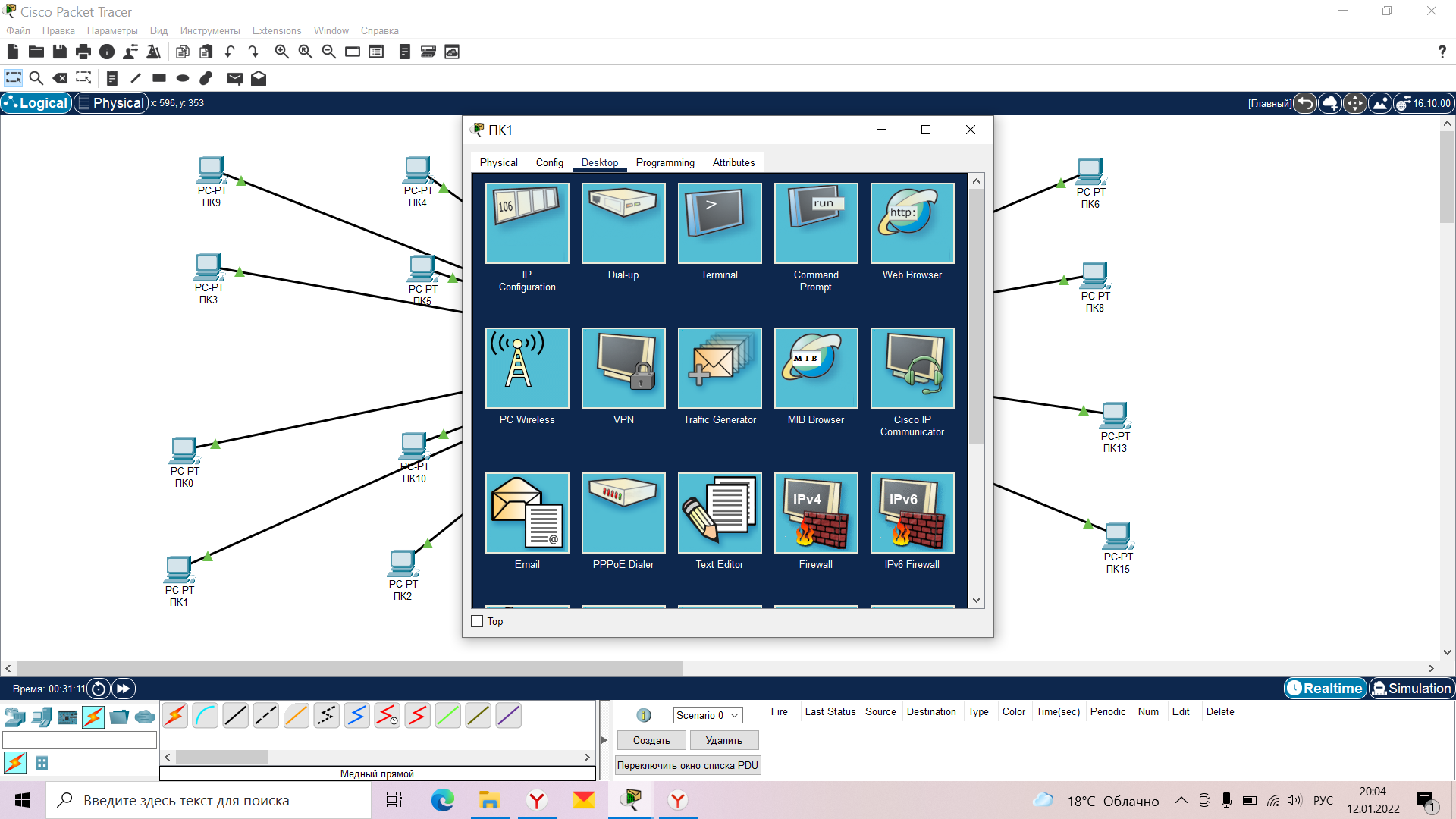
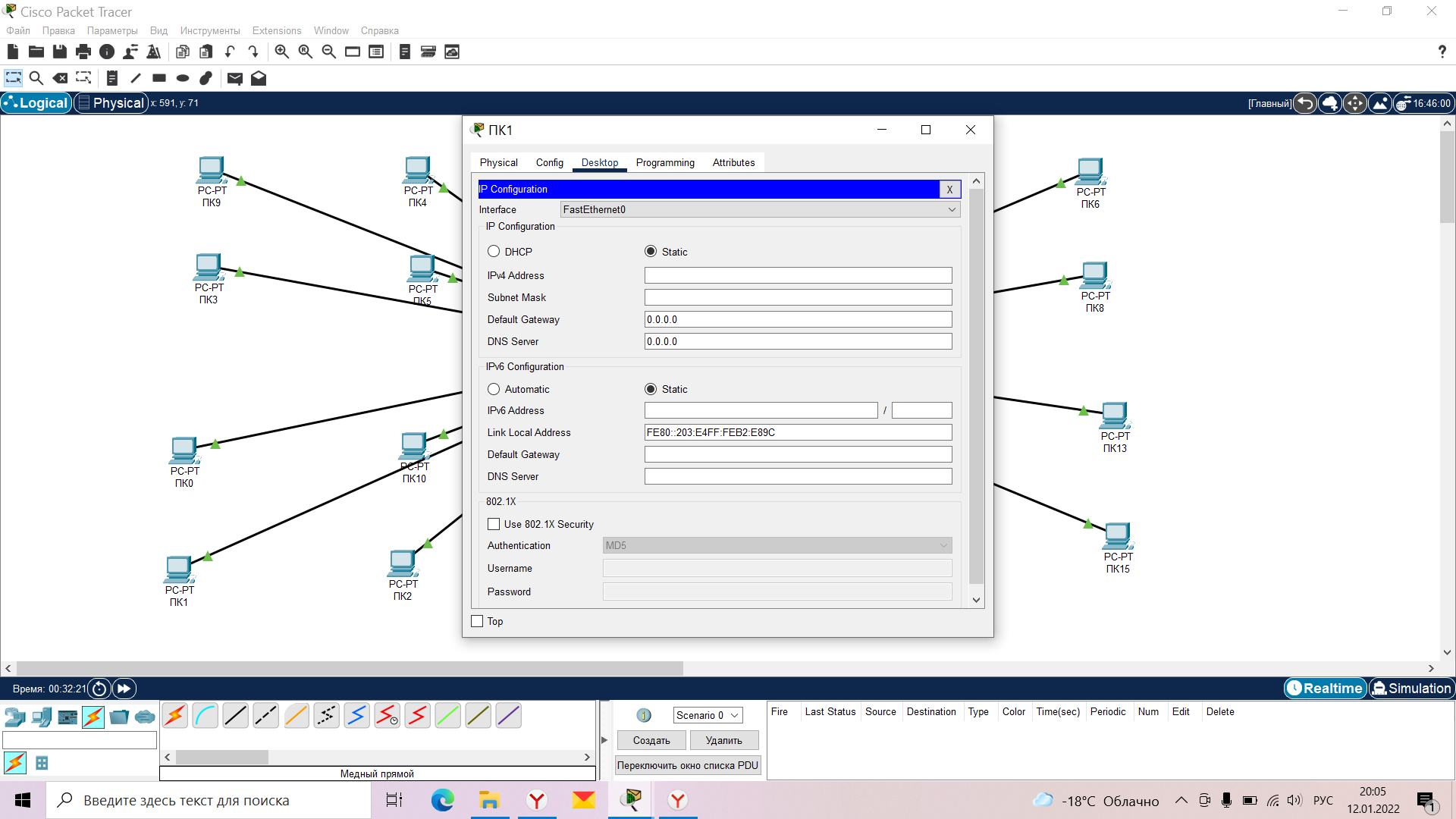
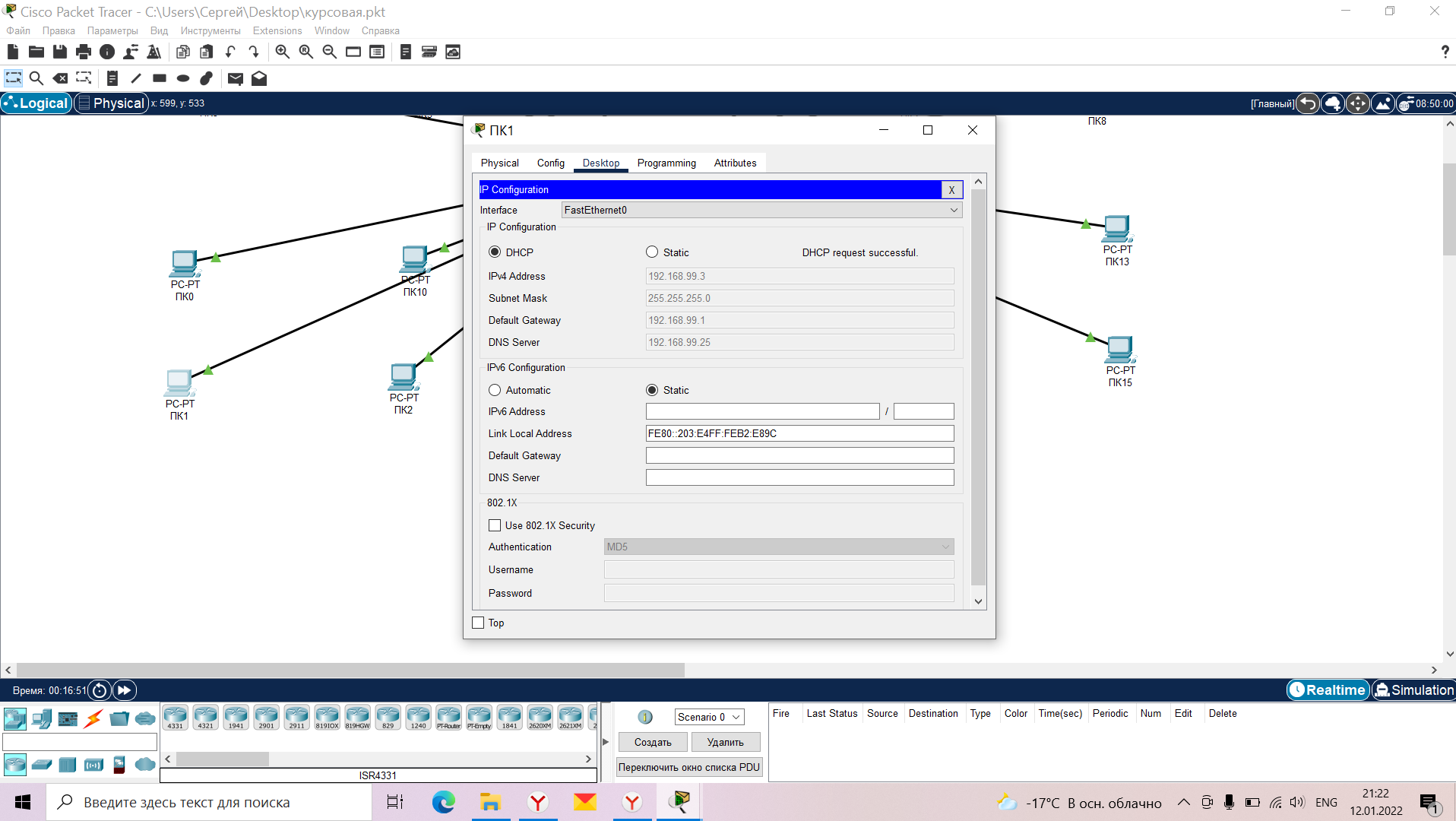
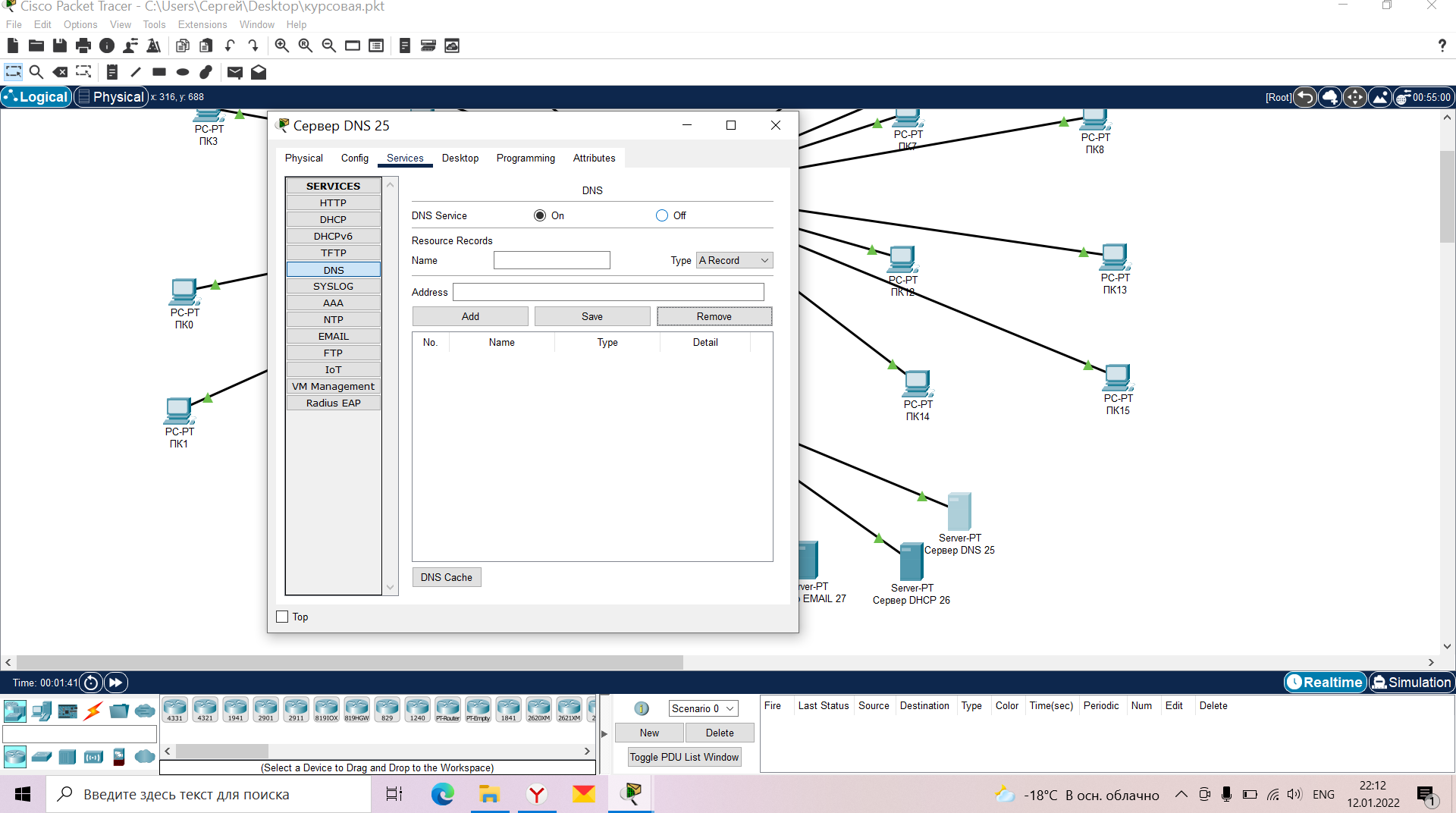
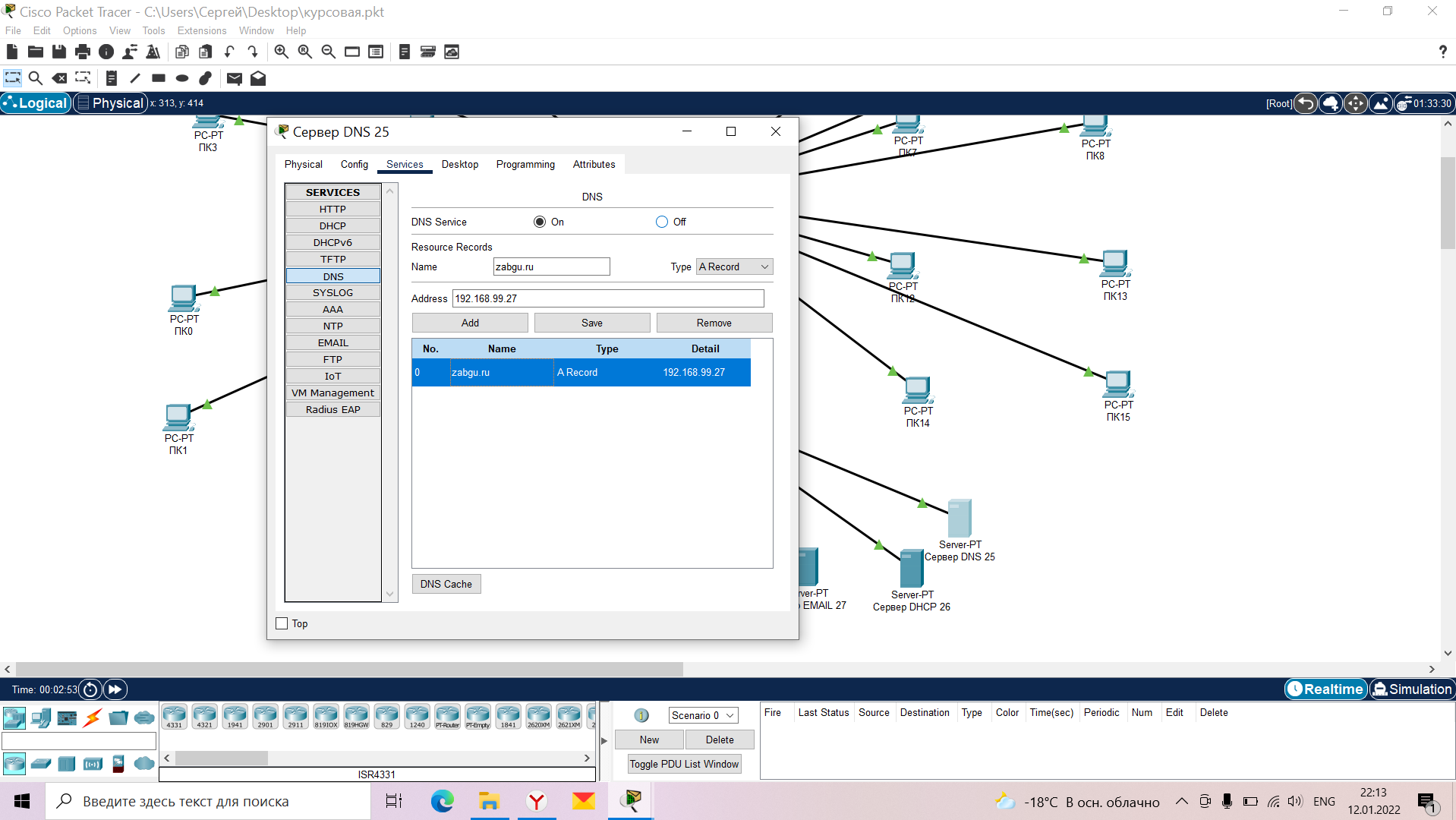
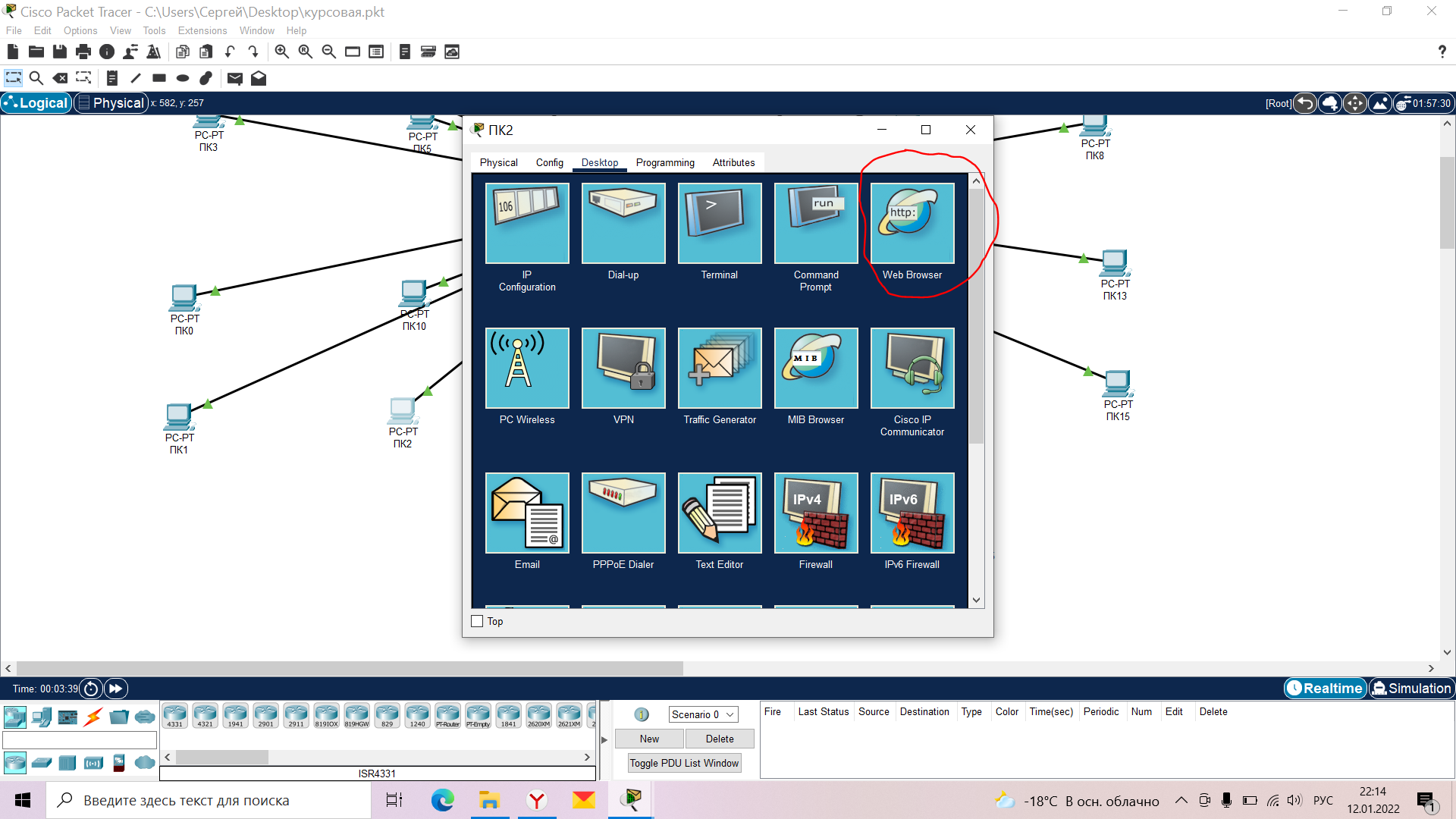
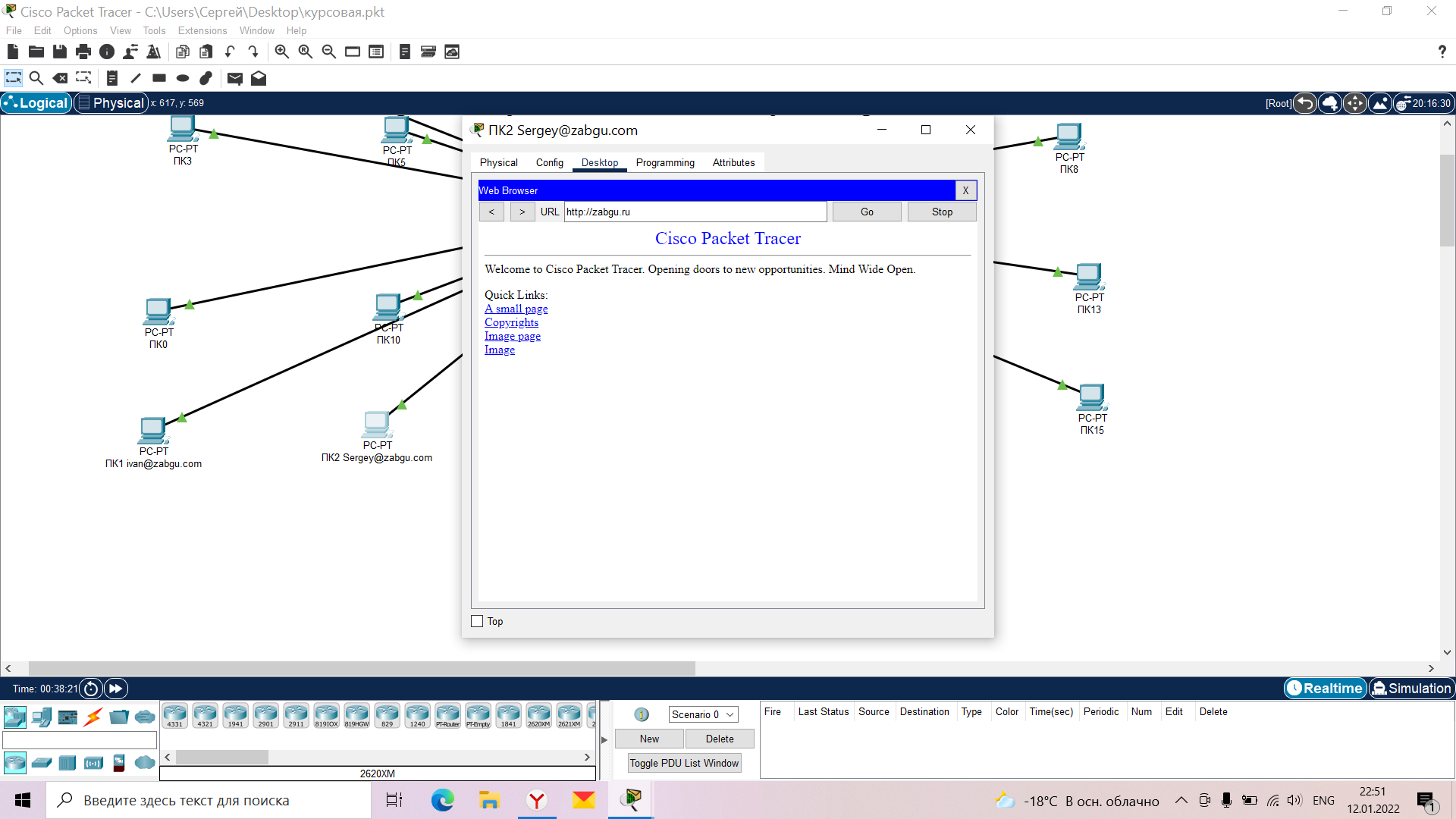
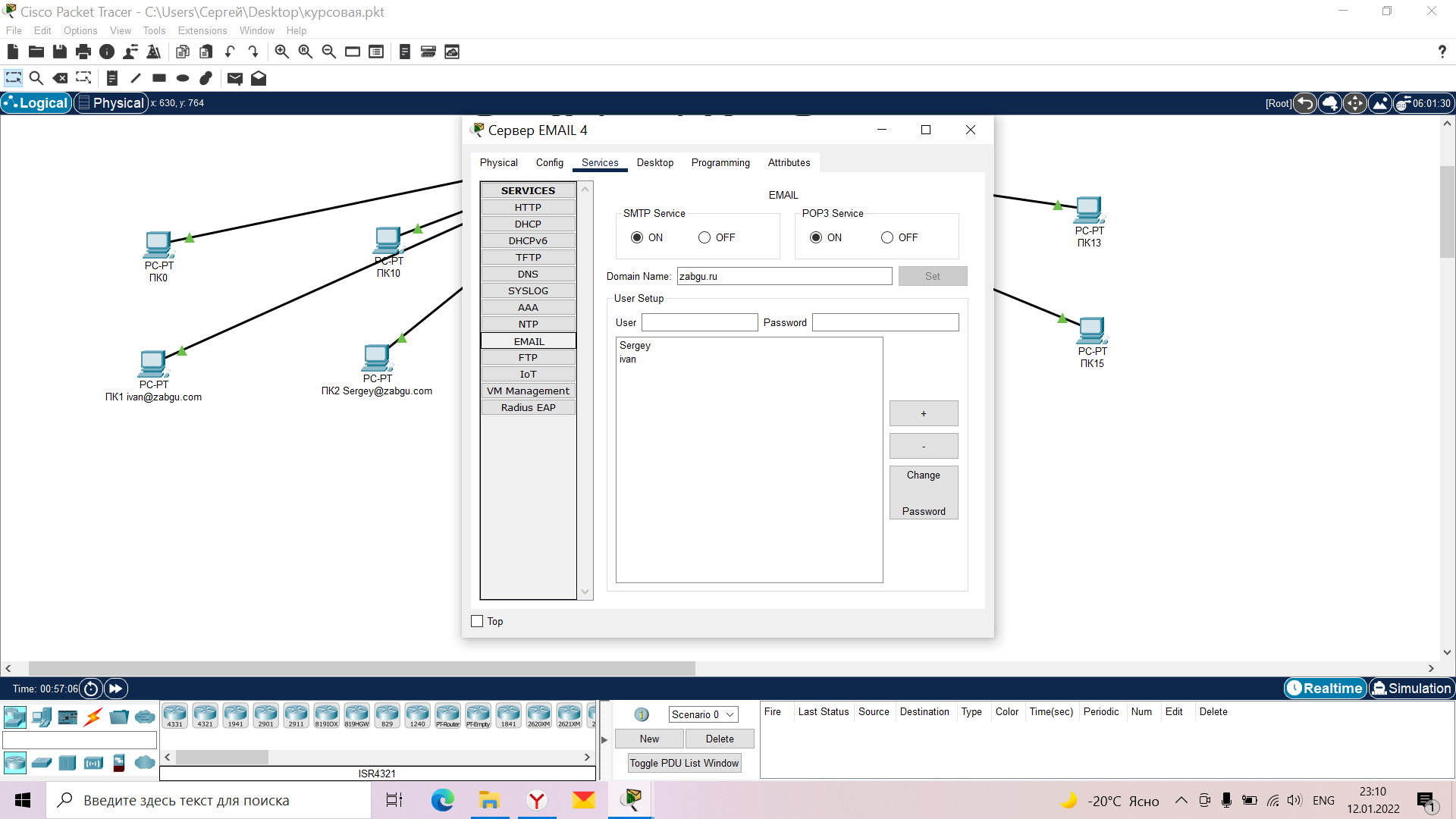
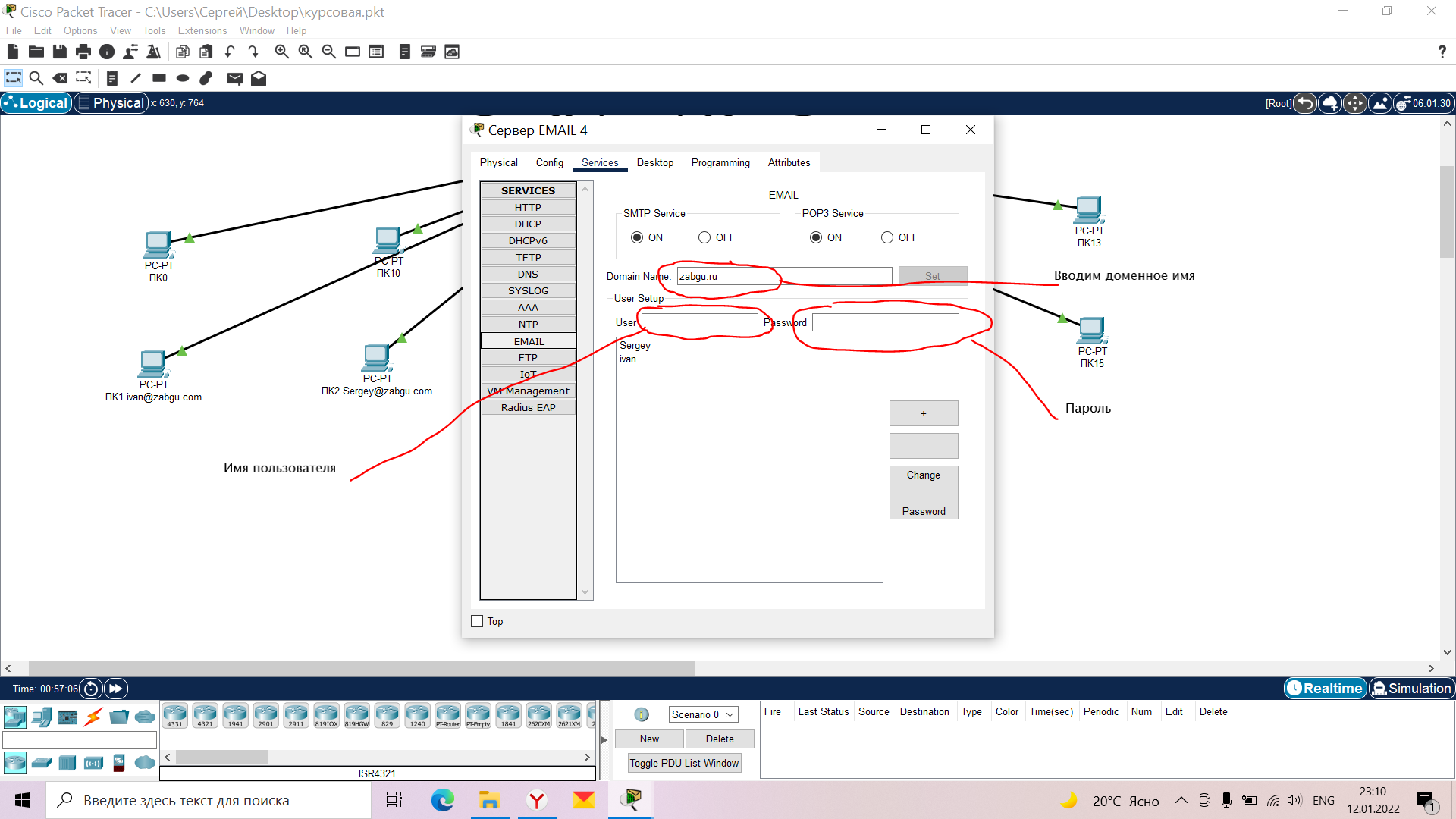
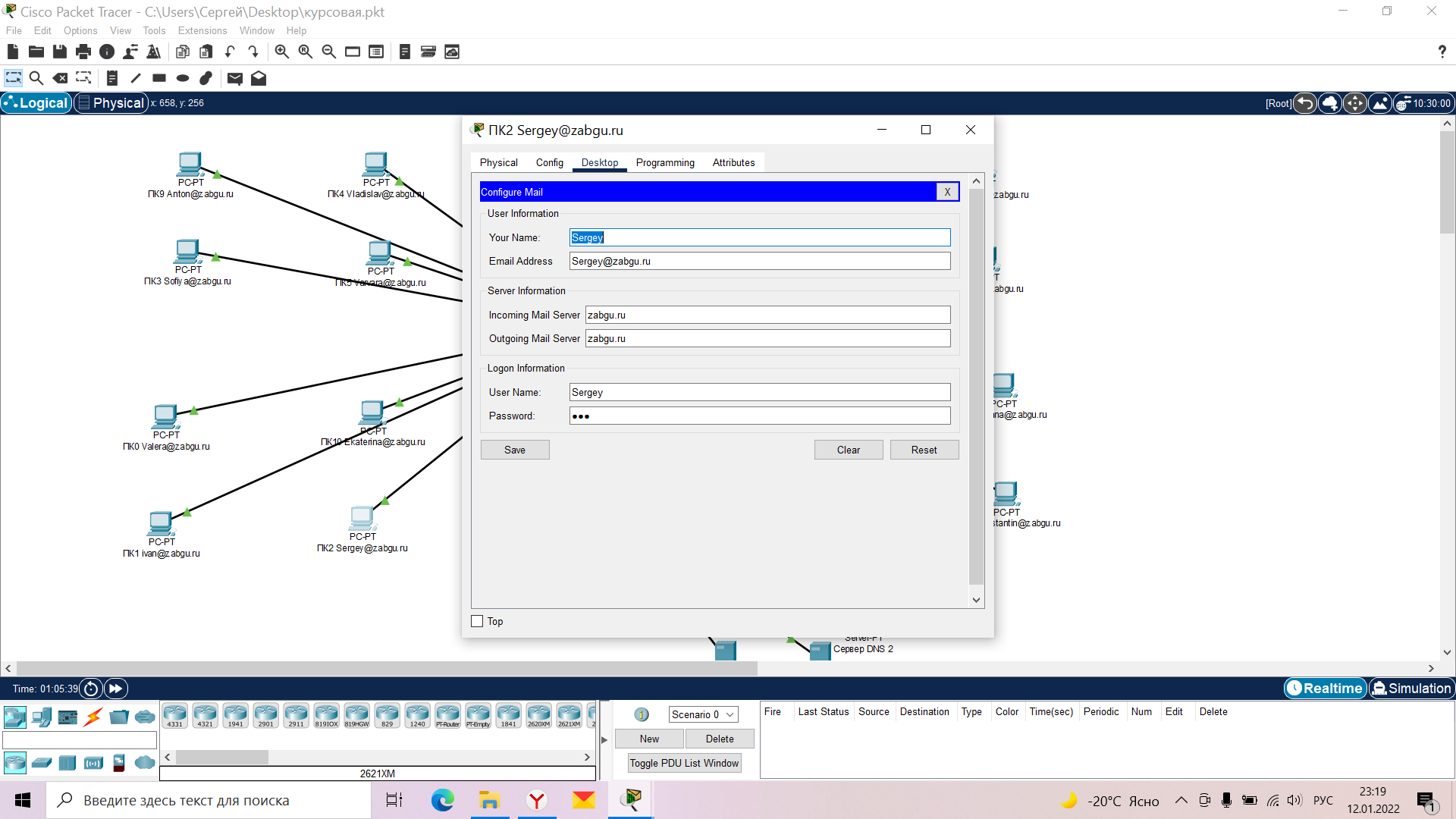

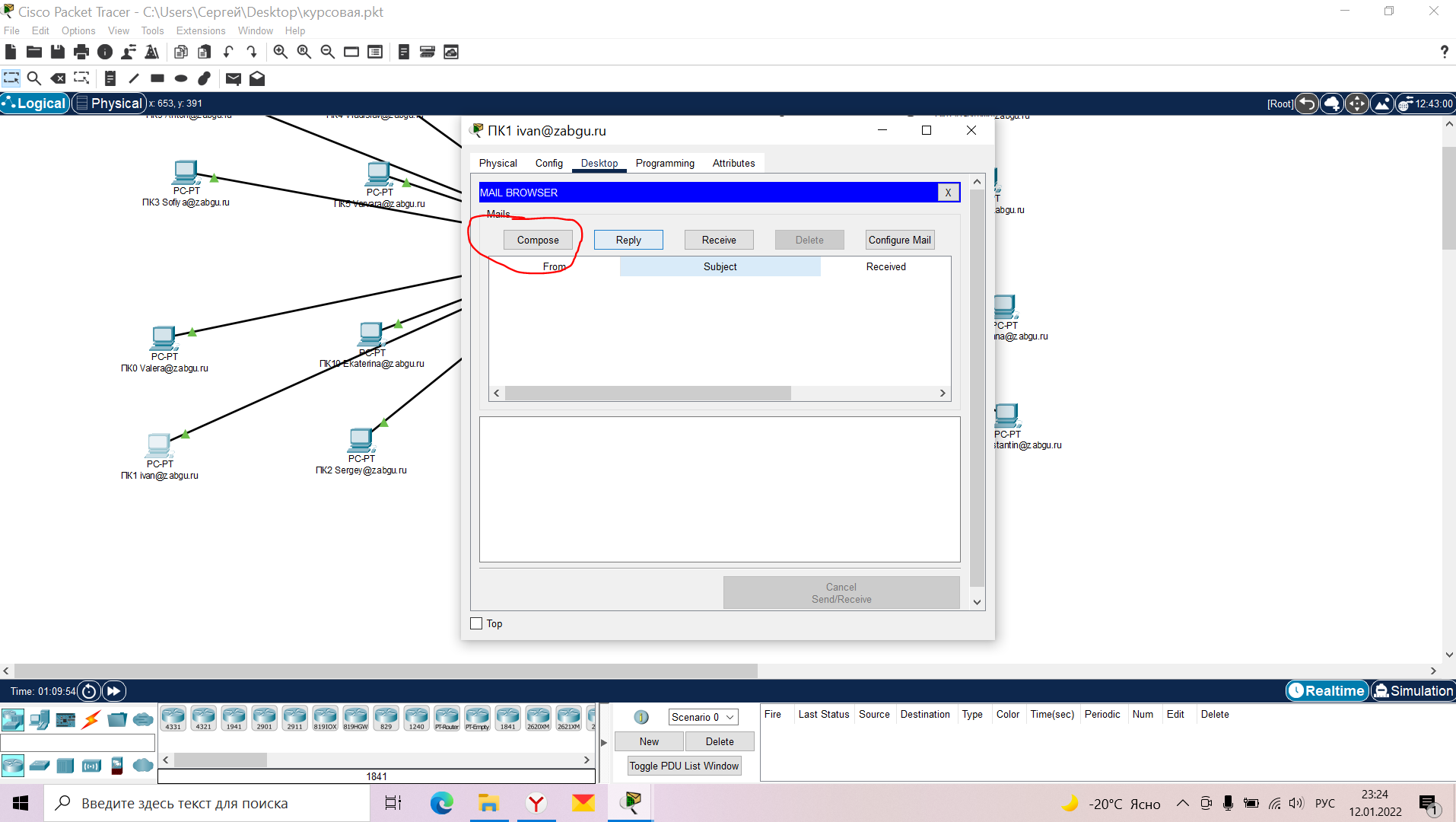
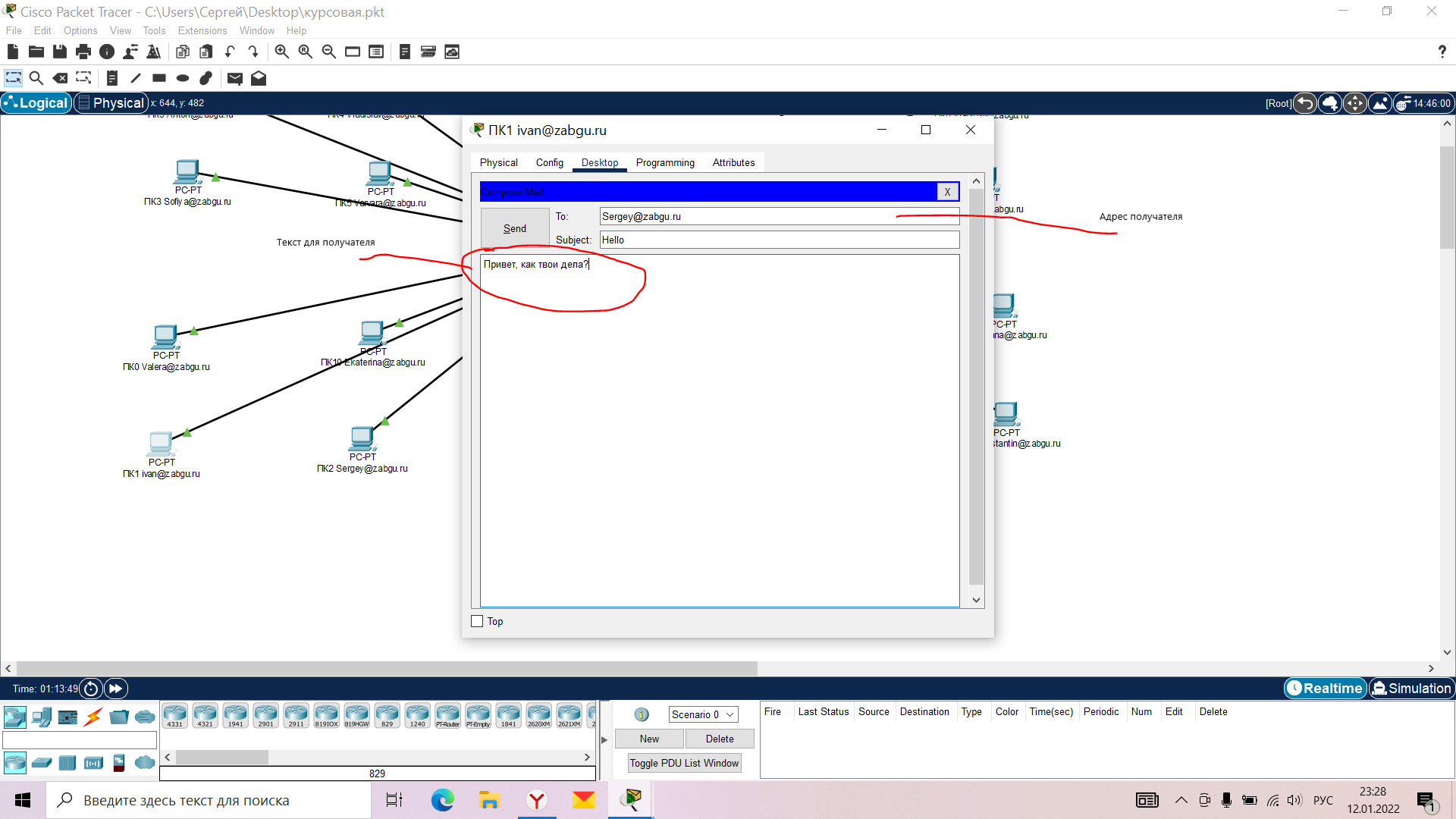
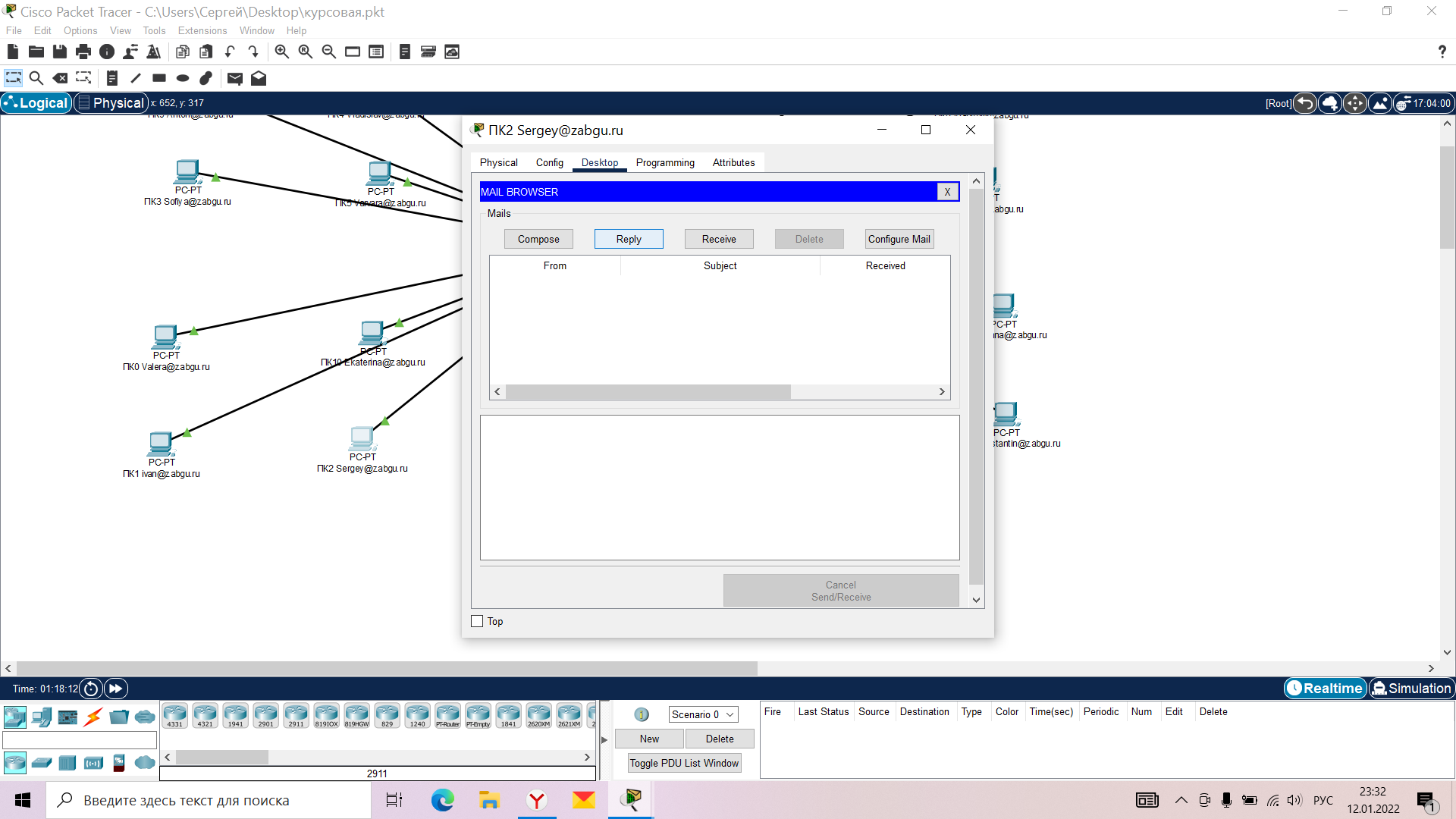
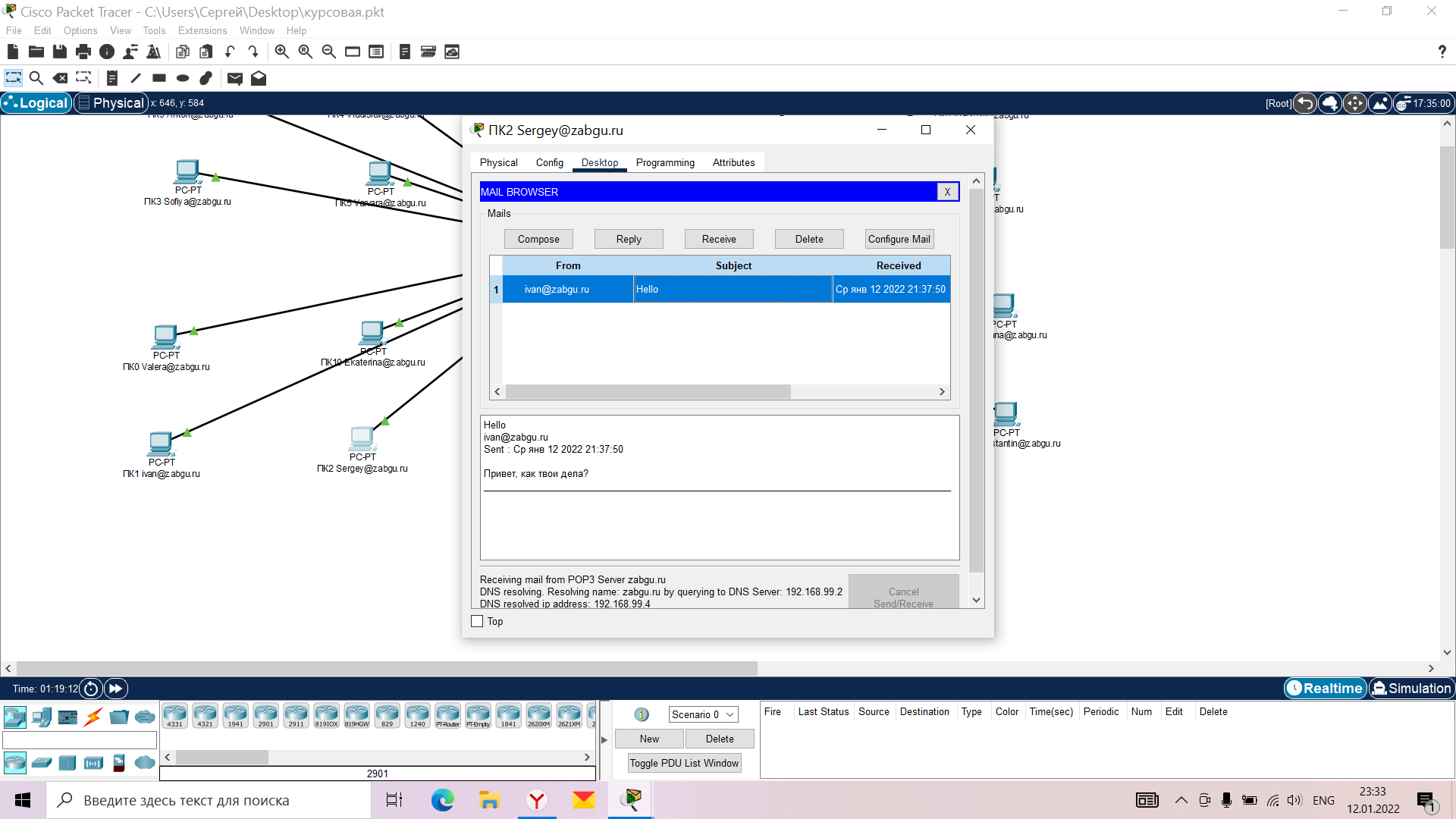
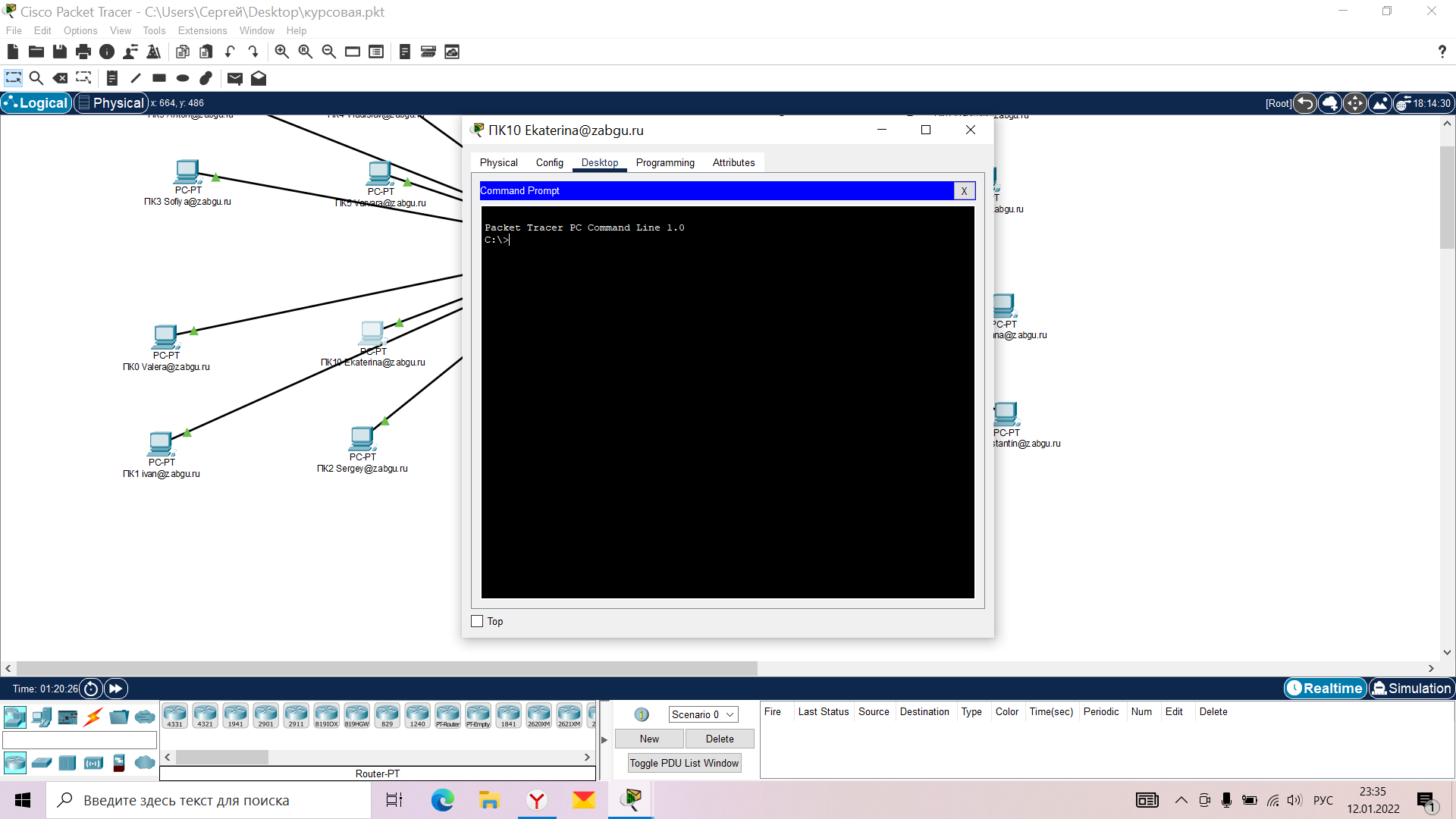
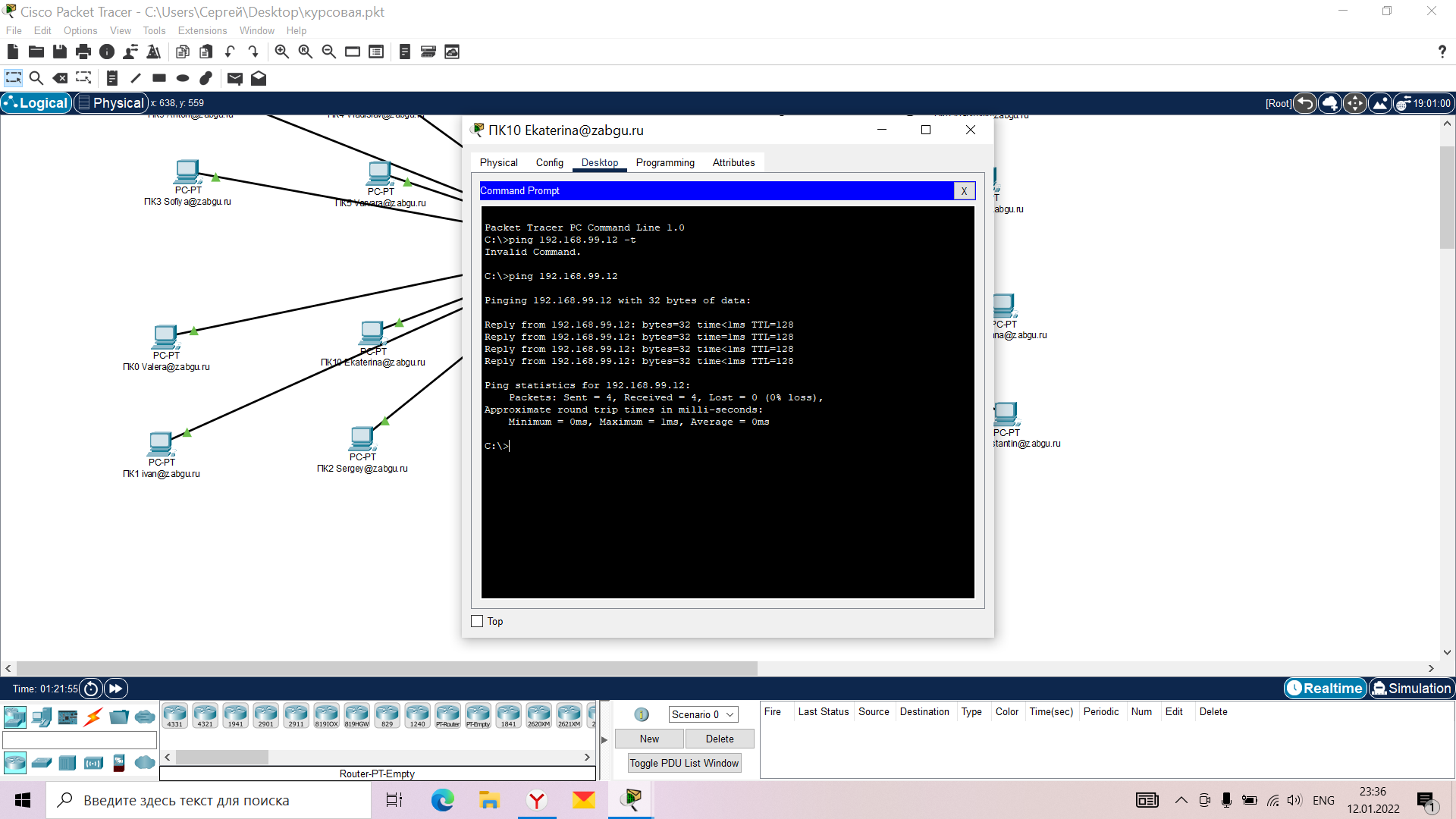
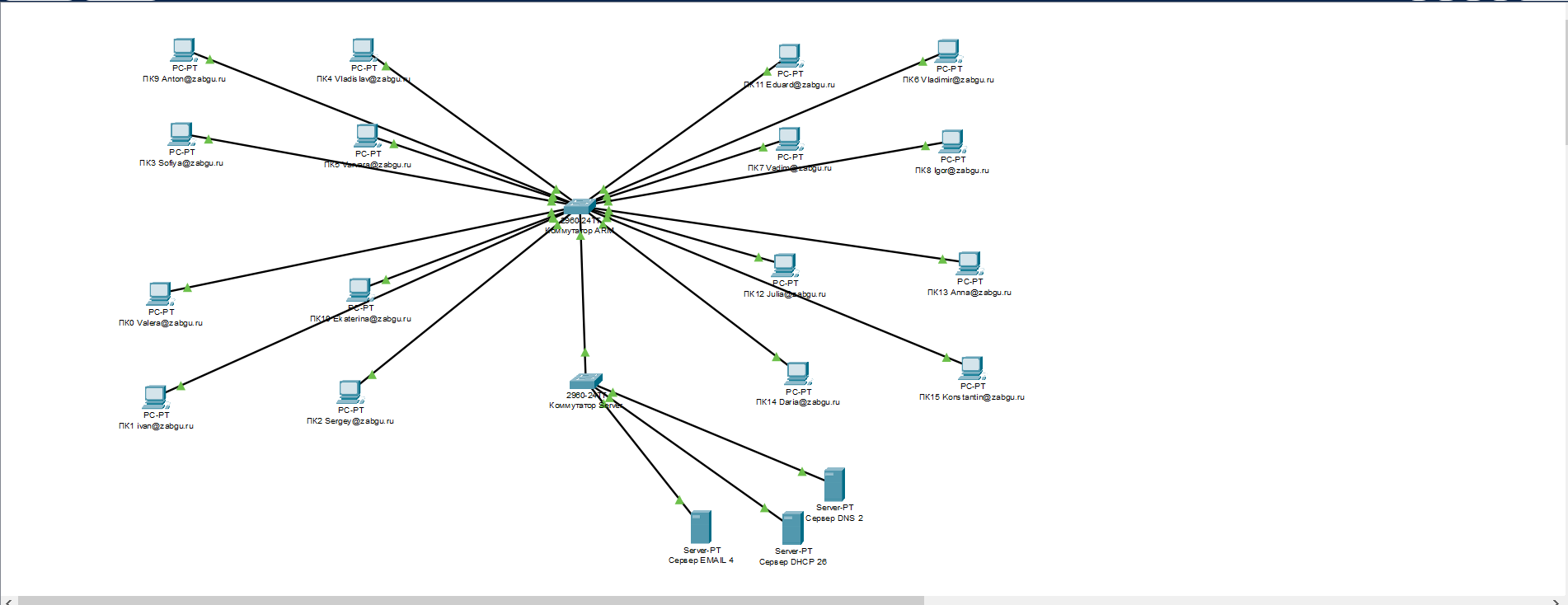

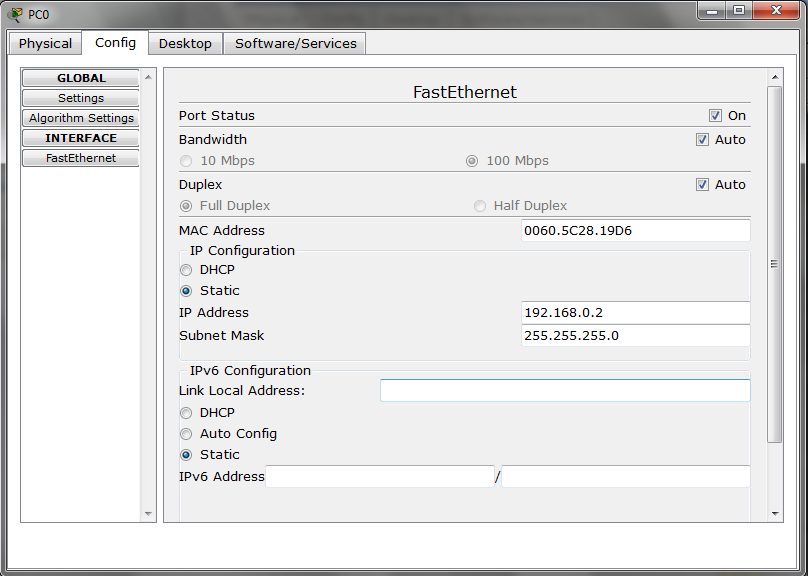
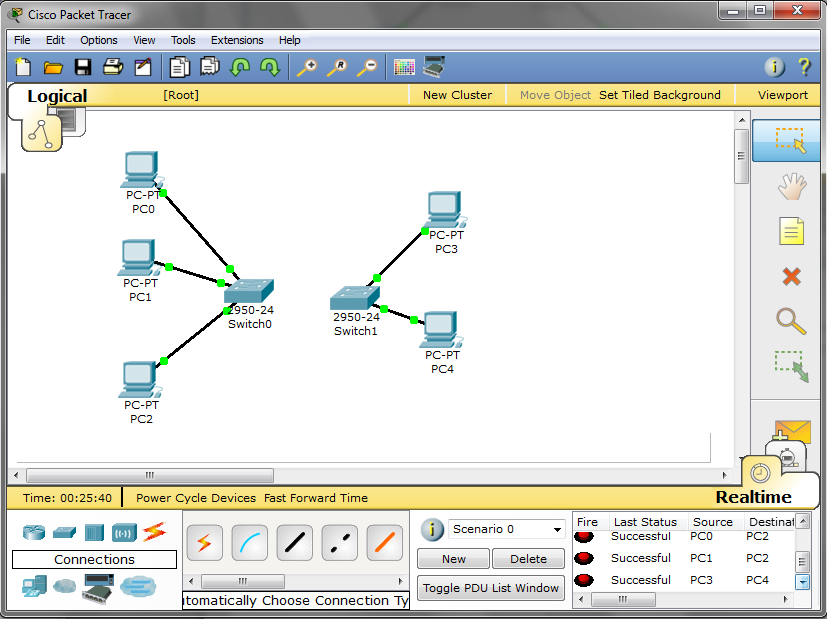
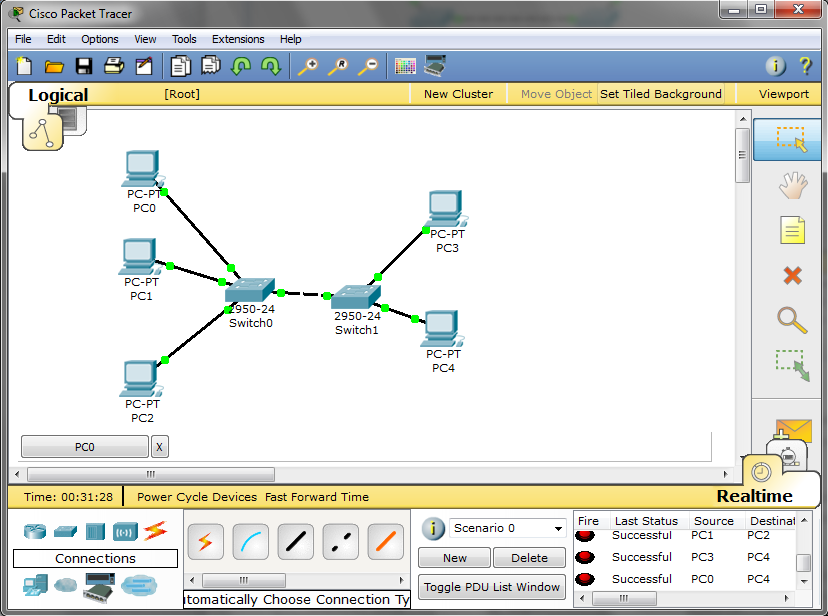
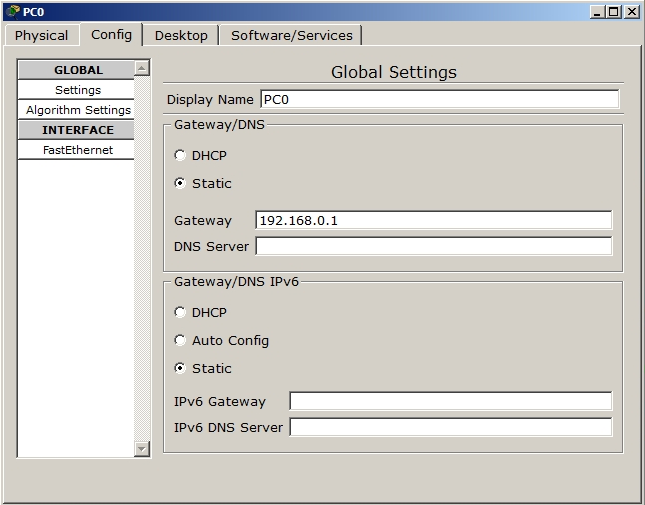
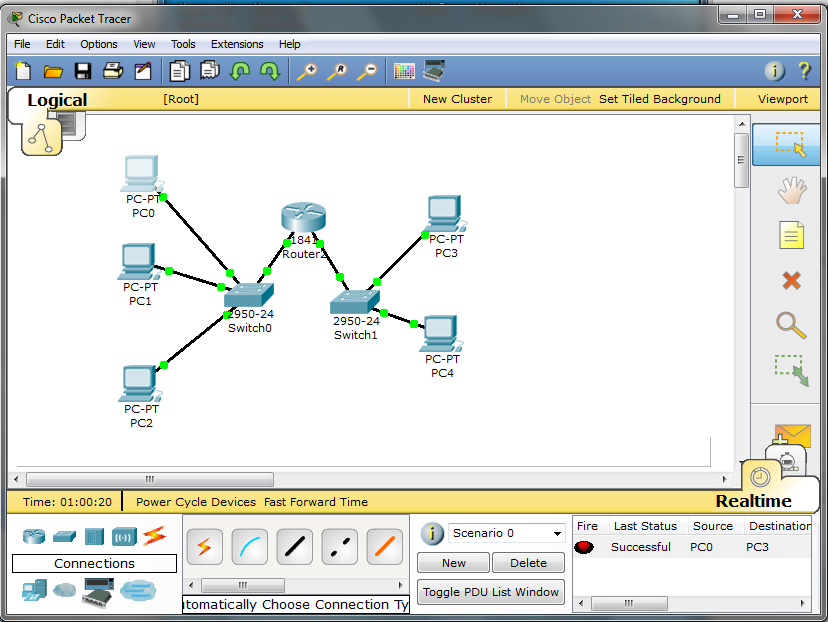
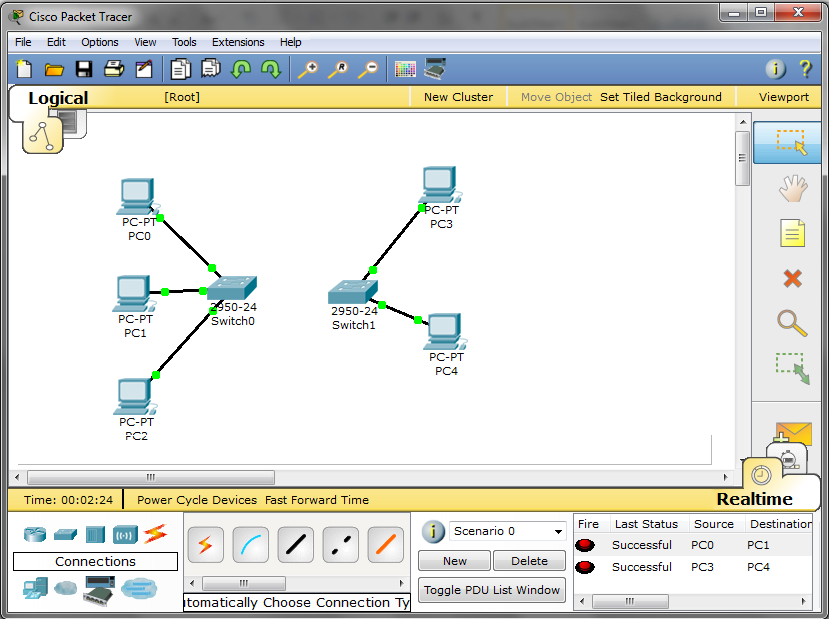
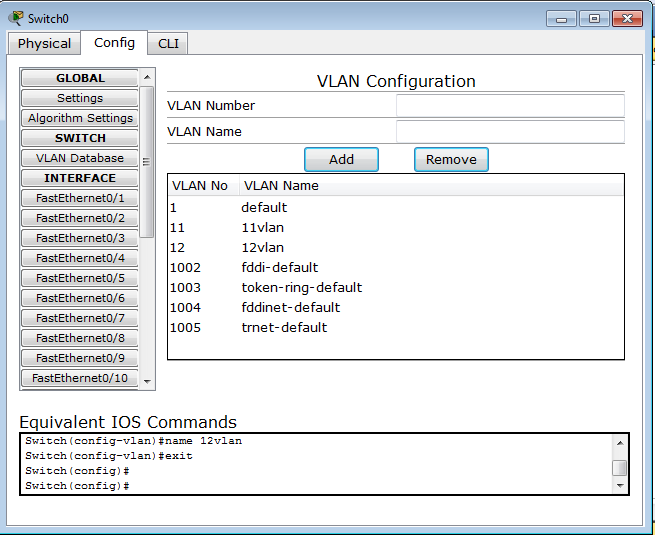

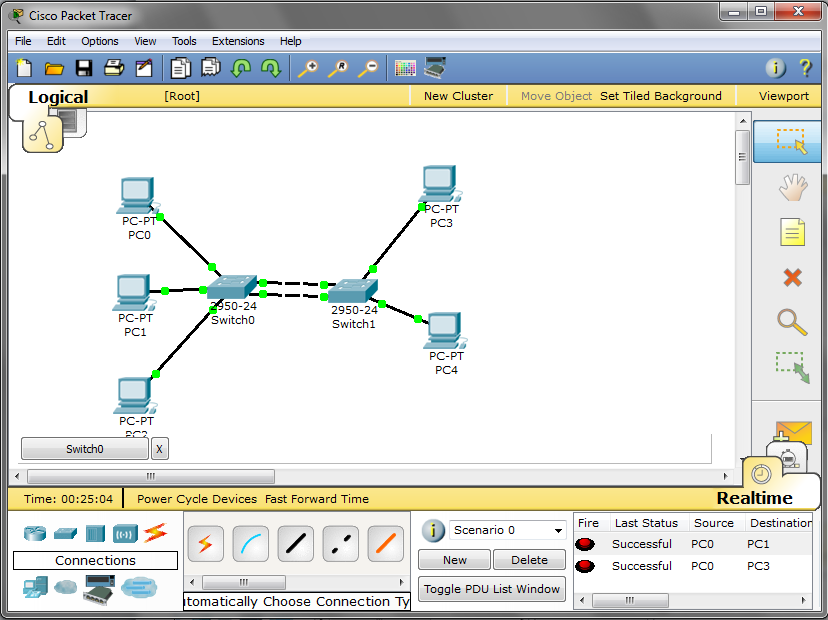
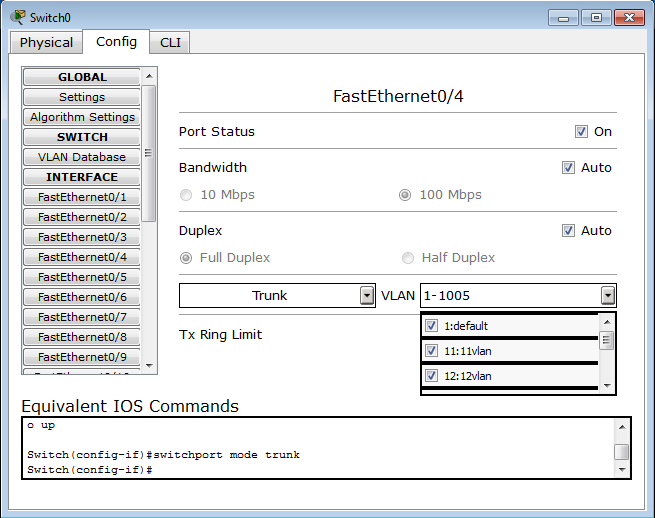
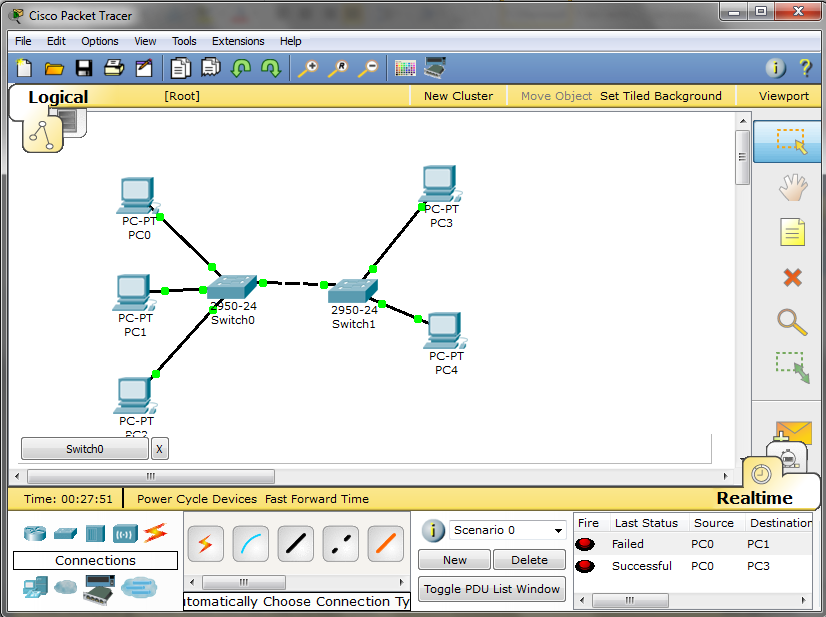
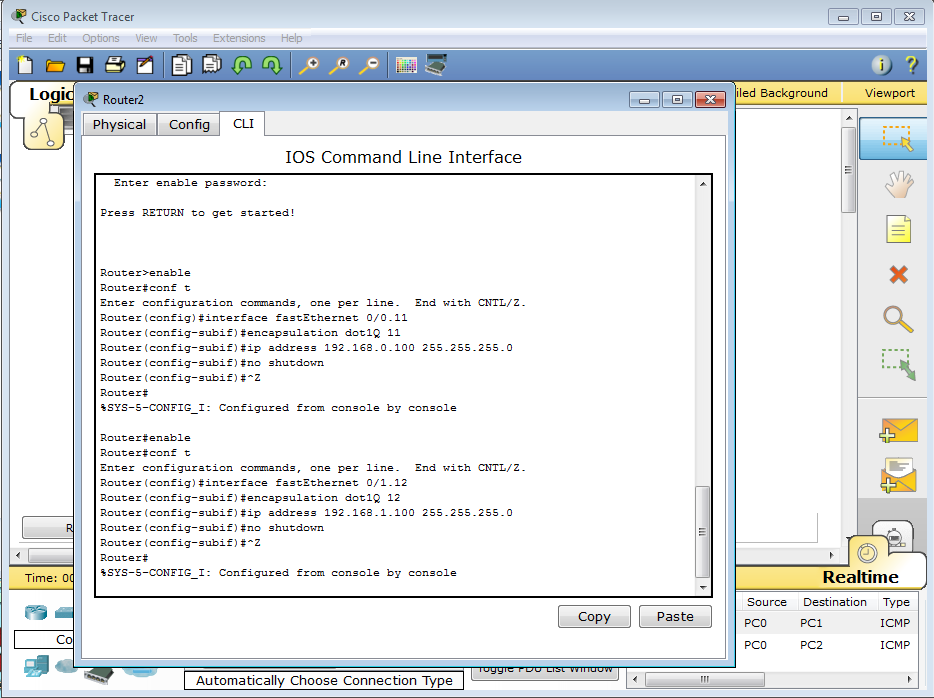
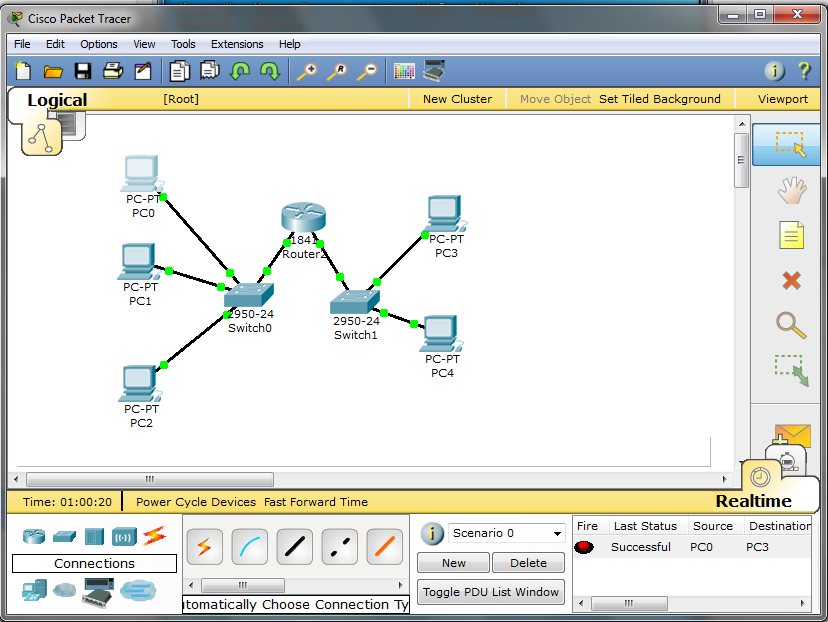
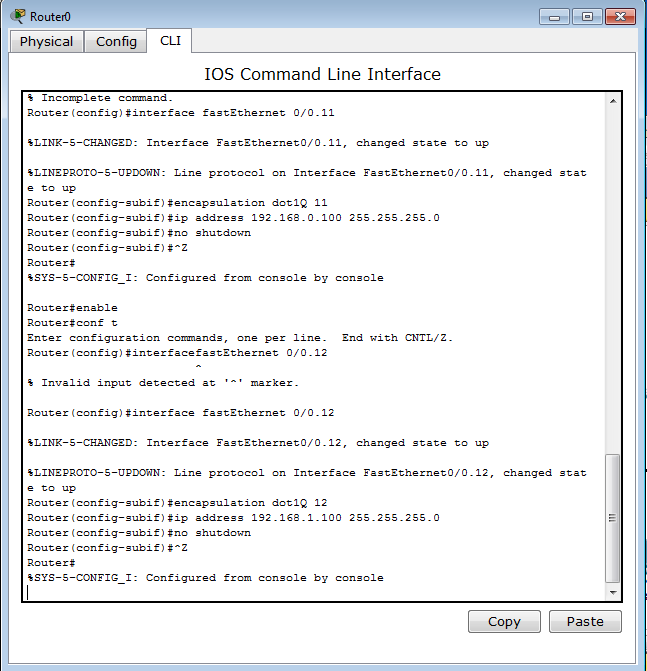
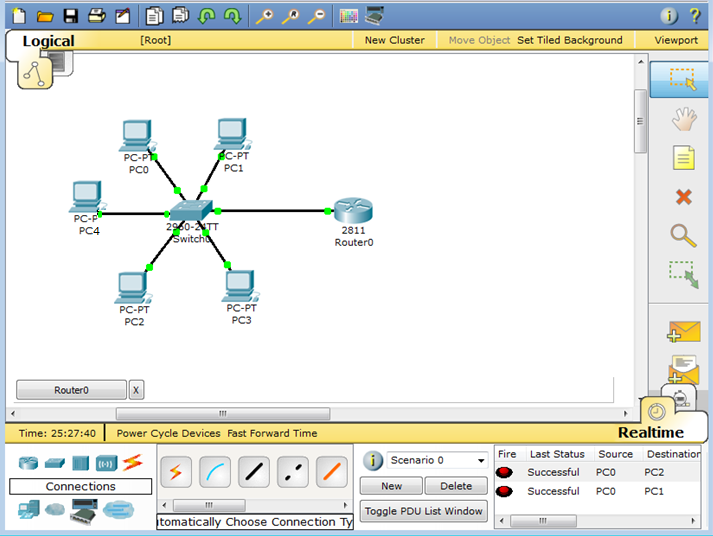
 Все работы типа «Курсовая работа (т)» из рубрики «Информационное обеспечение, программирование»
Все работы типа «Курсовая работа (т)» из рубрики «Информационное обеспечение, программирование»
 (Скачать Курсовую)
(Скачать Курсовую) (Читать on-line)
(Читать on-line)